2011年3月23日
#
https://www.cnblogs.com/zbseoag/p/11736006.html
作者:AsReader
链接:https://www.zhihu.com/question/64845885/answer/1122345134
来源:知乎
https://www.cnblogs.com/chaos-li/p/11970713.html
https://www.jianshu.com/p/7403371162c1
0.前言
本文介绍了如何搭建Shibboleth,实现Shibboleth+Ldap的SSO解决方案
1.什么是Shibboleth
Shibboleth是一个基于标准的,实现组织内部或跨组织的网页单点登录的开源软件包。它允许站点为处于私有保护方式下的受保护的在线资源做出被通知的认证决定。
Shibboleth软件工具广泛使用联合的身份标准,主要是OASIS安全声称标记语言(SAML),来提供一个联合单点登录和属性交换框架。一个用户用他的组织的证书认证,组织(或IdP)传送最少的必要的身份信息给SP实现认证决定。Shibboleth也提供扩展的隐私功能,允许一个用户和他们的主站点来控制释放给每一个应用的属性。
Shibboleth项目作为一个Internet2中间件活动启动于2000年,这年晚些时候该项目和OASIS SAML工作组的工作相联系。Shibboleth1.0 于2003年发布,并快速被全世界的研究和教育机构使用。随着2005年SAML2.0的发布,2006年Shibboleth2.0也发布,SAML标准升级到包含所有的多边,由Shibboleth首创的元数据驱动方法。
Shibboleth作为开源软件开发,在Apache 软件许可证下发布。关于个别部件的更多信息可以在产品页面看到。
2.安装Shibboleth Identity Provider v3.2.1
- 切换成root
sudo su
2.下载Shibboleth Identity Provider v3.2.1
wget http://shibboleth.net/downloads/identity-provider/latest/shibboleth-identity-provider-3.2.1.tar.gz tar -xzvf shibboleth-identity-provider-3.2.1.tar.gz cd shibboleth-identity-provider-3.2.1
3.安装Shibboleth Idenentity Provider:
sh-3.2# ./install.sh Source (Distribution) Directory (press <enter> to accept default): [/Users/zhaoyu.zhaoyu/Applications/shibboleth-identity-provider-3.3.2] Installation Directory: [/opt/shibboleth-idp] Hostname: [localhost.localdomain] testdomain.com SAML EntityID: [https://testdomain.com/idp/shibboleth] Attribute Scope: [localdomain] Backchannel PKCS12 Password: Re-enter password: Cookie Encryption Key Password: Re-enter password: Warning: /opt/shibboleth-idp/bin does not exist. Warning: /opt/shibboleth-idp/dist does not exist. Warning: /opt/shibboleth-idp/doc does not exist. Warning: /opt/shibboleth-idp/system does not exist. Warning: /opt/shibboleth-idp/webapp does not exist. Generating Signing Key, CN = testdomain.com URI = https://testdomain.com/idp/shibboleth ... ...done Creating Encryption Key, CN = testdomain.com URI = https://testdomain.com/idp/shibboleth ... ...done Creating Backchannel keystore, CN = testdomain.com URI = https://testdomain.com/idp/shibboleth ... ...done Creating cookie encryption key files... ...done Rebuilding /opt/shibboleth-idp/war/idp.war ... ...done BUILD SUCCESSFUL Total time: 1 minute 14 seconds
(from now "{idp.home}" == /opt/shibboleth-idp/)
4.导入 JST library (status界面会用到):
cd /opt/shibboleth-idp/edit-webapp/WEB-INF/lib wget https://build.shibboleth.net/nexus/service/local/repositories/thirdparty/content/javax/servlet/jstl/1.2/jstl-1.2.jar cd /opt/shibboleth-idp/bin ./build.sh -Didp.target.dir=/opt/shibboleth-idp
3.安装指引
3.1 安装apache tomcat 8
1.切换成root
sudo su -
2.修改tomcat的%{CATALINA_HOME}/conf/server.xml
将8080端口和8443端口的地方分别改成80和443
<Connector port="80" protocol="HTTP/1.1" connectionTimeout="20000" redirectPort="443" />
3.生成证书文件
[chengxu@local]keytool -genkeypair -alias "tomcat" -keyalg "RSA" -keystore "./tomcat.keystore" 输入密钥库口令: 再次输入新口令: 您的名字与姓氏是什么? [Unknown]: cheng 您的组织单位名称是什么? [Unknown]: testdomain.com 您的组织名称是什么? [Unknown]: testdomain.com 您所在的城市或区域名称是什么? [Unknown]: 您所在的省/市/自治区名称是什么? [Unknown]: 该单位的双字母国家/地区代码是什么? [Unknown]: CN=cheng, OU=testdomain.com, O=testdomain.com, L=Unknown, ST=Unknown, C=Unknown是否正确? [否]: 是 输入 <tomcat> 的密钥口令 (如果和密钥库口令相同, 按回车): 再次输入新口令: [chengxu@local]
4.修改tomcat的%{CATALINA_HOME}/conf/server.xml,使支持https协议
<Connector port="443" protocol="org.apache.coyote.http11.Http11Protocol" maxThreads="150" SSLEnabled="true" scheme="https" secure="true" clientAuth="false" sslProtocol="TLS" keystoreFile="/Users/chengxu/Shibboleth/tomcat/tomcat.keystore" keystorePass="xxx"/>
5.发布Idp Web Application到Tomcat 8 container
vim %{CATALINA_HOME}/conf/Catalina/localhost/idp.xml
<Context docBase="/opt/shibboleth-idp/war/idp.war" privileged="true" antiResourceLocking="false" swallowOutput="true"/>
4.配置host
vim /etc/host 127.0.0.1 testdomain.com
5.重启tomcat
%{CATALINA_HOME}/bin/catalina.sh stop
%{CATALINA_HOME}/bin/catalina.sh start
6.检测是否服务启动正常
访问https://testdomain/idp/status
或者/opt/shibboleth-idp/bin; ./status.sh
3.2 配置shibboleth连接ldap
编辑修改ldap.properties
vim /opt/shibboleth/conf/ldap.properties idp.authn.LDAP.authenticator = bindSearchAuthenticator idp.authn.LDAP.ldapURL = ldap://ldap.example.it:389 idp.authn.LDAP.useStartTLS = false idp.authn.LDAP.useSSL = false idp.authn.LDAP.baseDN = cn=Users,dc=example,dc=org idp.authn.LDAP.userFilter = (uid={user}) idp.authn.LDAP.bindDN = cn=admin,cn=Users,dc=example,dc=org idp.authn.LDAP.bindDNCredential = ###LDAP ADMIN PASSWORD###
6.修改shibboleth ldap配置
vim /opt/shibboleth/conf/services.xml 把 <value>%{idp.home}/conf/attribute-resolver.xml</value> 改为 <value>%{idp.home}/conf/attribute-resolver-full.xml</value>
vim /opt/shibboleth-idp/conf/attribute-resolver-full.xml 注释掉下列代码,如果已经注释掉了就不动了(有些版本已经注释了) <!-- <dc:StartTLSTrustCredential id="LDAPtoIdPCredential" xsi:type="sec:X509ResourceBacked"> <sec:Certificate>% {idp.attribute.resolver.LDAP.trustCertificates}</sec:Certificate> </dc:StartTLSTrustCredential> -->
重启tomcat
7.获取idp metadata.xml
https://testdomain.com/idp/shibboleth
注意metadata.xml文件中的validUntil属性,如果过期了则修改为未来的某个时间点
4.小结
至此我们完成了Shibboleth与LDAP集成的安装过程
下篇: 实现Shibboleth+Ldap到阿里云的单点登录
来自:https://yq.aliyun.com/articles/350531?tdsourcetag=s_pcqq_aiomsg&do=login&accounttraceid=87b0f203-5d81-4cb7-a986-49615e3962e2&do=login&do=login
在C盘根目录下建立以下批处理文件:
c:
cd C:\Program Files\Microvirt\MEmu
adb start-server
c:
cd C:\Android\Sdk\platform-tools
adb connect 127.0.0.1:21503
cd\
在命令提示符(管理员)下运行它就OK了。
flutter config --android-sdk 自己的android sdk路径Android SDK默认的安装地址为:
C:\Users\Administrator\AppData\Local\Android\SDK
现需要把它搬到 C:\Android\Sdk
操作如下:
1.把C:\Users\Administrator\AppData\Local\Android\SDK剪切复制到C:\Android\Sdk;
2.在FLutter sdk 目录下运行如下命令:
flutter config --android-sdk C:\Android\Sdk
3.在环境变量中把ANDROID_HOME改为C:\Android\Sdk;
重启,这样就OK了。
https://baijiahao.baidu.com/s?id=1630789160989369444&wfr=spider&for=pc
安装后还是无法联网的,需要以下步骤才能联网:
设置--》网络和互联网--》私人DNS -->把自动改为关闭
就能上网了。
===============CentOS 7.6================
1.查看系统时间
查看当前系统时间以及时区
结果是:
Mon Jul 8 09:23:31 UTC 2019
2.更改系统时间时区
timedatectl set-timezone Asia/Shanghai
3.再次查看
结果是:
Mon Jul 8 17:25:28 CST 2019
4.可以重启后查看,防止重启后失效
=======================
https://blog.csdn.net/qq_41855420/article/details/102750895?depth_1-utm_source=distribute.pc_relevant.none-task&utm_source=distribute.pc_relevant.none-task
在这个地方,要把服务里的那几个VM启动,否则DHCP无法安装。
⑧、设置黑苹果Catalina 10.15系统
https://www.jianshu.com/p/d58dab805ca6
keytool -genkey -v -keystore ./key.jks -keyalg RSA -keysize 2048 -validity 10000 -alias key
apk 输出在:
C:\Users\Administrator\AndroidStudioProjects\flutter_app\build\app\outputs\apk\release
key.properties
storePassword=123456
keyPassword=123456
keyAlias=key
storeFile=C:/Users/Administrator/AndroidStudioProjects/flutter_app/key.jks
build.gradle
def localProperties = new Properties()
def localPropertiesFile = rootProject.file('local.properties')
if (localPropertiesFile.exists()) {
localPropertiesFile.withReader('UTF-8') { reader ->
localProperties.load(reader)
}
}
def flutterRoot = localProperties.getProperty('flutter.sdk')
if (flutterRoot == null) {
throw new GradleException("Flutter SDK not found. Define location with flutter.sdk in the local.properties file.")
}
def flutterVersionCode = localProperties.getProperty('flutter.versionCode')
if (flutterVersionCode == null) {
flutterVersionCode = '1'
}
def flutterVersionName = localProperties.getProperty('flutter.versionName')
if (flutterVersionName == null) {
flutterVersionName = '1.0'
}
apply plugin: 'com.android.application'
apply plugin: 'kotlin-android'
apply from: "$flutterRoot/packages/flutter_tools/gradle/flutter.gradle"
def keystorePropertiesFile = rootProject.file("key.properties")
def keystoreProperties = new Properties()
keystoreProperties.load(new FileInputStream(keystorePropertiesFile))
android {
compileSdkVersion 28
sourceSets {
main.java.srcDirs += 'src/main/kotlin'
}
lintOptions {
disable 'InvalidPackage'
}
defaultConfig {
// TODO: Specify your own unique Application ID (https://developer.android.com/studio/build/application-id.html).
applicationId "com.example.flutter_app"
minSdkVersion 16
targetSdkVersion 28
versionCode flutterVersionCode.toInteger()
versionName flutterVersionName
testInstrumentationRunner "androidx.test.runner.AndroidJUnitRunner"
}
signingConfigs {
release {
keyAlias keystoreProperties['keyAlias']
keyPassword keystoreProperties['keyPassword']
storeFile file(keystoreProperties['storeFile'])
storePassword keystoreProperties['storePassword']
}
}
buildTypes {
release {
// TODO: Add your own signing config for the release build.
// Signing with the debug keys for now, so `flutter run --release` works.
//signingConfig signingConfigs.debug
signingConfig signingConfigs.release
}
}
}
flutter {
source '../..'
}
dependencies {
implementation "org.jetbrains.kotlin:kotlin-stdlib-jdk7:$kotlin_version"
testImplementation 'junit:junit:4.12'
androidTestImplementation 'androidx.test:runner:1.1.1'
androidTestImplementation 'androidx.test.espresso:espresso-core:3.1.1'
}
参见:
https://www.jianshu.com/p/2893f2b52eee
https://www.cnblogs.com/duanzb/p/11188979.html
即是在PATH中增加2个:
C:\Flutter\flutter1.12.13\.pub-cache\bin
C:\Flutter\flutter1.12.13\bin\cache\dart-sdk\bin
打开项目总文件夹运行,不要打开上一级目录运行F:\fluterapp\hellow_horld(项目名)这里打开F:\fluterapp 不要在这里打开
https://blog.csdn.net/qq_31659129/article/details/97244526
解决办法:
修改以下文件
C:\Program Files\nodejs\node_modules\npm\node_modules\node-gyp\src\win_delay_load_hook.c
增加以下代码,到第一个#include前
#ifndef DELAYIMP_INSECURE_WRITABLE_HOOKS#define DELAYIMP_INSECURE_WRITABLE_HOOKS#endif
参考:
https://github.com/nodejs/node-gyp/issues/949
https://github.com/Automattic/node-canvas/issues/619
————————————————
版权声明:本文为CSDN博主「Amatig」的原创文章,遵循CC 4.0 BY-SA 版权协议,转载请附上原文出处链接及本声明。
原文链接:https://blog.csdn.net/cooltigerkin/article/details/51807588
VS2015最高支持14393版本的SDK,之后的从15063起就必须要VS2017,很多人出现VS找不到rc.ex和cl.exe的问题,就是没有安装SDK或安装了VS不支持的SDK版本;这个问题有人在知乎上提问过“如何将独立安装的win10SDK与vs2015建立联系?“
VS2015不完全支持Win10的某些项目编译,比如应用商店应用、1703、1709的驱动程序,但是VS2017太难用了,所以我还是坚持用2015
解决办法:
卸载新版本WinSDK,安装14393版本的SDK
或
卸载VS2015安装VS2017
————————————————
版权声明:本文为CSDN博主「楼顶上的猫」的原创文章,遵循CC 4.0 BY-SA 版权协议,转载请附上原文出处链接及本声明。
原文链接:https://blog.csdn.net/qq_30113467/article/details/100013766
此前我的Ubuntu不是wubi方式安装的,因为听说此方式安装有多种缺陷,于是我选择U盘安装。这时想要卸载Ubuntu了,想到卸载这个也会有些小阻碍,就写下这篇博文表示记录一下Ubuntu的正确卸载方法。
在每次开机时都会有GURB菜单,这表示写入到安装Ubuntu的时候把GURB写入到了MBR,所以卸载Ubuntu前首先需要将MBR重写,去掉Ubuntu的GURB。如果朋友们不进行这一步把Ubuntu强行干掉,会让windows也直接GG。
重写MBR有两种方法:
一、放入Windows的安装盘,进入Windows安装程序,进入恢复控制台,输入命令fixmbr。
二、使用MbrFix工具进行修复。
我选择的是MbrFix,下载地址:http://www.cnitblog.com/Files/CoffeeCat/MbrFix.rar
下载完成后运行命令行,然后进入存放MbrFix.exe的目录下,输入指令MbrFix /drive 0 fixmbr /yes,重启就可以直接进入windows了。
ps:输入命令行提示"function failed.error 5:拒绝访问"如何解决?
找到MbrFix.exe,右击属性,进入兼容性选项卡,勾选"以管理员身份运行此程序",确定退出,然后重新输入指令即可解决。
搞定第一步之后,右键我的电脑进入管理,磁盘管理,如果是自己安装的Ubuntu,应该知道在安装的时候分配了几个分区在此系统上,如果只是双系统,除了Windows下有标注卷名的其余应该都是Ubuntu的分区。右键Ubuntu分区,删除卷,标注蓝条会变成绿条,把几个分区全部删除完成,右键新加卷一步一步完成恢复成为Windows的逻辑分区了。
来自:https://www.cnblogs.com/-Yvan/p/4975326.html
1.把 "Gateway": "/ip4/127.0.0.1/tcp/8080"修改为:"Gateway": "/ip4/0.0.0.0/tcp/8080",这样本机就可以用192.168WEB访问了。
2.把WINDOWS防火墙入站的8080端口打开,这样在局域网就能访问了。
https://blog.csdn.net/qq_25870633/article/details/82027510
在之前的博客中提到解决此问题的方法是进入mysql的命令窗口,执行set global show_compatibility_56=on;
但是该方法只能生效一次,当电脑重启或者mysql服务重启的时候,就得重新再设置一次,下面提供一个永久生效的方法,即不通过上述方法,而是修改mysql的配置文件,找到my.ini的配置文件,在文件的最后添加:show_compatibility_56 = 1 即可。
本人的my.ini的文件路径是:C:\ProgramData\MySQL\MySQL Server 5.7\my.ini
————————————————
版权声明:本文为CSDN博主「让爱远行2015」的原创文章,遵循 CC 4.0 BY-SA 版权协议,转载请附上原文出处链接及本声明。
原文链接:https://blog.csdn.net/u011065164/article/details/53393348
cnpm install -g solc@0.4.22
https://remix.ethereum.org/
http://remix.hubwiz.com/
https://ethereum.github.io/
最新内容会更新在主站深入浅出区块链社区
原文链接:Web3与智能合约交互实战
写在前面
在最初学习以太坊的时候,很多人都是自己创建以太坊节点后,使用geth与之交互。这种使用命令行交互的方法虽然让很多程序员感到兴奋(黑客帝国的既视感?),但不可能指望普通用户通过命令行使用Dapp。因此,我们需要一种友好的方式(比如一个web页面)来与智能合约交互,于是问题的答案就是web3.js。
Web3.js
Web3.js是以太坊官方的Javascript API,可以帮助智能合约开发者使用HTTP或者IPC与本地的或者远程的以太坊节点交互。实际上就是一个库的集合,主要包括下面几个库:
web3-eth用来与以太坊区块链和智能合约交互web3-shh用来控制whisper协议与p2p通信以及广播web3-bzz用来与swarm协议交互web3-utils包含了一些Dapp开发有用的功能
Web3与geth通信使用的是 JSON-RPC ,这是一种轻量级的RPC(Remote Procedure Call)协议,整个通信的模型可以抽象为下图。

搭建测试链
在开发初期,我们并没有必要使用真实的公链,为了开发效率,一般选择在本地搭建测试链。在本文我们选择的Ganache(在此之前使用的是testrpc,Ganache属于它的升级版),一个图形化测试软件(也有命令行版本),可以一键在本地搭建以太坊区块链测试环境,并且将区块链的状态通过图形界面显示出来,Ganache的运行界面如下图所示。

从图中可以看到Ganache会默认创建10个账户,监听地址是http://127.0.0.1:7545,可以实时看到Current Block、Gas Price、Gas Limit等信息。
创建智能合约
目前以太坊官方全力支持的智能合约开发环境是Remix IDE,我们在合约编辑页面编写如下代码:
pragma solidity ^0.4.21; contract InfoContract { string fName; uint age; function setInfo(string _fName, uint _age) public { fName = _fName; age = _age; } function getInfo() public constant returns (string, uint) { return (fName, age); } }
代码很简单,就是简单的给name和age变量赋值与读取,接下来切换到 run 的 tab 下,将Environment切换成Web3 Provider,并输入我们的测试链的地址http://127.0.0.1:7545,这里对这三个选项做一简单说明:
Javascript VM:简单的Javascript虚拟机环境,纯粹练习智能合约编写的时候可以选择Injected Web3:连接到嵌入到页面的Web3,比如连接到MetaMaskWeb3 Provider:连接到自定义的节点,如私有的测试网络。
如果连接成功,那么在下面的Account的选项会默认选择 Ganache 创建的第一个账户地址。接下来我们点击Create就会将我们的智能合约部署到我们的测试网中。接下来 Remix 的页面不要关闭,在后面编写前端代码时还要用到合约的地址以及ABI信息。
安装Web3
在这之前,先在终端创建我们的项目:
> mkdir info > cd info
接下来使用 node.js 的包管理工具 npm 初始化项目,创建package.json 文件,其中保存了项目需要的相关依赖环境。
> npm init
一路按回车直到项目创建完成。最后,运行下面命令安装web.js:
> npm install web3
注意: 在实际安装过程中我发现web3在安装完成后并没有 /node_modules/web3/dist/we3.min.js 文件,这个问题在 issue#1041中有体现,但官方好像一直没解决。不过可以在这里下载所需的文件,解压后将dist文件夹的内容拷贝到 /node_modules/web3路径下。
创建 UI
在项目目录下创建index.html,在这里我们将创建基础的 UI,功能包括name和age的输入框,以及一个按钮,这些将通过 jQuery 实现:
<!DOCTYPE html> <html lang="en"> <head> <meta charset="UTF-8"> <meta name="viewport" content="width=device-width, initial-scale=1.0"> <meta http-equiv="X-UA-Compatible" content="ie=edge"> <title>Document</title> <link rel="stylesheet" type="text/css" href="main.css"> <script src="./node_modules/web3/dist/web3.min.js"></script> </head> <body> <div class="container"> <h1>Info Contract</h1> <h2 id="info"></h2> <label for="name" class="col-lg-2 control-label">Name</label> <input id="name" type="text"> <label for="name" class="col-lg-2 control-label">Age</label> <input id="age" type="text"> <button id="button">Update Info</button> </div> <script src="https://code.jquery.com/jquery-3.2.1.slim.min.js"></script> <script> // Our future code here.. </script> </body> </html>
接下来需要编写main.css文件设定基本的样式:
body { background-color:#F0F0F0; padding: 2em; font-family: 'Raleway','Source Sans Pro', 'Arial'; } .container { width: 50%; margin: 0 auto; } label { display:block; margin-bottom:10px; } input { padding:10px; width: 50%; margin-bottom: 1em; } button { margin: 2em 0; padding: 1em 4em; display:block; } #info { padding:1em; background-color:#fff; margin: 1em 0; }
使用Web3与智能合约交互
UI 创建好之后,在<script>标签中间编写web.js的代码与智能合约交互。首先创建web3实例,并与我们的测试环境连接:
<script> if (typeof web3 !== 'undefined') { web3 = new Web3(web3.currentProvider); } else { // set the provider you want from Web3.providers web3 = new Web3(new Web3.providers.HttpProvider("http://localhost:7545")); } </script>
这段代码是web3.js Github提供的样例,意思是如果web3已经被定义,那么就可以直接当作我们的 provider 使用。如果没有定义,则我们手动指定 provider。
这里可能会存在疑问:为什么 web3 会被事先定义呢?实际上,如果你使用类似 MetaMask(一个 Chrome 上的插件,迷你型以太坊钱包)这样的软件,provider 就会被自动植入。
在上面代码的基础上,接下来设置默认的以太坊账户:
web3.eth.defaultAccount = web3.eth.accounts[0];
在上文中我们使用 Ganache 已经创建了 10 个账户了,这里我们选择第一个账户当作默认账户。
接下来需要让我们的web3知道我们的合约是什么样的,这里需要用到合约的 ABI(Application Binary Interface)。ABI可以使我们调用合约的函数,并且从合约中获取数据。
在上文中我们已经在 Remix 中创建了我们的合约,这时重新回到 Remix,在 Compile 的 tab 下我们点击Details 出现的页面中我们可以拷贝合约的ABI,如下图所示。

将其复制到代码中:
var infoContract = web3.eth.contract(PASTE ABI HERE!);
接下来转到 run 的tab,拷贝合约的地址,将其复制到下面的代码中:
var info = InfoContract.at('PASTE CONTRACT ADDRESS HERE');
完成这些我们就可以调用合约中的函数了,下面我们使用 jQuery 与我们的合约进行交互:
info.getInfo(function(error, result){ if(!error) { $("#info").html(result[0]+' ('+result[1]+' years old)'); console.log(result); } else console.error(error); }); $("#button").click(function() { info.setInfo($("#name").val(), $("#age").val()); });
以上的代码就简单地实现了对合约中两个函数的调用,分别读取和显示name和age变量。
到此我们就完成了全部的代码,完整代码可以在 InfoContract 中找到。在浏览器中打开index.html测试效果如下图(输入名字和年龄后刷新)。

本文的作者是盖盖,他的微信公众号: chainlab
参考文献
☛ 深入浅出区块链 - 系统学习区块链,打造最好的区块链技术博客。
https://blog.csdn.net/xiaomu_347/article/details/80729892
GitHub 在开源世界的受欢迎程度自不必多言。再加上前阵子,GitHub 官方又搞了个大新闻:私有仓库改为免费使用,这在原来可是需要真金白银的买的。可见微软收购后,依然没有改变 GitHub 的定位,甚至还更进一步。
花开两朵,各表一枝。我们今天想要聊的并不是 GitHub 多么厉害,而是你怎么能把 GitHub 用得很厉害。
你在 GitHub 上搜索代码时,是怎么样操作的呢?是不是就像这样,直接在搜索框里输入要检索的内容,然后不断在列表里翻页找自己需要的内容?
或者是简单筛选下,在左侧加个语言的过滤项。
再或者改变一下列表的排序方式
这就是「全部」了吗?
一般的系统检索功能,都会有一个「高级搜索」的功能。需要在另外的界面里展开,进行二次搜索之类的。 GitHub 有没有类似的呢?
答案是肯定的。做为一个为万千工程师提供服务的网站,不仅要有,而且还要技术范儿。
如果我们自己开发一个类似的应用,会怎样实现呢?
带着思路,咱们一起来看看,GitHub 是怎样做的。
这里我们假设正要学习 Spring Cloud,要找一个 Spring Cloud 的 Demo 参考练手。
1. 明确搜索仓库标题、仓库描述、README
GitHub 提供了便捷的搜索方式,可以限定只搜索仓库的标题、或者描述、README等。
以Spring Cloud 为例,一般一个仓库,大概是这样的
其中,红色箭头指的两个地方,分别是仓库的名称和描述。咱们可以直接限定关键字只查特定的地方。比如咱们只想查找仓库名称包含 spring cloud 的仓库,可以使用语法
in:name 关键词
如果想查找描述的内容,可以使用这样的方式:
in:descripton 关键词
这里就是搜索上面项目描述的内容。
一般项目,都会有个README文件,如果要查该文件包含特定关键词的话,我想你猜到了
in:readme 关键词
2. 明确搜索 star、fork 数大于多少的
一个项目 star 数的多少,一般代表该项目有受欢迎程度。虽然现在也有垃圾项目刷 star ,但毕竟是少数, star 依然是个不错的衡量标准。
stars:> 数字 关键字。
比如咱们要找 star 数大于 3000 的Spring Cloud 仓库,就可以这样
stars:>3000 spring cloud
如果不加 >= 的话,是要精确找 star 数等于具体数字的,这个一般有点困难。
如果要找在指定数字区间的话,使用
stars: 10..20 关键词
fork 数同理,将上面的 stars 换成fork,其它语法相同
3. 明确搜索仓库大小的
比如你只想看个简单的 Demo,不想找特别复杂的且占用磁盘空间较多的,可以在搜索的时候直接限定仓库的size。
使用方式:
size:>=5000 关键词
这里注意下,这个数字代表K, 5000代表着5M。
4. 明确仓库是否还在更新维护
我们在确认是否要使用一些开源产品,框架的时候,是否继续维护是很重要的一点。如果已经过时没人维护的东西,踩了坑就不好办了。而在 GitHub 上找项目的时候,不再需要每个都点到项目里看看最近 push 的时间,直接在搜索框即可完成。
元旦刚过,比如咱们要找临近年底依然在勤快更新的项目,就可以直接指定更新时间在哪个时间前或后的
通过这样一条搜索pushed:>2019-01-03 spring cloud
咱们就找到了1月3号之后,还在更新的项目。
你是想找指定时间之前或之后创建的仓库也是可以的,把pushed改成created就行。
5. 明确搜索仓库的 LICENSE
咱们经常使用开源软件,一定都知道,开源软件也是分不同的「门派」不同的LICENSE。开源不等于一切免费,不同的许可证要求也大不相同。 2018年就出现了 Facebook 修改 React 的许可协议导致各个公司纷纷修改自己的代码,寻找替换的框架。
例如咱们要找协议是最为宽松的 Apache License 2 的代码,可以这样
license:apache-2.0 spring cloud
其它协议就把 apache-2.0 替换一下即可,比如换成mit之类的。
6. 明确搜索仓库的语言
比如咱们就找 Java 的库, 除了像上面在左侧点击选择之外,还可以在搜索中过滤。像这样:
language:java 关键词
7.明确搜索某个人或组织的仓库
比如咱们想在 GitHub 上找一下某个大神是不是提交了新的功能,就可以指定其名称后搜索,例如咱们看下 Josh Long 有没有提交新的 Spring Cloud 的代码,可以这样使用
user:joshlong
组合使用一下,把 Java 项目过滤出来,多个查询之间「空格」分隔即可。
user:joshlong language:java
找某个组织的代码话,可以这样:
org:spring-cloud
就可以列出具体org 的仓库。
作者:西安北大青鸟
链接:https://www.jianshu.com/p/74ae16db62af
来源:简书
著作权归作者所有。商业转载请联系作者获得授权,非商业转载请注明出处。
https://blog.csdn.net/Hanani_Jia/article/details/77950594源博客地址
首先,我先对GitHub来一个简单的介绍,GitHub有一个很强大的功能就是,你在服务器上边可以创建一个库(稍后会介绍怎么创建),写代码是一件很重的任务,尤其是很多人完成一个很大的项目的时候,就十分的复杂,一群人一起来写某个项目,大家完成的时间,完成的进度都是不相同的,你写一点我写一点,甚至可能你今天写的出现了错误,影响到了我昨天写的代码,最后怎么才能将大家的代码轻松的汇总起来,又怎么在汇总所有人的代码之后发现错误等等一系列问题。这样我们就用到了GitHub这个软件。我们在GitHub服务器上有一个主仓库,这里用来储存你的所有代码,如果不付费的话是所有人都可以看的,如果你不想让别人看到你的代码,可以选择付费仓库。我们创建了主仓库之后,就可以在电脑上创建分支,之后你就可以在电脑上完成自己的代码,写完之后直接同步在电脑的分支,当你认为可以上传的自己的主仓库时,就可以申请更新,当通过审核的时候,你代码就出现在了自己的主仓库中,这样全世界的程序员都可以查看你的代码。全世界现在已经有300万的注册用户,甚至还有一些相当知名的开源项目也在其中公布代码。在GitHub上你可以看到很多计算机领域的精英所分享的自己的代码。这是GitHub的两个主要优点,适合团队协作,以及下载其他优秀者的代码。

今天,GitHub已是:一个拥有143万开发者的社区。其中不乏Linux发明者Torvalds这样的顶级黑客,以及Rails创始人DHH这样的年轻极客。
· 这个星球上最流行的开源托管服务。目前已托管431万git项目,不仅越来越多知名开源项目迁入GitHub,比如Ruby on Rails、jQuery、Ruby、Erlang/OTP;近三年流行的开源库往往在GitHub首发,例如:BootStrap、Node.js、CoffeScript等。alexa全球排名414的网站。
https://github.com/ 这是GitHub的官方网站,在官网上可以注册属于自己的GitHub账号,网上是全英文的,对于英语不好的同学建议使用谷歌浏览器,谷歌浏览器可以翻译网页变为中文使用起来十分方便。

通过简单的步骤之后你就会有一个属于自己的GitHub账号。再简单注册完成之后会需要验证你所输入的邮箱才能正常使用你的GitHub。
在注册完成之后,完成一些简单的设置之后,你需要创建一个属于自己的库

在登陆自己的GitHub账号之后,在网页右上角的小加号是用来创建自己的库的按钮,之后的步骤将网页翻译成中文之后,按提示进行创建自己的库即可。

第一个框是自己为自己的库起一个名字,第二个框是自己对库的一个简单介绍
在创建完成自己的库之后,下面就要让自己的电脑克隆一个自己所创建的库,方面自己电脑上的代码同步到GitHub你所创建的库当中。
为了实现,就需要安装一个软件,Git Bash。

下面我就介绍一下这个软件的安装,以及简单的配置。
git-scm.com 首先进入GitHub官网,下载适合自己电脑的版本

下载完安装包之后运行
在安装过程中直接默认选项即可。



在对git bash进行配置的时候大多数新手都是一头雾水,下面我对配置的每一步就会有详细的记录。代码我也是从网上和学长那边要来的。

我第一次打开软件后看到这个界面也是一脸懵逼的,然后通过查阅了各种各样的资料之后才有了一些思路。
首先要在本地创建一个ssh key 这个的目的就是你现在需要在你电脑上获得一个密匙,就是咱们平时的验证码一样的东西,获取之后,在你的GitHub账号里边输入之后,你的电脑就和你的GitHub账号联系在一起了,这样以后就可以十分方便的通过Git bash 随时上传你的代码。下边介绍一下如果获得这个钥匙,又是如何输入到你的GitHub里边的呢。

很多人第一次打开这个GitHub的时候一脸懵逼,认为这是什么。对于一个新手来说看到这个是没有任何思路,没有任何想法的。

这一栏 开始是你的计算机的名字在我这里就是Hanani @后边的内容是你的计算机型号,很多时候有的人打开之后@后边是乱码,这个时候也不要在意,因为有些电脑型号是中文的,可能在显示的时候出现了问题,不影响你后期的操作。
接下来,就要开始获取属于你自己的密匙。在git bash中所有功能都是通过简单的一些代码来实现的。获取密匙的时候需要输入
$ ssh-keygen -t rsa -C "your_email@youremail.com"
需要输入这个代码,引号内需要改成你在注册GitHub的时候绑定的邮箱账号。之后会有一些简单的让你确认的操作,之后让你会提示操作路径、密码等等,一般情况下就直接按回车一路过就可以。

如果之后你出现了这个界面之后,就说明你的密匙已经成功创建了。现在你就需要去他刚刚显示的存储位置打开它,把其中的内容复制出来。

在.ssh这个文件夹中

之后你会看到这些内容,有的人会在id_rsa后边带有一个pub,之前看网上教程需要找到带pub的文件,因为我在生成后没有带.pub的文件,怀着忐忑的心打开id_rsa后发现这里边的密匙也是可以使用的。打开id_rsa的时候需要用记事本的方式打开。
ssh-rsa AAAAB3NzaC1yc2EAAAADAQABAAABAQDIskXqZF3SSFtACK6zoNGJabikTBC3kig6+4j4dCq1tswhA9YkuJCi0WpRmGYWBQ67dyT2or7RedFZlULLZN3nL6AWlo5V2jRXw4WQxCon2rU1p122wmiTzqYOfsykjwullWV4bYcZU4n77A4/9WwlSqZCpEbcdwV8IMkvwfJUInSWqTvmYMcKTWu8yad5DZ2v7LBWfgsL/Tfx7aEB8UjDNJ6SPw30Yijy+62YrftYGgbuwoiL9hDNGO2LfjgOkglHTBJaZe31uQLLWc5uCzd+7Dgh7RaKMmeuz2Uv7yqm/IEU9jH8cPMR9YRPIhmzg38G2s9ILn27QqW9j1hrFY1V 15229020556@163.com
这就是我所获取的密匙,打开之后很长的一段,不要惊讶,没有问题,这就是你所需要的密匙。
现在你就需要登录到你的GitHub上边添加这个密匙,

打开你GitHub的设置界面,找到SSH and GPG keys这个选项之后,在网页右上角有一个添加新的SSH keys 点击

这里的title 是让你给你的密匙起一个名字,根据个人喜好,什么名字都可以,然后把你在刚刚文件中复制的密匙,填写在下边的大框里。保存即可。
之后你就可以回到你的Git bash上边了

然后输入上边的代码,来检查是否成功绑定。第一次绑定的时候输入上边的代码之后会提示是否continue,在输入yes后如果出现了:You've successfully authenticated, but GitHub does not provide shell access 。那就说明,已经成功连上了GitHub。接下来还需要简单的设置一些东西。

输入上边的代码,name最好和GitHub上边的一样,email是一定要是注册GitHub的那个邮箱地址
这两个的顺序可以颠倒,没有固定的顺序。
下面就要将你的库克隆下来到本地电脑中,方便以后进行上传代码。

在库创建完成之后 会有一个网址出现在网页中。
个人习惯将自己的文件储存在d盘之中,所以你先需要将git bash定位在d盘中

在git bash中输入 cd /D 注意盘名字一定要是大写。如不输入这个语句 不给git bash定位的话,默认的本地文件位置是在c盘中。

输入之后会出现/D说明定位成功。
之后输入

git clone后边的网址就是你创建库成功之后的网址

之后打开我所定位的D盘

可以看到,D盘中已经有以我的库名所创建的文件夹了。

打开这个文件夹,然后在其中创建一个任意格式,任意名称的文件。

之后重新定位git 把书 的位置,定位在你库的文件夹。

之后输入ls语句 ls的作用是查看你目前所定位的文件夹中的文件,现在可以看出来,我刚刚所创建的test文件已经出现了。

然后输入 git add test.txt
之后输入然后git commit -m "cc" 引号内的内容可以随意改动,这个语句的意思是 给你刚刚上传的文件一个备注,方便查找记忆而已

输入之后出现以上情况,然后在输入git push origin master 之后会出现一个

界面,在这里登陆你之前注册的GitHub账号之后点击login。

如果之后出现这种情况的话,就是登陆失败了,这时候你就需要输入你GitHub的账号名称

输入之后会出现这个界面,然后再次输入你的GitHub密码。

出现类似界面,你就可以欢呼了,代表你成功了。
现在打开你的GitHub网站,找到你创建的库

发现今天的格子已经绿了,说明你已经上传了你刚刚所创建的文件。
再之后,你只需要将你的代码,放到库的对应的文件夹中,然后使用 先CD到你库里面,再git add 、git commit -m " " 、最后git push origin master,将你的代码提交就可以了。
同样我感觉网页版的github更适合新手小白,https://blog.csdn.net/hanani_jia/article/details/79855429 这是我写的一篇网页版github的简单操作,需要的可以看一下。
if(!deployed.address) {
^
TypeError: Cannot read property 'address' of undefined
解决办法:调整gas的值就好了。
http://www.360doc.com/content/18/1014/17/16619343_794677023.shtml
https://blog.csdn.net/luoye4321/article/details/82531212
https://blog.csdn.net/weixin_34055787/article/details/89733910
版权声明:本文为博主原创文章,遵循 CC 4.0 BY-SA 版权协议,转载请附上原文出处链接和本声明。
本文链接:https://blog.csdn.net/yezishuang/article/details/91489354
1.Visual Studio 2015 专业版和企业版下载
https://www.cnblogs.com/bwlluck/p/5514424.html
https://www.cnblogs.com/wgscd/p/4671374.html
2.Visual Studio 2013
https://www.cnblogs.com/abeam/p/6781006.html
3.Visual Studio 2017
https://www.cnblogs.com/jian-pan/p/6942635.html
Microsoft Visual Studio Enterprise 2017 企业版
KEY:NJVYC-BMHX2-G77MM-4XJMR-6Q8QF
Microsoft Visual Studio Professional 2017 专业版
KEY:KBJFW-NXHK6-W4WJM-CRMQB-G3CDH
4.Visual Studio 2019
https://www.cnblogs.com/zengxiangzhan/p/vs2015.html
https://visualstudio.microsoft.com/zh-hans/downloads/ (下载地址)
Visual Studio 2019 Enterprise
BF8Y8-GN2QH-T84XB-QVY3B-RC4DF
Visual Studio 2019 Professional
NYWVH-HT4XC-R2WYW-9Y3CM-X4V3Y
https://blog.csdn.net/qq_27317475/article/details/80894593
以前的genesis.json的文件差不多是这样的:
{
"config": {
"chainId": 10,
"homesteadBlock": 0,
"eip155Block": 0,
"eip158Block": 0
},
"alloc" : {},
"coinbase" : "0x0000000000000000000000000000000000000000",
"difficulty" : "0x00000002",
"extraData" : "",
"gasLimit" : "0x2fefd8",
"nonce" : "0x0000000000000042",
"mixhash" : "0x0000000000000000000000000000000000000000000000000000000000000000",
"parentHash" : "0x0000000000000000000000000000000000000000000000000000000000000000",
"timestamp" : "0x00"
}
用这个创世块的描述文件初始化时,出现错误:
Fatal: Failed to write genesis block: unsupported fork ordering: eip150Block not enabled, but eip155Block enabled at 0
百度吧,没有一个解决办法。
后来用Puppeth命令创建json文件,并做了修改,如下所示:
{
"config": {
"chainId": 666,
"homesteadBlock": 0,
"eip150Block": 0,
"eip150Hash": "0x0000000000000000000000000000000000000000000000000000000000000000",
"eip155Block": 0,
"eip158Block": 0,
"byzantiumBlock": 0,
"constantinopleBlock": 0,
"petersburgBlock": 0,
"istanbulBlock": 0,
"ethash": {}
},
"nonce": "0x0",
"timestamp": "0x5ddf8f3e",
"extraData": "0x0000000000000000000000000000000000000000000000000000000000000000",
"gasLimit": "0x47b760",
"difficulty": "0x00002",
"mixHash": "0x0000000000000000000000000000000000000000000000000000000000000000",
"coinbase": "0x0000000000000000000000000000000000000000",
"alloc": { }
},
"number": "0x0",
"gasUsed": "0x0",
"parentHash": "0x0000000000000000000000000000000000000000000000000000000000000000"
}
初始化:
geth --identity "MyEth" --rpc --rpcport "8545" --rpccorsdomain "*" --datadir gethdata --port "30303" --nodiscover --rpcapi "db,eth,net,personal,web3" --networkid 1999 init genesis.json
控制台:
geth --identity "MyEth" --rpc --rpcport "8545" --rpccorsdomain "*" --datadir gethdata --port "30303" --nodiscover --rpcapi "db,eth,net,personal,web3" --networkid 1999 --dev.period 1 console
建立用户:
>personal.newAccount();
挖矿:
miner.start();
终于顺利挖到了人生第一桶金。
第一步 安装geth
下载地址:https://ethereum.github.io/go-ethereum/downloads/
点击安装勾选development tools
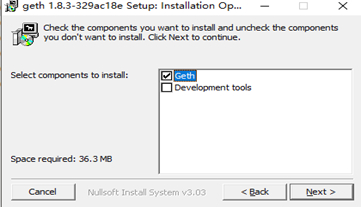
第二步 创建您的帐户
在当前文件夹下创建node1文件夹
创建一个账户(也称为钱包)
Devnet $ geth --datadir node1/ account new
Your new account is locked with a password. Please give a password. Do not forget this password.
Passphrase: 输入你的密码
Repeat passphrase: 确认你的密码
Address: {08a58f09194e403d02a1928a7bf78646cfc260b0}
第三步 geth命令创建您的Genesis文件
生成的文件是用于初始化区块链的文件。第一个块叫做创世块,是根据genesis.json文件中的参数生成的。
Geth安装后目录下有很多可执行文件如puppeth或bootnode。你可以在Geth github上找到完整的列表。
Puppeth可以创建创世区块的json文件。
开始使用Puppeth:
1、win键 + r 进入cmd命令行,进入到安装geth的文件夹执行 puppeth 然后顺序执行下面操作
2、Please specify a network name to administer (no spaces, please)
> devnet(这里随便填写一个网络管理名称即可,如有需要后面可以通过--network重新设置)
What would you like to do? (default = stats)
1. Show network stats
2. Configure new genesis
3. Track new remote server
4. Deploy network components
> 2(这里选择2,回车,配置新的创世区块)
3、Which consensus engine to use? (default = clique)
1. Ethash - proof-of-work
2. Clique - proof-of-authorit
> 1(这里选择pow共识机制)
4、Which accounts should be pre-funded? (advisable at least one)
> 0x1234567890123456789012345678901234567890(这个是设置预分配以太坊的账户,建议设置一个有私钥的地址可以后面测试使用,设置好后再按一次回车)
5、Specify your chain/network ID if you want an explicit one (default = random)
> 666(这里就是链的chainId,可以随意输入也可以不输直接回车默认随机数字)
6、What would you like to do? (default = stats)
- Show network stats
- Manage existing genesis
- Track new remote server
- Deploy network components
> 2(管理已拥有的创世块)
7、 1. Modify existing fork rules
2. Export genesis configuration
3. Remove genesis configuration
> 2(选择导出创世配置)
8、Which file to save the genesis into? (default = devnet.json)
> ./genesis.json(导出的路径及文件名)
OK,到这里创世json文件创建完成了
第四步 geth命令初始化节点
现在我们有了这个genesis.json文件,可以初始化创世块了!
进入到geth安装文件夹下执行
geth --datadir node1/ init genesis.json
第五步 bootnode命令操作
bootnode唯一的目的是帮助节点发现彼此(记住,以太坊区块链是一个对等网络)
初始化 bootnode
bootnode -genkey boot.Key
启动bootnode服务
bootnode -nodekey boot.key -addr:30310
随意使用任何您喜欢的端口,但请避免使用主流端口(例如HTTP)。30303用于公共以太坊网络。
第六步 geth命令启动节点
geth --datadir .\node1\ --syncmode 'full' --port 30311 --rpc --rpcaddr '127.0.0.1' --rpcport 8501 --rpcapi 'personal,db,eth,net,web3,txpool,miner' --bootnodes 'enode://ca88962dbcc8eb0c7587789866f21db68cdf32ad1ea890fe0d9f8fe010f7e9afe2e6a88d5c9d418be61a10b8a31b1e7c55213bb426dab91596ae36bd7d559333@127.0.0.1:30310' --networkid 666
参数解释:
--syncmode 'full' 有助于防止错误丢弃错误的传播块。
--port 是node1的端口
--rpcapi 允许RPC调用的模块
--bootnodes 要连接的bootnode
--networkId genesis.json文件中的chainId
第七步 与您的节点进行交互
通过RPC方式
$ cd devnet
devnet$ geth attach 'http://localhost:8501'
Welcome to the Geth JavaScript console!
instance: Geth/v1.7.3-stable-4bb3c89d/linux-amd64/go1.9
coinbase: 0x87366ef81db496edd0ea2055ca605e8686eec1e6
at block: 945 (Sat, 10 Feb 2018 21:16:14 CET)
modules: eth:1.0 miner:1.0 net:1.0 personal:1.0 rpc:1.0 txpool:1.0 web3:1.0
使用Geth控制台
>net.version
"1515"
> eth.blockNumber
1910
> eth.coinbase
"0x87366ef81db496edd0ea2055ca605e8686eec1e6"
> eth.sendTransaction({'from':eth.coinbase, 'to':'0x08a58f09194e403d02a1928a7bf78646cfc260b0', 'value':web3.toWei(3, 'ether')})
"0x299a99baa1b39bdee5f02e3c660e19e744f81c2e886b5fc24aa83f92fe100d3f"
>eth.getTransactionReceipt("0x299a99baa1b39bdee5f02e3c660e19e744f81c2e886b5fc24aa83f92fe100d3f")
{
blockHash: "0x212fb593980bd42fcaf3f6d1e6db2dd86d3764df8cac2d90408f481ae7830de8",
blockNumber: 2079,
contractAddress: null,
cumulativeGasUsed: 21000,
from: "0x87366ef81db496edd0ea2055ca605e8686eec1e6",
gasUsed: 21000,
logs: [],
logsBloom: "0x00000000000000000000000000000000000000000000000000000000000000000000000000000000000000000000000000000000000000000000000000000000000000000000000000000000000000000000000000000000000000000000000000000000000000000000000000000000000000000000000000000000000000000000000000000000000000000000000000000000000000000000000000000000000000000000000000000000000000000000000000000000000000000000000000000000000000000000000000000000000000000000000000000000000000000000000000000000000000000000000000000000000000000000000000000000",
status: "0x1",
to: "0x08a58f09194e403d02a1928a7bf78646cfc260b0",
transactionHash: "0x299a99baa1b39bdee5f02e3c660e19e744f81c2e886b5fc24aa83f92fe100d3f",
transactionIndex: 0
}
> exit(退出)
来自:https://www.haowenbo.com/articles/2019/07/24/1563963176492.html
有了npm 我们能够简单的一段代码就下载我们需要的包,但是包是不断更新的,
所以我们要关注包的版本信息;
现在,假设我们需要 jquery ,但是jquery现在有很多版本,我们如何通过npm查看呢?
要知道,现在的jquery包在npm服务器的上,我们使用下面的命令查看:
第一种方式:使用npm view jquery versions
这种方式可以查看npm服务器上所有的jquery版本信息;
第二种方式:使用npm view jquery version
这种方式只能查看jquery的最新的版本是哪一个;
第三种方式:使用npm info jquery
这种方式和第一种类似,也可以查看jquery所有的版本,
但是能查出更多的关于jquery的信息;
假设现在我们已经成功下载了jquery,过了一段时间,我忘记了下载的jquery的版本信息,
这个时候,我们就需要查看本地下载的jquery版本信息,怎么做呢?
第一种方式:npm ls jquery 即可(查看本地安装的jQuery),下面我的本地没有安装jquery,
所以返回empty的结果;
第二种方式:npm ls jquery -g (查看全局安装的jquery)
总结:上面我们了解了如何通过npm 来查看我们需要的包的版本信息,
既可以查看远端npm 服务器上的,也可以查看本地的;
————————————————
版权声明:本文为CSDN博主「cvper」的原创文章,遵循 CC 4.0 BY-SA 版权协议,转载请附上原文出处链接及本声明。
原文链接:https://blog.csdn.net/cvper/article/details/79543262
1.在你想更改的目录下新建两个文件夹:node_global 和 node_cache
2.启动cmd依次执行以下两条命令
npm config set prefix "XXX\XXX\node_global"
npm config set cache "XXX\XXX\node_cache"
路径均为绝对路径
3.更改环境变量,计算机右击 --> 属性 --> 高级系统设置 --> 环境变量
在下边的系统变量里新建一条记录,变量名为NODE_PATH 值为XXX\XXX\node_global\mode_modules
在上边的环境变量,更改PATH的值为XXX\XXX\node_global\
(路径为刚才第二步中node_global文件夹的绝对路径)
作者:招猫逗狗追兔子
链接:https://www.jianshu.com/p/70ac7d1a3300
来源:简书
著作权归作者所有。商业转载请联系作者获得授权,非商业转载请注明出处。
过去一年的热门话题没有什么比区块链技术更火了,但这里面有太多被神话、误解的地方,本文就详细从技术层面、极客思维方式(哲学)、社会学和经济学等多个维度的分析,来洞悉区块链技术的背后真相。
下笔之前我几乎看过了所有主流媒体上的各种区块链文章,但我觉得没有一篇写的通俗易懂又全面。本文以论文的方式来阐述,虽然较长(可能阅读要花15分钟以上),不过看完后基本就能明白区块链怎么回事,特别是对到底是不是应该去投资虚拟货币会有更清晰的认识。

01 区块链技术分析
本节以比特币为例来说明区块链技术,如果你对技术不感兴趣,直接跳到02章节继续阅读,只需要知道结论:区块链就是用来实现一个虚拟货币记帐本,拥有比特币就是在这个帐本里面拥有区块里面的若干条数据记录。
1.1 问题
现在的区块链可能出了很多衍生的所谓新技术架构,但最终还是离不开那个不可修改的区块结构设计,所以这一节就以比特币来说明这些底层技术架构。看完这节,至少你能够解决以下疑惑:
用普通话和别人讲清楚比特币的底层技术架构是什么?区块链是一种最近才被发明出来的新技术吗?
挖矿是怎么一回事?
比特币的交易过程如何?
比特币钱包和比特币是什么关系?
1.2 计算机不是前沿科学
这有一个打假重要法则,鼓吹任何形式的单纯的计算机技术多么神奇的文章,都要打一个大大的问号。
现在所有计算机都是图灵机,而图灵提出图灵机的论文都快100来年了。计算机领域不是所谓前沿科学,而是一种能大幅提高人们工作效率的工具。所以在信息领域,把从业人员也称为软件工程师、硬件工程师、IOS开发工程师和测试工程师等等。
目前区块链技术和人工智能这二项技术已经被专家们吹到天上去了,我今天就先把区块链这层皮高科技的皮给扒了,以后有机会我再扒人工智能的。
其实不管哪种计算机领域的技术都由二样东西组成:数据 和 算法。
就拿人工智能来说,其实就是统计学在计算机的应用,吹的神乎其神的阿发狗在原理上其实就是蒙特卡洛树 + 基于贝叶斯网络的DeepMind,不过DeepMind取了个很牛的名字叫神经网络。
当然知道原理和能做出来是完全不一样的,和很多工程建设一样,需要对应的很多基础平台和优秀的工程师,但归根结底是一个工程问题,不是科学问题。
举这个例子只是想说明,没有必要去神话一项软件技术,计算机领域和很多传统的行业一样都是工程问题,甚至可能在工程管理水平上面还不如高铁和大型桥梁建设。
1.3 比特币的数据结构
比特币底层数据结构非常简单,是只要学过一点点计算机的人都懂的链表,特殊在用算法实现了不可修改只能往后追加。块与块之前就是链表结构,块内部是一个特殊的二叉树(Merlin Tree)结构,存了交易的流水信息。至于每一块里面的具体数据结构细节非专业人员都不要去了解,只要知道想要修改区块的数据非常的难,因为中本聪设计的非常巧妙,想要修改块的内容,要将从此块之后所有的内容全部进行修改。
至于如何做是如何做到的,防止被修改,我在下一节的算法中会详细介绍。
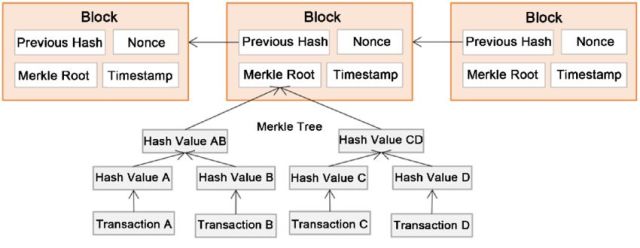
(区块链数据结构还有NextHash没有在图上画出来)
看到这个表结构,如果你产生一个疑问,链条总归要有开始吧?这个问题非常好,我开始也产生过这个问题。中本聪的解决方案是在程序内部内置了一个创世块,中本聪本人就是创造比特币的上帝,然后启动后只要还有一台计算机在运行这个程序,块的生成就不会结束。
还有另一个分布式数据保存特性,也让修改数据变得几乎不可能,因为这个数据不光存在某一个人的机器上的,保存在很多台的机器上,这个应该成为了比特币故事最大的亮点。
但其实物极必反,在选择了开放和安全外,必然牺牲效率。因为在比特币里面不能直接查询余额的,你只能顺着链条从头开始查找所有交易记录,然后再进行加减计算,得到你当前的余额,这就让比特币的效率不可能高。
只要知道区块ID,很多网站都是可以查对应区块的信息的,因为数据是公开的吗。具体我查了一下,btc.com这个矿池其中一个ID的余额,不少有1534呢。
https://blockchain.info/address/1C1mCxRukix1KfegAY5zQQJV7samAciZpv
1.4 基于区块链的文本编辑器
这里用一个比喻就能讲明白这个结构的特点了,好比A君用Word在写一份文档,每输入的一个字都要同步给P2P网络上的所有结点,增加也好删除也好都要上传,然后文章的最终稿是不直接保存的,就相当不能直接查询余额。要得到A君的文章也很简单,把A君所有的操作全部找出来执行一次就是最终的结果了。
网络上当然同时也有B君,C君在输入,还是那个链式结构,按先后顺序按:谁操作 + 操作内容,依次首尾相连串好。如果你想做区块链创业,用这个区块链的文本编辑器写个计划书,制作一个区块链编辑器,将作者的写作过程全程记录,说不定也能搞到融资,各位随意拿走不用算我发明。
当然比特币的区块链是虚拟币交易,显然不能是个人单独行为,得按交易的形式出现,理解也简单,就是被执行的主体是多个对象,按交易规则来进行就可以,这个我放到交易里面来详细说明。
那区块链是如何保证安全的呢?这就要看下一小节的算法部分。
1.5 算法
用到的算法也没有特别高深的算法,就二个算法:椭圆曲线加密算法和哈希算法。这二个算法一直在互联网上被广泛使用,几乎所有的语言都有函数库都有。
二种算法的原理网上非常多,这里只介绍作用,第一种非对称加密,这个算法有下面这种能力。
公开公钥(Public Key),自己保存私钥(Private Key),只有私钥加密过的内容才能被公钥打开。
用普通话打个形象的比喻,我给你一把钥匙,然后让你开锁,这把钥匙能打开的锁就是我造出来的,而且只有我才能造出来。和我们平时的生活习惯有点不一样对,这个算法的学名叫:椭圆曲线加密算法。
在区块链里面,公钥字符串就是比特币帐户,长这个样子(Base58编码过):1C1mCxRukix1KfegAY5zQQJV7samAciZpv 。
还有另一个叫哈希算法,这个算法有三个特性:
1、输入的值差别很小,但输出却完全不一样。
2、不管输入多少位,输出的位置能固定。
3、知道输出,很难还原输入。(有中国数学家曾经研究过如何求解输入,但256位的计算量太大)
有个网站可以试:Lhttps://www.md5hashgenerator.com/ 。比如我MikeZhou和MikeZhou1只差一个数字,但结果完全不同。大家可以上这个网站自己尝试。
MD5(MikeZhou)=cb19e9b0b3cb8a8e5126677dbe1dbad5
MD5(MikZhou1)=48cc0cd823192ea7bd0aa5f1e60cfdf0
MD5是Hash算法一种,而比特币用了Double-Hash,就是连续二次SHA的哈希(叫 SHA256d),就是要防止暴力破解求解输入。
好了,有了数据结构和算法的基本,我们就很容易讲清楚挖矿的过程。
1.6 挖矿过程
挖矿其实就是一直在做非常无聊但很有难度的事情,这是中本聪精通博弈论的地方了,这个设计让比特币几乎可以永远的活下去。
挖矿其实就是大家事先约定的一个猜迷游戏。谜底规则大家事先约定,就是不停的试一串特殊的Hash值,加入的计算的人越多,就就越特殊越难找到。
这里我们要知道的就是:
1、规则大家都知道。
2、谁也不能提前开始,大家开始时间一致。
3、没有投机取巧的办法,只能硬算。
4、赢者通吃。
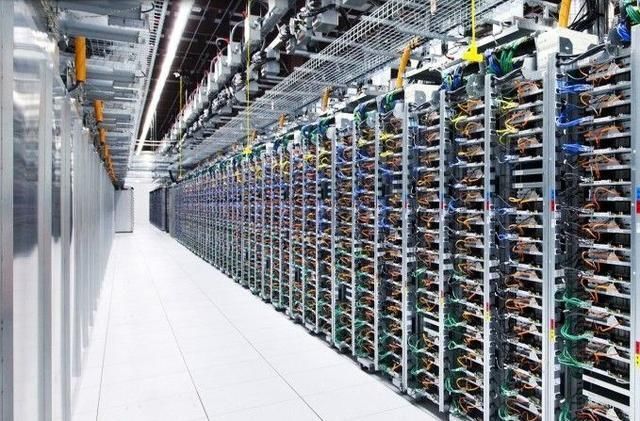
然后就是比谁算的快还有运气好,然后谁先算出来,直接广播给所有的结点,所有结点一验算符合规则,就不再算这一块的了。
赢的ID将得到:
1、系统约定好的奖励的特定数量比特币(最开始是50,目前是12.5,每4年减半);
2、所有在交易内的交易费用。
与之相应的义务:
1、负责写入生成的当前块。按比特币的规则约定,先算出来的人才能发起写入指令。
因为有交易费用存在,所以矿工们肯定要按正常规则来操作,因为错误的东西本身不会被其它结点执行,而且还白白损失交易费用的。
中本聪在这一块的设计可以堪称是天才设计,当挖的人多了的时候,计算难度就会自动加大,对比下面的图一张2009年的,还有一张是今年的,你发现差了好多个0,对这就是难度增加导致。因为上帝当年设计的规则是,要让SHA256d(时间,上一块Hash,随机数)的结果要符合规定个0开头才行,如果说生成的数字是随机的。
概率 = (1/16) ^ N 【其中N = 要求0的个数】
2009年的数据是8个0
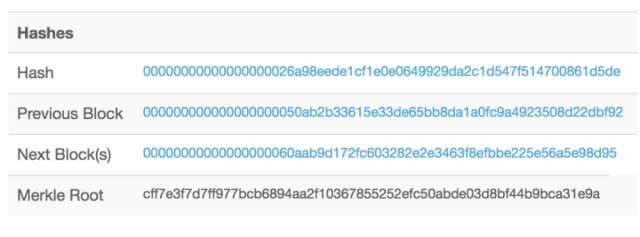
2018年2月的数据是18个0
那么现在挖矿的难度是当年比特币新出来的时候约1,099,511,627,776倍,当然这里面有技术进步的因素,从CPU到GPU,再到FPGA,到现在的ASIC,ASIC也不断从60nm到现在的14nm,越来越快。
而这也是比特币一直被诟病的地方,空转消耗大量的电力,1800万Th/s,按现在最新型的机器矿机规格:消耗2度电/小时产生13.5Th/s算力来算。
年耗电量 = 1800万 / 13.5 * 2 千瓦时/小时 * 24 小时 * 365天 = 233.6 亿度。
而且我是按最新的节能型的机器计算的,还没有计算机房制冷消耗,所以整个电力算下来,基本相当半个三峡的发电量。
下面是一张总体的算力图,一直在增加,这也从侧面说明在当前比特币价值情况下,矿工的经济收益为正,矿机之前卖脱销也是因为这个原因导致。

当然大家知道赢者通吃的规则后,那么这样的话,大家的收益不就是波动很大吗?有人投入了几千万在这里面,为了投资回报的稳定,所以就是矿池的产生,就是大家组团来挖,挖好了按一个约定好的规则来分币。
下面就是一个算力的分布图,可以看出前3家的占比超过60%了。
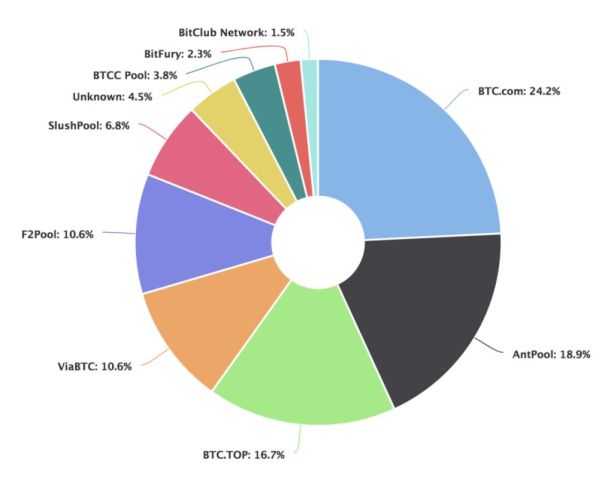
1.7 交易过程
这里单纯以比特币的交易来说明区块链的交易过程,不涉及商业上的交易(钱的交换)。
比特币的交易,有了上面数据结果和算法基本就非常安全了。链表结构和算法就是构建一个受大家共同监督安全的不可逆的数据流,基本如下图所示,小k到大K椭圆加密不可逆,大K到A的SHA256d的也不可逆,双重保证,基本在现有的计算机构架下是破解是不可能的。
就算哪天有一个矿池拥有了51%的算力资源,最多有可能垄断挖矿的权利(这是有可能的,后面经济分析详细说明),不可能来任意修改数据,这样就完全不是比特币了,失去了最初的意义,也就会变成一文不值。
当然为了进一步安全,中本聪在设计之初还制订了很多其它细的规则,比如:
1、矿工刚挖出来的矿是不能马上交易,因为离当前块越远的数据越安全。
2、利用交易费来调节,优先早生成和交易的比特币交易。
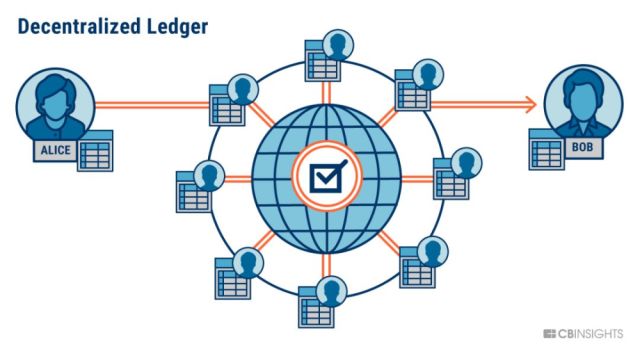
有了上面的基础那么交易过程就变得非常简单,交易中有以下参与方:
1、刚才猜出谜底的矿工:负责校验交易和写入交易,并收取交易费。
2、其它分步式结点:负责同步和确认交易正确性。
3、出售方:提供自己的私钥加密的数据,用私钥就证明了是拥有方发起的交易。
4、接受方:产生和自己关联的收入交易记录。
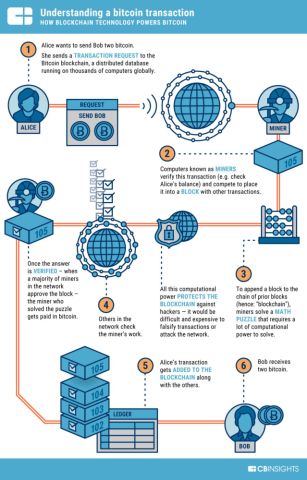
归根结底,这么多操作就是往区块中填入数据,不涉及任何商品和钱的交易,货币交易是区块链在虚拟货币交易所的衍生交易。暂且记住这个结论,后面经济分析时使用。
比特的区块链交易 ≠ 货币交易
当然实际的流程控制比这个复杂,因为比特币过于火爆,而开放的分布式天然并发又不够。所以矿工们研发了交易池,算是BIP计划的一部分吧。相当去医院看病,医生数量有限,病人多,大家先全在大厅等着,然后医院结合看病时长和给的诊疗费来计算先给谁看。
这里比喻的看病时长,交易费由交易方在交易前自己输入,交易“称重公式
= 148 * number_of_inputs + 34 * number_of_outputs + 10
1.8 比特币钱包
有了上面的介绍,一句话就能讲清楚比特币钱包,其实就是上面算法里面讲的那个公钥,所以钱包这个概念在区块链中并不单独存在,而是保存在一条条的交易记录里面。
因为都是一些没有任何意义的数字,大家使用起来比较麻烦,于是就诞生了很多比特币钱包管理程序,但这里有一个安全隐患,如果你自己不知道如何在自己本地生成钱包,而是利用网站去生成公私钥,理论上网站都有可能把你的私钥保存一份,当你帐户(通过公钥直接查找,数据公开的)有比较多钱的时候,要面临怎样的风险谁也不知道。
当然只输入公钥在钱包程序里,是没有安全隐患的,可以很方便查找自己的交易记录和余额。
一言以蔽之,比特币钱包是人们虚拟出来的一个词,在区块数据中其实就是公钥。而很多钱包程序就是为了方便一些没有技术能力的人,让他们方便的进行虚拟货币的交易。
但这里真的给一些正在大额投资虚拟货币的人提个醒,如果不是自己本地生成的公私钥,还真的要当一万个心。私钥的保存非常重要,真要丢了,可不是打个客服电话就能要回来的,它就真的永远消失了。
1.9 P2P网络技术
这个就是大家以前用过的BT和VeryCD电驴下载,用的技术是一样的。这个技术就是实现去中心化的网络传输算法,我把网络交换部分也称之为算法。
所以,我们发现区块链的关键技术是十几年前就流行过的技术,如果真是什么颠覆性的技术,不会雪藏这么久不出招的。
1.10 金融应用
我2017年就深入调查过区块链技术,主要是看看对我们金融行业有没有一些新的启发,调查完发现没有什么作用后就搁置在一边了。今天看到身边好多朋友都想去炒把币,所以出来写这个文章。
为什么说没有用呢?
信任问题:通过电子合同解决了。金融行业用CFCA认证过的合同是有法律效应,而且也做到了不可篡改。
合规问题:只要企业能提供借款人的按法律要求的一些证明文件,事先收集保存到时候提供就可以,一些影相文件和签字文件,这个用不用区块链存不关键。
借款数据:法院不看企业提供的数据作为证明关键的数据,都是以银行提供的流水为准确,A是不是从企业借款,是看银行是不是有打款记录,不看企业数据库或区块链中保存的数据的。
因为合同不可篡改,又有银行流水记录,证据非常完善,至于去中心化,那更是完全搭不上边,哪有我们公司的数据完全对外公开的道理。
1.11 技术总结
区块链其实并不是用了什么新的技术,但将已有的一些技术进行组合,给人们一种全新的用技术来实现一个安全和互信的产品,加上恰逢金融危机后推出,运气不错,所以有了今天的地位。
但光了解技术,还是不足于让我们明白中本聪设计区块链的初衷。我们应该去了解创造区块链背后的极客们的哲学思想,这样就不至于去犯拿着锤子到处找钉子的错误。
02 技术极客的自由乌托邦
这一节将尝试从哲学层面来分析,创造比特币的技术极客们,如何用自己擅长的技术领域,按他们的世界观和价值观构建出一个虚拟世界。
2.1 新时代的乌托邦
欧洲历史是就出现过多次乌托邦思潮,提倡无政府主义,现在同样还有人保有这种思想,但遗憾的是目前也有一些小岛是无政府状态,但基本是过着在原始人的生活。
而区块链最大的特性就是去中心化和开放,这给人一种自由的享受,并且用一系列的技术手段在开放的同时还保证了安全。这就等于构建了一个开放自由并且还保护私有产权的新互联网模式,难怪这会让一些大人物们欢呼区块链的时代的到来,而中本聪把第一块命名为创世块,也表明也自己希望成为新时代的上帝。
2.2 自由的基因
自由人文主义在西方经历了几百年,从圣奥古斯丁思想提出,到现在成为欧美等国家的主要哲学思想。以致于丹尼尔·汉南最近写的《自由的基因》里面说自由是盎格鲁圈的基因。
当看到这个新的去中心化的区块链技术出来以后,又让一些人内心持有自由主义观念的人,终于看到一个完全无政府(去中心化)的乌托邦社会(比特币)的诞生和崛起。这其实非常符合一些出生在中国,受美国教育以及长期生活在美国的名人的价值观。比如:大科学家张首晟、硅谷投资人吴军等,他们觉得这是互联网的分水岭来临。
他们当然是我非常尊重的人,在自己的专业领域有非凡的成就,是我不能比的。但就区块链技术的研究,未必有我深入,至少我相信他们没有时间去Github上下载过C++的区块链源码来看。但之所以最说区块链被这些专家夸大了,不是因为我看了源码,而是因为我还做过一些哲学上的分析。
2.3 自由主义的哲学发展
就算我们从哲学的历史来一步步推导,绝对的自由最后就是必然产生强权,而从现在的比特币来看,也是一样的,算力最强的拥有交易写入权,最后受益方一定是那些强制的一方。
我画了一张自由的哲学发展史,从笛卡尔提出我思故我在,把人从上帝的附庸中提拔出来以后,到最后黑格尔的强权即公理,到最后尼采的强者逻辑直接给希特勒屠杀犹太人找到了理由。而在受黑格尔和尼采的思想影响下,也直接导致德国发动二次世界大战。
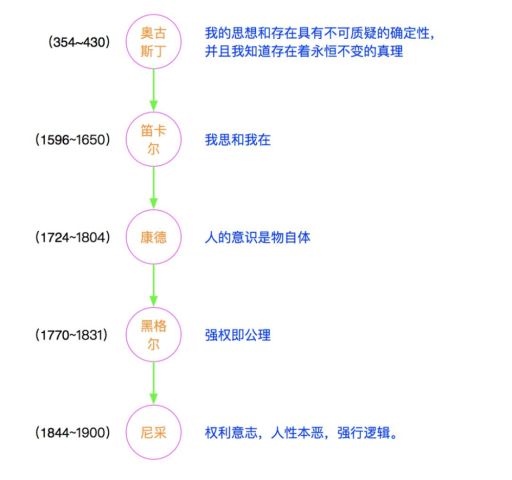
反观二战后,美国的就是用马歇尔的政策,用的是老子的思想“夫唯不争,故天下莫能与之争”,主动牺牲自己利益,扶持欧洲和日韩的发展,当这些国家发展了反过来又进一步促进了美国的发展,才有了今天美国霸主的地位。
讲这些哲学逻辑就是想说明一个道理,绝对的自由产生强者权利。完全的去中心化,大家完全按既定规则的投票(比特币现在逻辑),拿区块链最火应用虚拟货币来说,最后就会形成几大矿池,几大交易所,他们就是虚拟货币领域的无形的希特勒,决定着各种BIP(比特币改进计划)向他们有利的一方游走,而小散投资者们就是他们的韭菜。
如果认为这种完全不受政府监管,最后都是强者恒强的形式是互联网的未来,那可能我们就得同意张首晟所说的目前形式的区块链条是互联网分岔。
2.4 除虚拟币货并无大的区块链应用
再从结果来看,这么重大的技术,区块链至少被这些专家讲了5年以上了。我们现在除了看到大家在热火朝天在炒币以外,身边没有看到任何一个大型的应用是用区块链实现的。
如果真是一个革命性的任务,我想Google,Facebook和BAT公司怎么可能这么多年还没有具体的应用呢?
如果您刚才认真看完了技术篇幅的加构,便知道区块链不过是:P2P网络 + 链表 + 二种通用加密算法,这几样东西的组合,完全不足于颠覆现有互联网,现在很多大公司不用不是因为不知道和不了解。而是因为现实在有更好的技术,比如分布式关系型数据库(如Mysql),分布式缓存,分布式消息队列和分布式文件存储等。
不管怎么改进区块链技术,都是不可能实现几亿用户20万/秒的交易记录的(支付宝2017双11的记录)。
这些技术本身都是分布式的,部署在不同机器上,但同时又实现了中心化的管理,这里面技术难度要远远大于区块链的技术难度。
当然还有其它一些利益相关的区块链的支持者,我就一个观点,如果他鼓吹的东西对自身利益有非常重大的关系,不管他讲的如何真诚都可以忽略。非常简单的道理,若真是好东西,会公开的告诉你吗?
所以像李X来,薛XX等,比如从事区块链创业圈的人,都不算是区块链支持者,应该说是虚拟货币的支持者,其目的就不用我来告诉大家了。
2.5 技术现状
想想比特币到今天,绝对超出中本聪当初建设他的目的,每天消耗大量的能源,让其成为人类新时代的“郁金香”。
03 新时代“郁金香”
这一节从社会学角度来简单分析虚拟货币的现象。
3.1 想象共同体
前文提到了虚拟货币是新时代的“郁金香”,这是经过自己的一些分析的。就像赫拉利在《人类简史》中提到智人最大的进步来自7万年前的一些基础突变,让人具有了讲故事了能力。这样大家不断的通过讲故事,就形成了共同的社会习俗,形成了各自的文化和社会关系。
如今的比特币不就是完全是大家的一个想象共同体吗?想象共同体有没有意义?当然有意义,国家和民族不都是想象的共同体吗?这个共同体的意义就要看其给我们实际带来了哪些价值。国家和民族给我们带来什么价值,就不用过多的阐述。
那么比特币和交易带来了什么现实的意义吗?直接替代现有的支付宝,这是一种舍近求远的行为。目前的用虚拟货币来实现的支付都是要转换成美元或其它法定货币来支付给商家的,这不说等于饶了一个圈子吗?
虚拟货币也好,实际货币的价值也好,一个很重要的作用就是交换和流通的。
3.2 虚拟货币价值
虚拟货币中最大的一家比特币,最后还是要通过银行卡来进行交易,但价格波动太剧烈。虽然有一些技术型公司愿意接受比特币作为支付手段,但卖的肯定是虚拟产品,比如Steam和一些游戏公司,这些公司虚拟对虚拟还是挺对路的,反正公司不会亏。
但凡是有成本的交易,比如苹果公司卖手机,试试用比特币结算看看,价格一波动,到时候连供应商的货款都付不出。
还有一个最大的问题,安全性完全没有保障。就拿个人来说,试想你把你所有的钱全换成比特币,你每天睡觉都提心掉胆,放电脑存着吧怕被盗,抄本本上吧怕丢,记吧还又记不住。
如果一家公司呢?所有资产就是一串完全没有保障的数字,谁保管着私钥马上人间蒸发。
当然支付者们可以讲,可以不断改进吗?对是可改进。但要做到安全稳定不波动,不就是等于重新把现代金融体系重新在虚拟世界重构一次吗?最后不就又演变成现代的金融制度吗?
所以我才会说想通过区块链技术来构建一个自由的金融社会是一种乌托邦的设想罢了。
这就很容易得出结论,数字货币不过就是一个没有实际价值的“想象共同体”,和当年的荷兰“郁金香”最大的区别是当年“郁金香”只在荷兰流行。但今天虚拟币货通过更新的技术和更强的传播手段,传播到了全世界,所以这一波应该会涨得更高更持久一些,但泡沫终归还是要破灭的。
04 谁是赢家
这一节就要尝试回答,在当前的区块链大环境下,哪些人是受益方。
区块链的生态圈包括哪些角色?
虚拟货币会发展成为支付宝那样的货币吗?
挖矿的经济价值如何?
4.1 区块链的生态圈
我们来看看区块链生态圈有哪些角色,我们就只罗列直接关系者,背后的供应链不在一一列举了。
炒币者
早期进行的一些人应该有不少赚钱了,但小散们不可能赚太多,后面我分析原因,现在进去的基本都是韭菜。
矿工
投资者,存在一定风险,但追求的是稳定的回报。
矿机供应商
目前各种矿机供不应求,应该是这波区块链的受益者。
矿池所有者
大的矿池所有者,挖矿得到的交易费是不分成的,所以应该是较大的受益者。
虚拟货币交易所
食物链的顶端,收割者,不要任何金融牌照,上一个新币就收几千万,反正人傻钱多,不管上什么都有人买,不怕没韭菜。
技术开发者
赚口饭钱,干什么不是干,不过干了区块链,工资能比其它人高点。
虚拟货币发行者
早期的发行者,早已身价不可估量。如今也是赚个微利,还有可能赚的钱不够付交易所的上币费。
区块链创业者(除虚拟货币从业者以外)
我非常崇拜的一群人,虽然大部分人是拿锤子在到处找钉子,但是有情怀,说不定会找到一些新的业务模式,但应该不是什么颠覆性的。
4.2 矿池的正经济利益
我本来还想自己统计,结果有人做了一个网站,专门显示各种挖矿的经济利益。网址在这里:https://www.coinwarz.com/cryptocurrency/
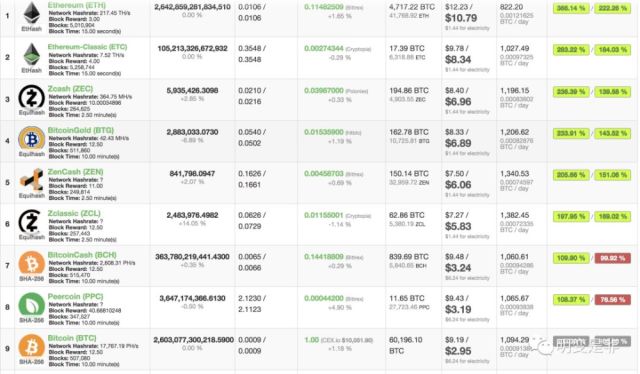
能看出来挖比特币不是目前经济价值最高的,现在要挖莱特币。对不起,比特币矿机和莱特币矿机不同,不能说不挖比特币去挖莱特币,当然这个里面受实际价格的影响,但总体来说是赚钱的,但请注意这是对于大的矿池和大的矿厂。
由于比特币去年的快速上涨,而矿机的供应有点落后,但随着价格的回落和矿机的供应到位,这个市场的经济利润马上会归于零。
4.3 投资矿机价值
对于交易所和大矿池的拥有者,当然毫无疑问,他们会想方设法自己或者买通其它人发出各种虚拟货币才是未来的新经济,区块链会颠覆现有互联网这样的言论。
对于很多小散投资者,可能买个几台几十台矿机放家里,然后再自己顺便炒一炒,想着自己的发财梦,我先从经济规律上来分析小矿工们赚不到钱的道理。
学过经济学的都应该知道下面的成本曲线,当 R(收入)=ATC,大家不再买新的矿机,当R(收入)< AVC (电费+人工费+其它运营费用)。
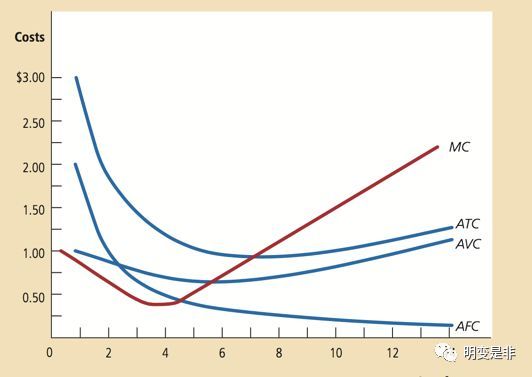
根据经济规率:只要经济利润为正,就会不断的有新加入者,直到最后经济利润为零,但不同的矿工由于成收入和成本各不相同,当矿池们为零的时候小矿主们可就早就变成负的了。
作出上面的判断,主要有由于下列原因:
1、小矿工的规模化原因,矿机的运行效率肯定不如大矿厂,这样R收入会低。
2、小矿工采购批量小,平均固定成本会高于大矿厂。
3、小矿工电力平均成本和运营成本可能都会高于大矿厂。
4、小矿工无法得到交易手续费分成(目前是这样)。
基于以上分析,可以得出结论:投资了小规模的矿机最终会因为规模效应亏损。当然如果运气好遇到比特币一起涨,那这样也别折腾,直接买不就好了吗?
那我就再来分析下直接投资的价值。
4.4 小散投资虚拟货币的价值
首先,有一件事实必须承认,虚拟货币本身是一段数据,数据被加密来加密去存在多少块硬盘上,除了被炒来炒去,用来真实商品交易非常少,而且使用起来也非常麻烦,可以说本身不创造任何价值(当然不是说货币不产生价值,货币最直接的价值就是降低交易成本,而比特币却不是)。再次强调,不创造价值不代表没有价值,只要人们认为他有价值他就能卖得了。正是因为这个原因,现在各种虚拟货币才这么火。
用下面的图来形像的说明吧,比特币的钱都来自投资者的投入,那么投入的可能是在这的高度,除了付给发行者收益,交易所收的手续费还有矿工的成本,那么进入的钱,等出来时可能只剩一半了。
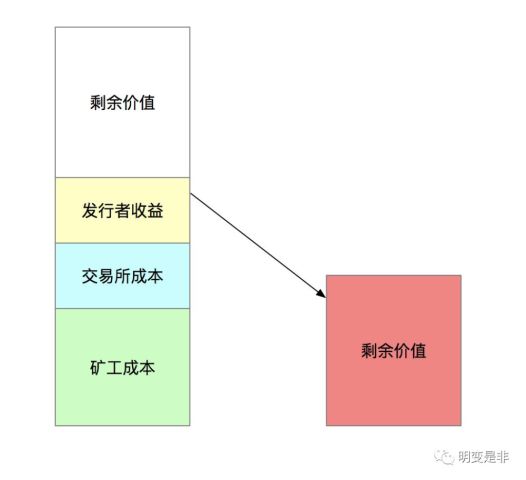
以最近24小时比特币的数据来说,24小时的交易量是20亿美金,算1%的交易费(交易所直接收的现金)。再以1万美金/BTC来计算,每天挖出还有矿再加上收走的比特币交易费,共计2000个比特币左右。当这二项的收费就4000万美金/天,再加上被那些创始人赚走的,每天至少在5000万美金以上的净支出。
这就相当投一块钱进去,5毛钱出来,然后我们还想信我在这个市场能赚大钱。
这里有一个概念一定要搞清楚,这里无关比特币涨跌,比特币的量是按其规则运行不会变化。但因为比特币不创造价值,而法定货币的平衡和币的涨跌是没有关系的,相差5000万一天这是一个实际货币上的平衡。而这个市场又有人不断的在抽取价值,那么就要靠不断的更多的投资加入才能维持市场的繁荣。
4.5 如何解释那些财富自由的人
有一些,极少数没错,通过虚拟货币实现财富自由的人,想想2009年如果花5000块买比特币,现在身价几个亿美金了,怎么能说投资没有价值呢,这是屌丝逆袭的最好时机了。
我只想说一句,真小散在5000买的时候,涨到1万的时候基本就卖了。如果在10万的时候还没卖,一定是忘记自己买过比特币了,但对于小散5000块的投资不太会忘记。如果到了50万还没卖,基本上是忘记了密码。所以不要做这种不可证伪的假设。
当然大家可以指出大量QQ群,朋友的朋友,赚了几千万几个亿的。我只能说要真是一个普通人赚了几个亿的人,是不会在Q群里发言,发朋友圈的。最有可能是默默的删除原来屌丝好友,生怕他们来找自己借钱。所以这种消息听听也就罢了,自己赚了还是亏了自己心里还不清楚吗?
我想信那些1万多美刀进场的人,最近能感觉到一丝丝的寒意了。只是我们听多了那些一夜暴富的人,却忘记了还有更多一贫如洗的人。
4.6 比特币数量可控吗?
最后再拆一根支撑小散炒币的沉重梁,就拿最值钱的比特币来说,比特币数据最终固定在2100万个,不增也不减,最终一定会涨上去的。
好,确实区块链下修改数据是几乎不可能,但不代表不会增加。复制还是可以的,大家知道BitCoin Cash吗?一群矿工不满足1M大小的区块,要修改为8M,自己就把原来的比特币数据拷一份,命名为比特币现金(BitCoin Cash),原来的比特币帐户密码在比特币现金里面也能用。
你敢相信,就这样1个变2个了,不是说不能增加的吗?而且价格之前也到2000多美金了,就硬生生的多出200多亿的市值出来。如果想了解细节,可以去百度比特币分叉,什么分叉,就是硬拷贝好不。
拿阿里巴巴股票市场为例吧,把谁在这个时刻持有阿里巴巴股票的数据记录下来,然后直接拷一份叫阿里妈妈,继续明天挂在交易所里排一起交易,体验到了“强权”的味道了吗?
反正看上去没有人有损失,原来持有阿里巴巴的在阿里妈妈里多了一份,没有任何人受到了损失,这就是完全没有监管的自由金融市场的样子。
就算不分叉,来看看全貌,一共93种在市场上交易的货币,现在找交易所上个新虚拟货币。新货币都号称解决了比特币的这问题和那问题,还有排第二的莱特币号称可以编程,是一个平台,是所有虚拟货币的代币,玩法层出不穷,连排最近一名的总市场也在500万美金以上。
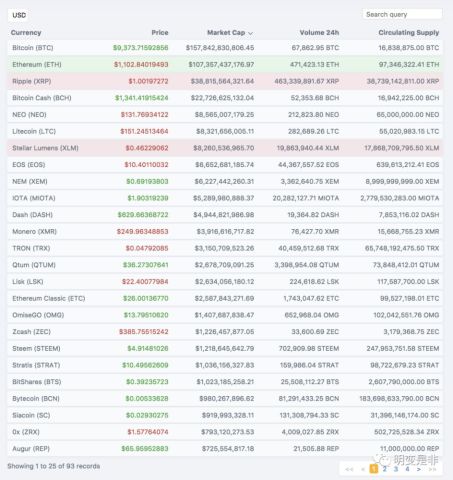
我看了几种主流的虚拟货币的技术架构,都基本还是没有脱离比特币的区块链技术框架和思路,不过是在效率上更高一些,号称加了更多的一些功能。
可以在https://blockexplorer.com/market查看。
列举了这么多,你还相信区块链下的虚拟货币神话吗?一个故事可以讲一段时间,但要讲长久,关键还是要看创造什么样的价值。
所以,我非常赞成政府对比特币的严格管控,真的是在保护我们普通投资者。
最后、引用老子的一句话:“天之道,损有馀而补不足。人之道,则不然,损不足以奉有馀。”,投资市场就是这么一个“损不足以奉有馀”,所以小散投资者们就是虽然钱少,但还是用来损的,去补那些大的玩家(矿池主,交易市场主人)。
4.7 投资者心态
但我知道,就像当年的3M一样,只要政府不出手,一直让他开着,总归一直会有人加入的,所以我还是相当支持国家来严控虚拟货币交易的,至少能挡住一部分人吧。
从数据角度讲,你只要承认虚拟货币不创造价值,进行1块钱,被分走5毛,然后还要博取100倍、1000倍的收益。只要你认为自己掌握的信息、自己的能力和自己的运气和别人一样(实际是这个市场还存在操控),根据正态分布原理:想通过投资虚拟货币得到巨大收益的可能性,就和自己手机上安装一个挖矿程序想挖出比特币一样的低。
造成这种现象的原因很简单,身边总是留传着某某个人因为炒币财富自由了,这种事情我一天都听到3回了,这种快速赚钱的故事最能相互间快速传播。但仔细想一想,这种进一块出五毛的市场如果大家都赚钱了,韭菜在哪里?歪国人都是韭菜?
当然我知道很多投资者还是会加入炒币,因为
1、用点自己的小钱、比如投入自己财产的10%(一毛钱都不应该送进去)。
2、不懂跟风、博取财富自由(参照我上面的概率分析)。
3、没什么好的理财项目(那就放货基,把精力放在提升自己上)。
如果是上面几种人,我建议有这钱不如陪家人出去旅游一趟,但如果是下面的情况,我就不劝阻了,祝君早日财富自由。
1、我相信在炒币这件事情上,我的能力比别人强。
2、我相信我有某种神奇的能力,炒币总能低买高卖。
3、我相信我的运气总比别人好。
2、我认识带头大哥,他有内幕消息。
3、我相信身边就有大量通过炒币致富的案例。
有时候我也一直想不通,乐视复盘的第一天,就有不少人在跌停的时候买入乐视,因为绝大部分人肯定认为在5个以上跌停板,但总有一些人对自己特别自信在第一天进入。我反正还是没特别想通,如果你们有答案可以留言告诉我。
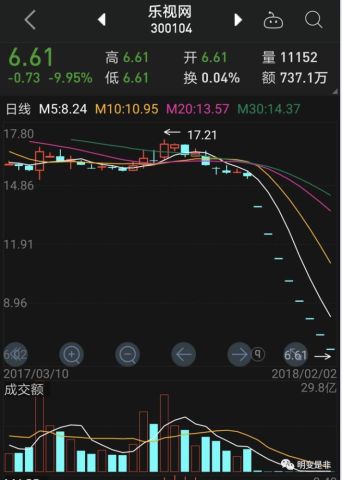
05 总结
第一次在公众号写这个万字长文,也算结合自己的专业和去年学习的知识,从多个维度来分析区块链技术。观点未必正确,所以欢迎留言讨论,但有一点我非常肯定,小散们远离虚拟货币为妙。
另外我接下来还会补充二篇内容来说明:
1、微信的朋友圈也可算是区块链的应用。
2、大部分现有的区块链创业都是在拿锤子找钉子,很多目前用区块链创业项目用中心化的技术方案实现起来更好,用区块链实现就是蹭热点,为了拿融资方便。
最后看到这里的朋友都不容易,非常感谢大家的支持,如果有兴趣或者不同意见,欢迎留言讨论。
引用站点和图片
[1] 比特币数据结构图片来源 https://www.researchgate.net/figure/a-Blockchain-structure-b-Smart-contract-structure_309543764
[2] 比特币区块数据查询 https://blockchain.info/
[3] 比特币交易费用介绍 http://bitcoinfees.com/
[4] 挖矿收益查询 https://www.coinwarz.com/cryptocurrency/
[5] 比特币市场价值查看 https://blockexplorer.com/market
[6] Satoshi Nakamoto, Bitcoin: A Peer-to-Peer Electronic Cash System
[7] Andreas M.Antolopolutos, Mastering Bitcoin
来自:
https://new.qq.com/omn/20180203/20180203G04168.html
最近看了很多区块链上的去中心化存储方案,各种方法不一而足,但是仔细看了各种方法,实话说我的个人结论是“基于区块链的去中心化存储终将失败”。
存储的第一要素是可靠性而不是价格
在存储市场,可靠性有时候也称之为持久性,主要是指在文件存储以后,有多大可能性文件被无损地获取回来。
这个道理是不辩自明的,没有人存储数据是可以不考虑可靠性的,但是在大多数去中心化存储方案的白皮书中却是没有可靠性指标的,大多数都是通过含糊其辞的我们在全网备份来保证文件不被丢失。这够了么?请移步 https://aws.amazon.com/cn/s3/ 看看商业的存储服务是怎么定义文件持久性的。
从系统设计角度来说,可靠性设计是设计里面难度最大的工作。在一年 365 天的每一天都能够正确地读取数据,但是再最后一分钟数据没有读取到数据,那么可靠性仅是 99.98%,这个数字看起来很高,但是从可靠性角度来说是不够的。原因很简单,从最终用户角度来说,最后一分钟获取数据的失败,实际上意味着整年工作的失败,我存一年这个数据,也许仅是为了读这么一次,你这次给不了我数据,那你这一年的存储是第一天就丢掉数据了,还是在我获取的那一分钟前一秒丢掉数据,对我来说没有任何区别。
我们自己电脑里面使用的硬盘提供的存储,某种意义上也是一个相对低可靠性的存储服务,大多数人都能相信把数据、文件存到硬盘上,在大多数情况下数据并不会丢失,稍微懂点技术的明白建一个 Raid0,这个文件丢失的可能性已经是微乎其微了;比较去中心的存储服务,也许价格上是比传统云服务公司提供的存储服务便宜很多,但是如果和个人购买一个硬盘甚至构建一个 Raid0 对比,这个价格优势就不存在了。
去中心化存储的可靠性问题比想象的大
如前文所说,去中心化存储方案的白皮书中是没有提供可靠性指标数据的,在我看来,很悲哀的现实是所有的去中心化存储方案因为他的分布式是无法给出一个可靠性指标数据,这个在传统企业存储市场业务上已经是个很大的劣势,但是也许有人会认为虽然他们给不出具体的可靠性数据,实际上可靠性还是很高的,因为去中心化存储会通过全网的备份,将同一个文件放到不同的节点上来提高数据的可靠性。
这个听起来没错,但是如果我们深究去中心化存储的实现方式,我们会发现其实不然,这主要在于去中心化存储在进行文件存储时的切块存储模式,为了保证文件的安全性,也就是文件不能被矿工访问,主流的去中心化存储方案都会对文件进行切块,然后将不同的块存储到不同的节点上去,这样所有的存储节点都不拥有这个文件的全部块,文件属主就不用担心文件本身被非法获取。
这样的存储模型确实能够解决文件安全性的问题,但是反过来却造成了文件存储可靠性的进一步下降,原因很简单,如果一个文件被拆分成了 100 个块,这 100 个块会被分散存储,那么只要有任何一个块失效,这个文件本身也就失效了,分块操作大大降低了整体文件的可靠性,在 100 个块的情况下,失效率实际上是提高了100倍。
矿工或者说节点的行为并不能改变什么
实际上大多数去中心化存储方案也都关注了可靠性的问题,提出了一些方法来约束矿工的行为,比如 FileCoin 提出了 Proof-Of-Spacetime , Proof-Of-Replciation 一堆复杂地概念,寄希望于用这些指标来经济驱动矿工可靠地保存文件,但是在我看来这些方法某种意义上是所谓地缘木求鱼。
首先我认为,在大多数情况下,只要存在一定地经济激励,节点管理人的行为并不会是造成文件丢失地主要因素,某种意义上他们事实上不会有兴趣去管理这些存储地碎块文件。对于去中心化存储的节点来说,所有的储存在他电脑上的文件都是毫无意义的二进制字节,而维持这些字节的存在是会给他们带来一定的收入,正常情况下他们不会有什么欲望去删掉这些东西。因此通过进一步强化经济激励,来保证他们不去删除这些对他们无意义的字节流,意义并不大。
真正影响文件存储可靠性的,主要来自于两个因素:
- 硬盘的可靠性。按照我在网上搜到的硬盘可靠性分析文章,一般性机械硬盘的年失效性中位数大致是 3%,那么换言之每 30 块硬盘在运行一年以后会坏 1 块,不精确的概率计算,如果有 200 块硬盘,一年运行下来有 6-7 块损坏,那么假设一个 200 个节点的网络,每个文件被拆分成 100 块,每个块在全网分别形成2个复制,那么 1 年以后正常可以期望 3-4 个块的损坏,能够拿回完整文件的可能性微乎其微。
- 节点管理人对于节点的管理水平:传统的 IT 技术上,针对这种硬盘可靠性实际上是有整套的解决方案,RAID 系列就是专门定义了解决这种问题的,比如简单搭个 Raid0,就可以将出错可能性降低到 3% 的平方,也就是说 0.09%,但是作为去中心化存储节点的提供者,他们架设节点的目的是本来就是用简单的闲置硬盘空间来换取一定的经济激励,提供的容量空间直接影响他们的收益。所以如果有构建 Raid0 的两块硬盘,肯定是将两块硬盘分别使用,而不会是构建 低容量的Raid0 阵列,而且如果希望拥有大量的去中心化存储的节点,那么客观上能够组建 Raid 阵列的节点管理人只是少数。
复杂的计费模型是去中心化存储的最后挽歌
计费模型的复杂性也是去中心化存储方案的一个重大问题,这实际上是来源于存储需求人和存储提供者对于存储需求理解的不一致,而作为去中心化存储方案必须通过技术来弥合这个不一致。让我们看下双方是怎么看待这个存储需求:
存储需求人的需求:我今天把这个文件存到你这,也许明年才要用一次,我明年用的时候你将这个文件完整地提供给我,我就付整年的钱,否则,我希望你交罚款。
存储提供者的需求:我同意你将这个文件存在我的本地硬盘上,每存一段时间,你就给我钱,如果你不付钱,我就希望把这个文件删了把空间腾出来给其它愿意付费的文件。
这样的计费模型实际上是很复杂的,如果再加上文件本身的分块操作,情况会变成存储需求人愿意付款的前提是所有的存储提供者都正确地返回了所要求存储的文件块,想象一下 100 个块只返回了 99 个块的情况,因为这 100 个块的存储服务来源于完全不同的经济实体,达成这个共识的复杂度真不是程序能够轻易完成的,一个简单的规则是能完成分配,但势必伤害到其中某一方,然后造成这一方的离开。当双方需求都是合理的情况下,伤害任一方都不合理。
用户画像的缺失也是去中心化存储的问题之一
这个就不展开讲了,简单说个结论,是这些去中心化存储方案根本没说清楚或者说没去想谁会用他的去中心化存储。
随便抛转,还是希望抛砖引玉,大家给点指正,帮我理解清楚一下这繁杂的方案背后的东西。
来自:
https://ethfans.org/posts/decentralized-storage-will-fail
移植了老师的代码,出现了该问题,应该是js加密的问题,而本机中并没有使用过js加密,所以并没有该包的原因,遵循没有就安装的方式进行解决。
1.直接安装该包,网上大多数都是这个方法
命令行代码如下:npm install crypto-js
跟我上一篇文章出现的问题一样,npm需要安装的话由于要连接外网,99%的国内电脑肯定还是不行的,还是做国内资源映射
2.做国内资源映射
命令行代码如下:npm install -g cnpm --registry=https://registry.npm.taobao.org
这一步如果在之前做过则不需要,会记住映射的url
3.在命令行输入跟第一步差不多的方法
命令行代码如下:cnpm install crypto-js
在ionic开发中,需要typescript和nodejs的开发环境,其中很大部分在一开始安装了,但是如果要做更新或者下载一下需要的包的情况下就仍然需要做映射,才能正确安装新的环境。
感谢淘宝为开发者做的贡献。
————————————————
版权声明:本文为CSDN博主「是阿晋啊」的原创文章,遵循 CC 4.0 BY-SA 版权协议,转载请附上原文出处链接及本声明。
原文链接:https://blog.csdn.net/qq_38255285/article/details/82793231
1、四天时间爬峨眉山足够,可以做到全山徒步环线,景点全扫光
2、吃的住的不算贵、至少在全国知名景区来说很不算贵。想节约的话,一个房间不超过200元的从山脚到高山区的雷洞坪都有。吃的虽然比山下贵,但是也在可以接受的范围。一个人节约点吃,几十元一天不会饿到你的。
3、按照4天环线给你设计:你没说从哪里出发?只能大概给你按照成都往返吧
第一天:早上越早越好,成都新南门出发,直达峨眉山脚的游客中心,也就是常说的报国寺景区。然后游览报国寺、伏虎寺,从伏虎寺旁边山门进山,沿途雷音寺、纯阳殿、圣水阁、中峰寺,左手上坡走广福寺、清音阁,左手走一线天、猴区,然后到洪椿坪,住宿休息,庙子里住宿不贵的。如果不想吃素,就退回50米坡下一个晓雨食店吃饭吧,店主老刘头夫妇待人很厚道的。
第二天:早餐后出发,经过99道拐,到仙峰寺,然后是遇仙寺、九岭岗,左手走洗象池方向,然后是罗汉坡到雷洞坪。这一天景点不算多,但是爬坡厉害。就在雷洞坪休息吧,农家客栈很多,只要不是暑假和大假,都不算贵的。至少比金顶的住宿便宜几倍!
第三天:早点起来,这个季节想看日出至少要5点钟起床,半小时赶到接引殿缆车站,缆车上金顶看日出。如果不想乘坐缆车,那就要在提前一个小时起床,徒步大约2-2.5小时到金顶。
看了日出,游览舍身崖、金殿银殿、十方普贤、华藏寺,然后徒步下山回到雷洞坪、重回洗象池、九岭岗。这次走左手下山,沿途华严顶、初殿、细心所、万年寺。就住在万年寺吧,够累的了。
第四天:早饭后从万年寺回到清音阁,从五显岗出山,坐上景区的观光车,回到报国寺游客中心。如果想腐败一下,可以去灵秀温泉或者天颐温泉泡一泡。然后在游客中心乘坐班车直接回到成都新南门。
到峨眉山脚下,先在报国寺玩玩,风景不错,晚上住天下名山的天颐温泉,不贵,室内带温泉,个人泡过比较舒服的,第二天早上上金顶,耍一天,住一晚上寺庙感觉不错,第三天早上看日出,看完日出下山到万年寺,万年寺吃午饭,耍耍,下山到清音阁,清音阁风景不错,住一晚上,大概50一个人包吃住,第四天下山到峨眉城里面去吃吃土特产,什么曹鸭子、钵钵鸡、叶儿粑、豆腐脑、黄焖鸡、什么的。吃住的话就金顶贵点,那也是没办法的,其他都还好。不过先提醒,下山比上山痛,你也可以把我说的行程颠倒哈,看你们打算了。
https://baike.baidu.com/tashuo/browse/content?id=d44f4524beff55abe2205ce7&lemmaId=20441174&fromLemmaModule=pcBottom
http://bbs.biketo.com/thread-1799822-1-1.html
https://bbs.biketo.com/thread-1853758-1-1.html
http://bbs.biketo.com/thread-856822-1-1.html
http://bbs.8264.com/thread-2050898-1-1.html
https://www.meipian.cn/8k4hf0x
http://bbs.8264.com/thread-5512187-1-1.html
1.安装solc
npm install -g solc
用IDEA编译sol时出现错误
solcjs.cmd --abi --bin CloudNoteService.sol -o C:\Users\Administrator\IdeaProjects\test
CloudNoteService.sol:1:1: ParserError: Source file requires different compiler version (current compiler is 0.5.10+commit.5a6ea5b1.Emscripten.clang - note that nightly builds are considered to be strictly less than the released version
pragma solidity ^0.4.22;
2.solcjs.cmd --version//查看solc版本
0.5.10+commit.5a6ea5b1.Emscripten.clang
3.npm uninstall solc//卸载
4.npm install -g solc@0.4.24//安装solc0.4.24版本
5.C:\nodejs\node_modules\npm>solcjs.cmd --version//查看solc版本
0.4.24+commit.e67f0147.Emscripten.clang
6.solc跟web3一样,有版本的区别。
https://solidity-cn.readthedocs.io/zh/develop/
https://www.cnblogs.com/wanghui-garcia/p/9580573.html
1. 项目描述
这篇文章通过truffle unbox react创建项目,安装ipfs-api,将图片存储到ipfs,将图片hash存储到Ethereum区块链,取数据时先从区块链读取图片hash,再通过hash从ipfs读取数据,解决了区块链大数据存储成本高昂的问题。
2. 效果图
3. 阅读本文需要掌握的知识
阅读本文需要将先学习上面的系列文章,由于本文前端使用了大量的React语法,所以建议学习一些React语法,还需要学习truffle framework。
4. 源码
其实这篇文章的内容就是上面几篇文章的综合结合体,所以在这里我将不再对代码做过多的概述。
import React, {Component} from 'react' import SimpleStorageContract from '../build/contracts/SimpleStorage.json' import getWeb3 from './utils/getWeb3' import './css/oswald.css' import './css/open-sans.css' import './css/pure-min.css' import './App.css' const ipfsAPI = require('ipfs-api'); const ipfs = ipfsAPI({host: 'localhost', port: '5001', protocol: 'http'}); const contract = require('truffle-contract') const simpleStorage = contract(SimpleStorageContract) let account; // Declaring this for later so we can chain functions on SimpleStorage. let contractInstance; let saveImageOnIpfs = (reader) => { return new Promise(function(resolve, reject) { const buffer = Buffer.from(reader.result); ipfs.add(buffer).then((response) => { console.log(response) resolve(response[0].hash); }).catch((err) => { console.error(err) reject(err); }) }) } class App extends Component { constructor(props) { super(props) this.state = { blockChainHash: null, web3: null, address: null, imgHash: null, isWriteSuccess: false } } componentWillMount() { ipfs.swarm.peers(function(err, res) { if (err) { console.error(err); } else { // var numPeers = res.Peers === null ? 0 : res.Peers.length; // console.log("IPFS - connected to " + numPeers + " peers"); console.log(res); } }); getWeb3.then(results => { this.setState({web3: results.web3}) // Instantiate contract once web3 provided. this.instantiateContract() }).catch(() => { console.log('Error finding web3.') }) } instantiateContract = () => { simpleStorage.setProvider(this.state.web3.currentProvider); this.state.web3.eth.getAccounts((error, accounts) => { account = accounts[0]; simpleStorage.at('0x345ca3e014aaf5dca488057592ee47305d9b3e10').then((contract) => { console.log(contract.address); contractInstance = contract; this.setState({address: contractInstance.address}); return; }); }) } render() { return (<div className="App"> { this.state.address ? <h1>合约地址:{this.state.address}</h1> : <div/> } <h2>上传图片到IPFS:</h2> <div> <label id="file">Choose file to upload</label> <input type="file" ref="file" id="file" name="file" multiple="multiple"/> </div> <div> <button onClick={() => { var file = this.refs.file.files[0]; var reader = new FileReader(); // reader.readAsDataURL(file); reader.readAsArrayBuffer(file) reader.onloadend = function(e) { console.log(reader); saveImageOnIpfs(reader).then((hash) => { console.log(hash); this.setState({imgHash: hash}) }); }.bind(this); }}>将图片上传到IPFS并返回图片HASH</button> </div> { this.state.imgHash ? <div> <h2>imgHash:{this.state.imgHash}</h2> <button onClick={() => { contractInstance.set(this.state.imgHash, {from: account}).then(() => { console.log('图片的hash已经写入到区块链!'); this.setState({isWriteSuccess: true}); }) }}>将图片hash写到区块链:contractInstance.set(imgHash)</button> </div> : <div/> } { this.state.isWriteSuccess ? <div> <h1>图片的hash已经写入到区块链!</h1> <button onClick={() => { contractInstance.get({from: account}).then((data) => { console.log(data); this.setState({blockChainHash: data}); }) }}>从区块链读取图片hash:contractInstance.get()</button> </div> : <div/> } { this.state.blockChainHash ? <div> <h3>从区块链读取到的hash值:{this.state.blockChainHash}</h3> </div> : <div/> } { this.state.blockChainHash ? <div> <h2>浏览器访问:{"http://localhost:8080/ipfs/" + this.state.imgHash}</h2> <img alt="" style={{ width: 1600 }} src={"http://localhost:8080/ipfs/" + this.state.imgHash}/> </div> : <img alt=""/> } </div>); } } export default App
5. 源码修改
可以自己建立项目,也可以直接下载原博主的源码并进行修改。这里直接下载原博主的代码进行修改。
5.1 下载源码,安装依赖
$ git clone https://github.com/liyuechun/IPFS-Ethereum-Image.git $ cd IPFS-Ethereum-Image $ npm install
5.2 查看源码端口
/Users/yuyang/IPFS-Ethereum-Image/src/utils/getWeb3.js
var provider = new Web3.providers.HttpProvider('http://127.0.0.1:9545')
使用的端口是9545,truffle develop 默认使用的端口就是9545,所以我们使用truffle develop作为测试私链。
5.3 启动私链
yuyangdeMacBook-Pro:IPFS-Ethereum-Image yuyang$ truffle develop Truffle Develop started at http://127.0.0.1:9545/ Accounts: (0) 0x627306090abab3a6e1400e9345bc60c78a8bef57 (1) 0xf17f52151ebef6c7334fad080c5704d77216b732 (2) 0xc5fdf4076b8f3a5357c5e395ab970b5b54098fef (3) 0x821aea9a577a9b44299b9c15c88cf3087f3b5544 (4) 0x0d1d4e623d10f9fba5db95830f7d3839406c6af2 (5) 0x2932b7a2355d6fecc4b5c0b6bd44cc31df247a2e (6) 0x2191ef87e392377ec08e7c08eb105ef5448eced5 (7) 0x0f4f2ac550a1b4e2280d04c21cea7ebd822934b5 (8) 0x6330a553fc93768f612722bb8c2ec78ac90b3bbc (9) 0x5aeda56215b167893e80b4fe645ba6d5bab767de Private Keys: (0) c87509a1c067bbde78beb793e6fa76530b6382a4c0241e5e4a9ec0a0f44dc0d3 (1) ae6ae8e5ccbfb04590405997ee2d52d2b330726137b875053c36d94e974d162f (2) 0dbbe8e4ae425a6d2687f1a7e3ba17bc98c673636790f1b8ad91193c05875ef1 (3) c88b703fb08cbea894b6aeff5a544fb92e78a18e19814cd85da83b71f772aa6c (4) 388c684f0ba1ef5017716adb5d21a053ea8e90277d0868337519f97bede61418 (5) 659cbb0e2411a44db63778987b1e22153c086a95eb6b18bdf89de078917abc63 (6) 82d052c865f5763aad42add438569276c00d3d88a2d062d36b2bae914d58b8c8 (7) aa3680d5d48a8283413f7a108367c7299ca73f553735860a87b08f39395618b7 (8) 0f62d96d6675f32685bbdb8ac13cda7c23436f63efbb9d07700d8669ff12b7c4 (9) 8d5366123cb560bb606379f90a0bfd4769eecc0557f1b362dcae9012b548b1e5 Mnemonic: candy maple cake sugar pudding cream honey rich smooth crumble sweet treat ⚠️ Important ⚠️ : This mnemonic was created for you by Truffle. It is not secure. Ensure you do not use it on production blockchains, or else you risk losing funds.
5.4 编译和部署合约
truffle(develop)> compile truffle(develop)> migrate
5.5 获取合约地址
Using network 'develop'. Running migration: 1_initial_migration.js Deploying Migrations... ... 0x130a37fb2d60e34cc04fccbfc51c10b988d61378090b89eb4546cce2a6ef3490 Migrations: 0x8cdaf0cd259887258bc13a92c0a6da92698644c0 Saving successful migration to network... ... 0xd7bc86d31bee32fa3988f1c1eabce403a1b5d570340a3a9cdba53a472ee8c956 Saving artifacts... Running migration: 2_deploy_contracts.js Deploying SimpleStorage... ... 0x8c51da613e7c0517e726926c18d535aed0d21c8f4c82668212a6cdfd193d21d8 SimpleStorage: 0x345ca3e014aaf5dca488057592ee47305d9b3e10 Saving successful migration to network... ... 0xf36163615f41ef7ed8f4a8f192149a0bf633fe1a2398ce001bf44c43dc7bdda0 Saving artifacts...
SimpleStorage合约地址为0x345ca3e014aaf5dca488057592ee47305d9b3e10。也可以从/Users/yuyang/IPFS-Ethereum-Image/build/contracts/SimpleStorage.json看到
"networks": { "4447": { "events": {}, "links": {}, "address": "0x345ca3e014aaf5dca488057592ee47305d9b3e10", "transactionHash": "0x8c51da613e7c0517e726926c18d535aed0d21c8f4c82668212a6cdfd193d21d8" } },
5.6 修改App.js文件
/Users/yuyang/IPFS-Ethereum-Image/src/App.js
instantiateContract = () => { simpleStorage.setProvider(this.state.web3.currentProvider); this.state.web3.eth.getAccounts((error, accounts) => { account = accounts[0]; simpleStorage.at('0x345ca3e014aaf5dca488057592ee47305d9b3e10').then((contract) => { console.log(contract.address); contractInstance = contract; this.setState({address: contractInstance.address}); return; }); }) }
将其中的0x345ca3e014aaf5dca488057592ee47305d9b3e10合约地址替换为你的合约地址。
6. 启动程序
新开命令行启动IPFS节点
yuyangdeMacBook-Pro:~ yuyang$ ipfs daemon
新开命令行启动程序
yuyangdeMacBook-Pro:~ yuyang$ npm start
7. 配置MetaMask插件和准备以太坊账号
程序启动后,会自动打开浏览器。注意,因为MetaMask插件只支持Chrome浏览器和FireFox浏览器,所以你需要运行保持页面运行在这两种浏览器上。关于MetaMask插件这部分内容,请查看这篇文章。
因为我们的私链是部署在http://127.0.0.1:9545上的,所以你需要让MetaMask插件的端口也指向http://127.0.0.1:9545。点击Custom RPC进行配置后,切换端口为http://127.0.0.1:9545。
因为需要向区块写入数据,需要花费gas,如果你的当前Account中没有以太币,可以导入其他的Account。点击右上角头像图标。
点击Import Account
需要输入私钥。在我们输入truffle develop启动私链的时候,已经分配给了我们十个Account地址和对应的私钥,任一账号都有100以太币,随便选择一个私钥填入。
Accounts: (0) 0x627306090abab3a6e1400e9345bc60c78a8bef57 (1) 0xf17f52151ebef6c7334fad080c5704d77216b732 (2) 0xc5fdf4076b8f3a5357c5e395ab970b5b54098fef (3) 0x821aea9a577a9b44299b9c15c88cf3087f3b5544 (4) 0x0d1d4e623d10f9fba5db95830f7d3839406c6af2 (5) 0x2932b7a2355d6fecc4b5c0b6bd44cc31df247a2e (6) 0x2191ef87e392377ec08e7c08eb105ef5448eced5 (7) 0x0f4f2ac550a1b4e2280d04c21cea7ebd822934b5 (8) 0x6330a553fc93768f612722bb8c2ec78ac90b3bbc (9) 0x5aeda56215b167893e80b4fe645ba6d5bab767de Private Keys: (0) c87509a1c067bbde78beb793e6fa76530b6382a4c0241e5e4a9ec0a0f44dc0d3 (1) ae6ae8e5ccbfb04590405997ee2d52d2b330726137b875053c36d94e974d162f (2) 0dbbe8e4ae425a6d2687f1a7e3ba17bc98c673636790f1b8ad91193c05875ef1 (3) c88b703fb08cbea894b6aeff5a544fb92e78a18e19814cd85da83b71f772aa6c (4) 388c684f0ba1ef5017716adb5d21a053ea8e90277d0868337519f97bede61418 (5) 659cbb0e2411a44db63778987b1e22153c086a95eb6b18bdf89de078917abc63 (6) 82d052c865f5763aad42add438569276c00d3d88a2d062d36b2bae914d58b8c8 (7) aa3680d5d48a8283413f7a108367c7299ca73f553735860a87b08f39395618b7 (8) 0f62d96d6675f32685bbdb8ac13cda7c23436f63efbb9d07700d8669ff12b7c4 (9) 8d5366123cb560bb606379f90a0bfd4769eecc0557f1b362dcae9012b548b1e5
8. 运行程序
页面会显示当前合约的地址0x345ca3e014aaf5dca488057592ee47305d9b3e10
选择一张图片
点击上传到IPFS,并获取到图片hash值QmSLnchQXh9gJrDKvQ5UFLZAj5f7icb2yWsWmcUKUYY3gj
点击将图片hash值保存到区块链,弹出MetaMask插件进行写入合约的确认
从区块链获取图片hash值QmSLnchQXh9gJrDKvQ5UFLZAj5f7icb2yWsWmcUKUYY3gj
根据图片hash值,从IPFS进行访问
参考:【IPFS + 区块链 系列】 入门篇 - IPFS + Ethereum (下篇)-ipfs + Ethereum 大图片存储
作者:黎跃春
作者:yuyangray
链接:https://www.jianshu.com/p/3cb9520a23c0
来源:简书
简书著作权归作者所有,任何形式的转载都请联系作者获得授权并注明出处。
1. 内容简介
这篇文章将为大家讲解js-ipfs-api的简单使用,如何将数据上传到IPFS,以及如何从IPFS通过HASH读取数据。
2. IPFS-HTTP效果图
3. 实现步骤
3.1 安装create-react-app
参考文档:https://reactjs.org/tutorial/tutorial.html
yuyangdeMacBook-Pro:~ yuyang$ npm install -g create-react-app /Users/yuyang/.nvm/versions/node/v8.9.4/bin/create-react-app -> /Users/yuyang/.nvm/versions/node/v8.9.4/lib/node_modules/create-react-app/index.js + create-react-app@1.5.2 added 67 packages in 14.512s
3.2 React项目创建
yuyangdeMacBook-Pro:~ yuyang$ create-react-app ipfs-http-demo Creating a new React app in /Users/yuyang/ipfs-http-demo. Installing packages. This might take a couple of minutes. Installing react, react-dom, and react-scripts... ... ... Success! Created ipfs-http-demo at /Users/yuyang/ipfs-http-demo Inside that directory, you can run several commands: yarn start Starts the development server. yarn build Bundles the app into static files for production. yarn test Starts the test runner. yarn eject Removes this tool and copies build dependencies, configuration files and scripts into the app directory. If you do this, you can’t go back! We suggest that you begin by typing: cd ipfs-http-demo yarn start Happy hacking!
3.3 运行React项目
yuyangdeMacBook-Pro:ipfs-http-demo yuyang$ npm start
Compiled successfully! You can now view ipfs-http-demo in the browser. Local: http://localhost:3000/ On Your Network: http://192.168.0.4:3000/ Note that the development build is not optimized. To create a production build, use yarn build.
3.4 浏览项目
浏览器会自动打开:http://localhost:3000/
效果如下:
3.5 安装ipfs-api
https://www.npmjs.com/package/ipfs-api
项目结构
安装ipfs-api
切换到项目根目录,安装ipfs-api。
yuyangdeMacBook-Pro:ipfs-http-demo yuyang$ npm install --save ipfs-api
ipfs-api安装完后,如上图所示,接下来刷新一下浏览器,看看项目是否有问题,正常来讲,一切会正常。
3.6 完成UI逻辑
拷贝下面的代码,将src/App.js里面的代码直接替换掉。
import React, { Component } from 'react'; import './App.css'; class App extends Component { constructor(props) { super(props); this.state = { strHash: null, strContent: null } } render() { return ( <div className="App"> <input ref="ipfsContent" /> <button onClick={() => { let ipfsContent = this.refs.ipfsContent.value; console.log(ipfsContent); }}>提交到IPFS</button> <p>{this.state.strHash}</p> <button onClick={() => { console.log('从ipfs读取数据。') }}>读取数据</button> <h1>{this.state.strContent}</h1> </div> ); } } export default App;
上面的代码完成的工作是,当我们在输入框中输入一个字符串时,点击提交到IPFS按钮,将文本框中的内容取出来打印,后续我们需要将这个数据上传到IPFS。点击读取数据按钮,我们也只是随便打印了一个字符串,后面需要从IPFS读取数据,然后将读取的数据存储到状态机变量strContent中并且展示出来。
现在刷新网页,输入内容,点击提交到IPFS,Console打印出输入的内容。点击读取数据,Console打印出从ipfs读取数据。。
3.7 导入IPFS
const ipfsAPI = require('ipfs-api'); const ipfs = ipfsAPI({host: 'localhost', port: '5001', protocol: 'http'});
3.8 编写上传大文本字符串到IPFS的Promise函数
saveTextBlobOnIpfs = (blob) => { return new Promise(function(resolve, reject) { const descBuffer = Buffer.from(blob, 'utf-8'); ipfs.add(descBuffer).then((response) => { console.log(response) resolve(response[0].hash); }).catch((err) => { console.error(err) reject(err); }) }) }
response[0].hash返回的是数据上传到IPFS后返回的HASH字符串。
3.9 上传数据到IPFS
this.saveTextBlobOnIpfs(ipfsContent).then((hash) => { console.log(hash); this.setState({strHash: hash}); });
ipfsContent是从文本框中取到的数据,调用this.saveTextBlobOnIpfs方法将数据上传后,会返回字符串hash,并且将hash存储到状态机变量strHash中。
目前完整的代码:
import React, {Component} from 'react'; import './App.css'; const ipfsAPI = require('ipfs-api'); const ipfs = ipfsAPI({host: 'localhost', port: '5001', protocol: 'http'}); class App extends Component { constructor(props) { super(props); this.state = { strHash: null, strContent: null } } saveTextBlobOnIpfs = (blob) => { return new Promise(function(resolve, reject) { const descBuffer = Buffer.from(blob, 'utf-8'); ipfs.add(descBuffer).then((response) => { console.log(response) resolve(response[0].hash); }).catch((err) => { console.error(err) reject(err); }) }) } render() { return (<div className="App"> <input ref="ipfsContent" /> <button onClick={() => { let ipfsContent = this.refs.ipfsContent.value; console.log(ipfsContent); this.saveTextBlobOnIpfs(ipfsContent).then((hash) => { console.log(hash); this.setState({strHash: hash}); }); }}>提交到IPFS</button> <p>{this.state.strHash}</p> <button onClick={() => { console.log('从ipfs读取数据。') }}>读取数据</button> <h1>{this.state.strContent}</h1> </div>); } } export default App;
3.10 跨域资源共享CORS配置
跨域资源共享( CORS )配置,依次在终端执行下面的代码:
yuyangdeMacBook-Pro:ipfs-http-demo yuyang$ ipfs config --json API.HTTPHeaders.Access-Control-Allow-Methods '["PUT", "GET", "POST", "OPTIONS"]' yuyangdeMacBook-Pro:ipfs-http-demo yuyang$ ipfs config --json API.HTTPHeaders.Access-Control-Allow-Origin '["*"]' yuyangdeMacBook-Pro:ipfs-http-demo yuyang$ ipfs config --json API.HTTPHeaders.Access-Control-Allow-Credentials '["true"]' yuyangdeMacBook-Pro:ipfs-http-demo yuyang$ ipfs config --json API.HTTPHeaders.Access-Control-Allow-Headers '["Authorization"]' yuyangdeMacBook-Pro:ipfs-http-demo yuyang$ ipfs config --json API.HTTPHeaders.Access-Control-Expose-Headers '["Location"]'
用正确的端口运行daemon:
yuyangdeMacBook-Pro:ipfs-http-demo yuyang$ ipfs config Addresses.API /ip4/127.0.0.1/tcp/5001 yuyangdeMacBook-Pro:ipfs-http-demo yuyang$ ipfs config Addresses.API /ip4/127.0.0.1/tcp/5001 yuyangdeMacBook-Pro:ipfs-http-demo yuyang$ ipfs daemon
3.11 刷新网页提交数据并在线查看数据
上传数据,并且查看返回hash值
在线查看上传到IPFS的数据
http://ipfs.io/ipfs/QmejvEPop4D7YUadeGqYWmZxHhLc4JBUCzJJHWMzdcMe2y
3.12 从IPFS读取数据
ipfs.cat(this.state.strHash).then((stream) => { console.log(stream); let strContent = Utf8ArrayToStr(stream); console.log(strContent); this.setState({strContent: strContent}); });
stream为Uint8Array类型的数据,下面的方法是将Uint8Array转换为string字符串。
Utf8ArrayToStr
function Utf8ArrayToStr(array) { var out, i, len, c; var char2, char3; out = ""; len = array.length; i = 0; while(i < len) { c = array[i++]; switch(c >> 4) { case 0: case 1: case 2: case 3: case 4: case 5: case 6: case 7: // 0xxxxxxx out += String.fromCharCode(c); break; case 12: case 13: // 110x xxxx 10xx xxxx char2 = array[i++]; out += String.fromCharCode(((c & 0x1F) << 6) | (char2 & 0x3F)); break; case 14: // 1110 xxxx 10xx xxxx 10xx xxxx char2 = array[i++]; char3 = array[i++]; out += String.fromCharCode(((c & 0x0F) << 12) | ((char2 & 0x3F) << 6) | ((char3 & 0x3F) << 0)); break; default: break; } } return out; }
完整源码
import React, {Component} from 'react'; import './App.css'; const ipfsAPI = require('ipfs-api'); const ipfs = ipfsAPI({host: 'localhost', port: '5001', protocol: 'http'}); function Utf8ArrayToStr(array) { var out, I, len, c; var char2, char3; out = ""; len = array.length; i = 0; while (i < len) { c = array[i++]; switch (c >> 4) { case 0: case 1: case 2: case 3: case 4: case 5: case 6: case 7: // 0xxxxxxx out += String.fromCharCode(c); break; case 12: case 13: // 110x xxxx 10xx xxxx char2 = array[i++]; out += String.fromCharCode(((c & 0x1F) << 6) | (char2 & 0x3F)); break; case 14: // 1110 xxxx 10xx xxxx 10xx xxxx char2 = array[i++]; char3 = array[i++]; out += String.fromCharCode(((c & 0x0F) << 12) | ((char2 & 0x3F) << 6) | ((char3 & 0x3F) << 0)); break; default: break; } } return out; } class App extends Component { constructor(props) { super(props); this.state = { strHash: null, strContent: null } } saveTextBlobOnIpfs = (blob) => { return new Promise(function(resolve, reject) { const descBuffer = Buffer.from(blob, 'utf-8'); ipfs.add(descBuffer).then((response) => { console.log(response) resolve(response[0].hash); }).catch((err) => { console.error(err) reject(err); }) }) } render() { return (<div className="App"> <input ref="ipfsContent" /> <button onClick={() => { let ipfsContent = this.refs.ipfsContent.value; console.log(ipfsContent); this.saveTextBlobOnIpfs(ipfsContent).then((hash) => { console.log(hash); this.setState({strHash: hash}); }); }}>提交到IPFS</button> <p>{this.state.strHash}</p> <button onClick={() => { console.log('从ipfs读取数据。') ipfs.cat(this.state.strHash).then((stream) => { console.log(stream); let strContent = Utf8ArrayToStr(stream); console.log(strContent); this.setState({strContent: strContent}); }); }}>读取数据</button> <h1>{this.state.strContent}</h1> </div>); } } export default App;
4. 总结
这篇文章主要讲解如何配置React环境,如何创建React项目,如何安装js-ipfs-api,如何上传数据,如何设置开发环境,如何下载数据等等内容。通过这篇文章的系统学习,你会掌握js-ipfs-api在项目中的使用流程。
作者:yuyangray
链接:https://www.jianshu.com/p/48218aa9d724
来源:简书
简书著作权归作者所有,任何形式的转载都请联系作者获得授权并注明出处。
1. 项目效果图
2. 创建React项目
yuyangdeMacBook-Pro:~ yuyang$ create-react-app ipfs_img
3. 完成UI逻辑
将下面的代码拷贝替换掉App.js里面的代码。
import React, {Component} from 'react' class App extends Component { constructor(props) { super(props) this.state = { imgSrc: null } } render() { return (<div className="App"> <h2>上传图片到IPFS:</h2> <div> <label id="file">Choose file to upload</label> <input type="file" ref="file" id="file" name="file" multiple="multiple"/> </div> <div> <button onClick={() => { var file = this.refs.file.files[0]; var reader = new FileReader(); // reader.readAsDataURL(file); reader.readAsArrayBuffer(file) reader.onloadend = (e) => { console.log(reader); } }}>Submit</button> </div> { this.state.imgSrc <div> <h2>{"http://localhost:8080/ipfs/" + this.state.imgSrc}</h2> <img alt="区块链部落" style= src={"http://localhost:8080/ipfs/" + this.state.imgSrc}/> </div> : <img alt=""/> } </div>); } } export default App
4. 安装ipfs-api
yuyangdeMacBook-Pro:ipfs_img yuyang$ npm install --save ipfs-api
5. App.js导入IPFS
const ipfsAPI = require('ipfs-api'); const ipfs = ipfsAPI({host: 'localhost', port: '5001', protocol: 'http'});
6. 实现上传图片到IPFS的Promise函数
let saveImageOnIpfs = (reader) => { return new Promise(function(resolve, reject) { const buffer = Buffer.from(reader.result); ipfs.add(buffer).then((response) => { console.log(response) resolve(response[0].hash); }).catch((err) => { console.error(err) reject(err); }) }) }
7. 上传图片到IPFS
var file = this.refs.file.files[0]; var reader = new FileReader(); // reader.readAsDataURL(file); reader.readAsArrayBuffer(file) reader.onloadend = function(e) { console.log(reader); saveImageOnIpfs(reader).then((hash) => { console.log(hash); this.setState({imgSrc: hash}) });
上传图片
saveImageOnIpfs(reader).then((hash) => { console.log(hash); this.setState({imgSrc: hash}) });
hash即是上传到IPFS的图片的HASH地址,this.setState({imgSrc: hash})将hash保存到状态机变量imgSrc中。
8. 完整代码
import React, {Component} from 'react' const ipfsAPI = require('ipfs-api'); const ipfs = ipfsAPI({host: 'localhost', port: '5001', protocol: 'http'}); let saveImageOnIpfs = (reader) => { return new Promise(function(resolve, reject) { const buffer = Buffer.from(reader.result); ipfs.add(buffer).then((response) => { console.log(response) resolve(response[0].hash); }).catch((err) => { console.error(err) reject(err); }) }) } class App extends Component { constructor(props) { super(props) this.state = { imgSrc: null } } render() { return ( <div className="App"> <h2>上传图片到IPFS:</h2> <div> <label id="file">Choose file to upload</label> <input type="file" ref="file" id="file" name="file" multiple="multiple"/> </div> <div> <button onClick={() => { var file = this.refs.file.files[0]; var reader = new FileReader(); // reader.readAsDataURL(file); reader.readAsArrayBuffer(file) reader.onloadend = (e) => { console.log(reader); saveImageOnIpfs(reader).then((hash) => { console.log(hash); this.setState({imgSrc: hash}) }); } }}>Submit</button> </div> { this.state.imgSrc ?<div> <h2>{"http://localhost:8080/ipfs/" + this.state.imgSrc}</h2> <img alt="区块链部落" src={"http://localhost:8080/ipfs/" + this.state.imgSrc} /> </div> :<img alt=""/> } </div>); } } export default App
参考:【IPFS + 区块链 系列】 入门篇 - IPFS + Ethereum (中篇)-js-ipfs-api - 图片上传到IPFS以及下载
作者:黎跃春
作者:yuyangray
链接:https://www.jianshu.com/p/db2676952c48
来源:简书
简书著作权归作者所有,任何形式的转载都请联系作者获得授权并注明出处。
在
http://faucet.ropsten.be:3001/上申请,只需要输入你在Ropsten网络上的账户地址就行,转币操作非常迅速,目前一次可申请1ETH,24小时后可再次申请;
摘要: 数字资源校外访问锦囊,拿走不谢! ...
阅读全文
1.web3的1.0以下版本不支持web3.eth.abi
2.var ethabi = require('web3-eth-abi');这种引用也有问题。
3.升级web3到1.0以上版本后测试通过:
var Web3 = require('web3');
var web3 = new Web3();
console.log(web3.eth.abi.encodeFunctionSignature('myMethod(uint256,string)'))
方法: 在注册表中删除
运行regedit, 找到
HKEY_LOCAL_MACHINE \ SYSTEM \ CurrentControlSet \ Services 中想要删除的服务。
重启电脑可以看到你所选定的服务项在服务列表中不存在了
https://chaindesk.cn/witbook/1/12
https://ethereum.github.io/browser-solidity/
https://github.com/tooploox/ipfs-eth-database
https://www.jianshu.com/p/47174718960b
1.因为solc@0.5.1出现调用简单运算合约出现返回0的问题,所以把solc降到了0.4.22。
2.安装truffle后,npm install -g truffle,版本有所不同:
PS C:\> truffle version
Truffle v5.0.24 (core: 5.0.24)
Solidity v0.5.0 (solc-js)
Node v10.16.0
Web3.js v1.0.0-beta.37
3.建立简单合约Greeter.sol后,利用truffle compile后,出现:
Error: CompileError: ParsedContract.sol:1:1: ParserError: Source file requires different compiler version (current compiler is 0.5.8+commit.23d335f2.Emscripten.clang - note that nightly builds are considered to be strictly less than the released version
pragma solidity ^0.4.24;
^----------------------^
Compilation failed. See above.
4.修改truffle-config.js文件:
module.exports = {
// Uncommenting the defaults below
// provides for an easier quick-start with Ganache.
// You can also follow this format for other networks;
// see <http://truffleframework.com/docs/advanced/configuration>
// for more details on how to specify configuration options!
/*
networks: {
development: {
host: "127.0.0.1",
port: 7545,
network_id: "*"
},
test: {
host: "127.0.0.1",
port: 7545,
network_id: "*"
}
}
*/
compilers: {
solc: {
version: "0.4.24"
}
}
};
5.再次编译,出现
/C/users/administrator/webstormprojects/testtruffle/contracts/Migrations.sol:1:1: SyntaxError: Source file requires different compiler version (current compiler is 0.4.24+commit.e67f0147.Emscripten.clang - note that nightly builds are considered to be strictly less than the released version
pragma solidity >=0.4.25 <0.6.0;
^------------------------------^
6.打开Migrations.sol文件,
把pragma solidity >=0.4.25 <0.6.0;
修改为:pragma solidity >=0.4.24 <0.6.0;
编译通过。
本文章的项目基于春哥的博客教程
【IPFS + 区块链 系列】 入门篇 - IPFS + Ethereum (下篇)-ipfs + Ethereum 大图片存储
我个人只是作为记录学习心得所借鉴
项目流程
首先调用代码创建truffle项目
truffle unbox react
其次,要引入ipfs的api,用作图片存储的相关功能,我们是将图片存储到ipfs当中,而将所获得图片的hash区块链之中,区块链大数据成本的问题
npm install –save ipfs-api
安装完毕调用complie编译合约代码,,以便使用web3调用合约存储区块链
compile
替换合约地址,这个需要将合约在以太坊部署并取得对应地址
然后运行ipfs节点
ipfs daemon
启动项目
npm start
就可以看到项目成功
代码解读分析
import React, {Component} from 'react'
import SimpleStorageContract from '../build/contracts/SimpleStorage.json'
import getWeb3 from './utils/getWeb3'
import './css/oswald.css'
import './css/open-sans.css'
import './css/pure-min.css'
import './App.css'
const ipfsAPI = require('ipfs-api');
const ipfs = ipfsAPI({host: 'localhost', port: '5001', protocol: 'http'});
const contract = require('truffle-contract')
const simpleStorage = contract(SimpleStorageContract)
let account;
/** Declaring this for later so we can chain functions on SimpleStorage.**/
let contractInstance;
//ipfs保存图片方法//
let saveImageOnIpfs = (reader) => {
return new Promise(function(resolve, reject) {
const buffer = Buffer.from(reader.result);
ipfs.add(buffer).then((response) => {
console.log(response)
resolve(response[0].hash);
}).catch((err) => {
console.error(err)
reject(err);
})
})
}
//创建构造函数,添加状态机变量//
class App extends Component {
constructor(props) {
super(props)
this.state = {
blockChainHash: null,
web3: null,
address: null,
imgHash: null,
isWriteSuccess: false
}
}
//程序启动默认调用方法//
componentWillMount() {
//打印项目中网络节点//
ipfs.swarm.peers(function(err, res) {
if (err) {
console.error(err);
} else {
/** var numPeers = res.Peers === null ? 0 : res.Peers.length;**/
/** console.log("IPFS - connected to " + numPeers + " peers");**/
console.log(res);
}
});
//web3设置,同时调用初始化方法//
getWeb3.then(results => {
this.setState({web3: results.web3})
// Instantiate contract once web3 provided.
this.instantiateContract()
}).catch(() => {
console.log('Error finding web3.')
})
}
//初始化合约实例、web3获取合约账号以及合约实例//
instantiateContract = () => {
simpleStorage.setProvider(this.state.web3.currentProvider);
this.state.web3.eth.getAccounts((error, accounts) => {
account = accounts[0];
simpleStorage.at('0xf6a7e96860f05f21ecb4eb588fe8a8a83981af03').then((contract) => {
console.log(contract.address);
contractInstance = contract;
this.setState({address: contractInstance.address});
return;
});
})
}
render() {
return (<div className="App">
{
this.state.address
? <h1>合约地址:{this.state.address}</h1>
: <div/>
}
<h2>上传图片到IPFS:</h2>
/**这一部分用于上传文件到ipfs**/
<div>
<label id="file">Choose file to upload</label>
<input type="file" ref="file" id="file" name="file" multiple="multiple"/>
</div>
<div>
<button onClick={() => {
var file = this.refs.file.files[0];
var reader = new FileReader();
// reader.readAsDataURL(file);
reader.readAsArrayBuffer(file)
reader.onloadend = function(e) {
console.log(reader);
saveImageOnIpfs(reader).then((hash) => {
console.log(hash);
this.setState({imgHash: hash})
});
}.bind(this);
}}>将图片上传到IPFS并返回图片HASH</button>
</div>
/**这一部分用于上传hash到区块链**/
{
this.state.imgHash
? <div>
<h2>imgHash:{this.state.imgHash}</h2>
<button onClick={() => {
contractInstance.set(this.state.imgHash, {from: account}).then(() => {
console.log('图片的hash已经写入到区块链!');
this.setState({isWriteSuccess: true});
})
}}>将图片hash写到区块链:contractInstance.set(imgHash)</button>
</div>
: <div/>
}
{
this.state.isWriteSuccess
? <div>
<h1>图片的hash已经写入到区块链!</h1>
<button onClick={() => {
contractInstance.get({from: account}).then((data) => {
console.log(data);
this.setState({blockChainHash: data});
})
}}>从区块链读取图片hash:contractInstance.get()</button>
</div>
: <div/>
}
{
this.state.blockChainHash
? <div>
<h3>从区块链读取到的hash值:{this.state.blockChainHash}</h3>
</div>
: <div/>
}
{
this.state.blockChainHash
? <div>
<h2>浏览器访问:{"http://localhost:8080/ipfs/" + this.state.imgHash}</h2>
<img alt="" style={{width:200}} src={"http://localhost:8080/ipfs/" + this.state.imgHash}/>
</div>
: <img alt=""/>
}
</div>);
}
}
export default App
该项目算是truffle和ipfs结合以太坊一起使用的综合案例,用与梳理知识点
---------------------
作者:czZ__czZ
来源:CSDN
原文:https://blog.csdn.net/czZ__czZ/article/details/79036567
版权声明:本文为博主原创文章,转载请附上博文链接!
C:\Users\0>node E:\项目\2018年\11月份\nodejs\express_demo.js
Error: Cannot find module 'express'
at Function.Module._resolveFilename (module.js:469:15)
at Function.Module._load (module.js:417:25)
at Module.require (module.js:497:17)
at require (internal/module.js:20:19)
at Object.<anonymous> (E:\项目\2018年\11月份\nodejs\express_demo.js:1:77)
at Module._compile (module.js:570:32)
at Object.Module._extensions..js (module.js:579:10)
at Module.load (module.js:487:32)
at tryModuleLoad (module.js:446:12)
at Function.Module._load (module.js:438:3)
C:\Users\0>express --version
实际上我是有安装express模块的

奇了个怪了。
然后试过1种方法是进入项目目录再执行安装express模块,无效
最后,原来是node_modules没有配置环境变量
配置上吧:
1、控制面板\所有控制面板项\系统\高级系统设置\环境变量
新建设‘NODE_PATH’:C:\Users\0\AppData\Roaming\npm\node_modules

编辑增加环境变量‘PATH’

完美~~
http://www.pianshen.com/article/837378161/
1.合约内容
pragma solidity ^0.5.9;
contract hello {
function mutiply(uint a) public pure returns (uint result) {
return a*3;
}
}
2.部署合约:
var Web3 = require("web3");
var fs = require("fs");
var web3 = new Web3(new Web3.providers.HttpProvider('http://localhost:8545'));
var code = '0x' + fs.readFileSync("2_sol_hello.bin").toString();
var abi = JSON.parse(fs.readFileSync("2_sol_hello.abi").toString());
var contract = web3.eth.contract(abi);
console.log(web3.eth.accounts);
console.log('account balance:' + web3.eth.getBalance(web3.eth.accounts[0]))
web3.personal.unlockAccount(web3.eth.accounts[0],"123")
var contract = contract.new({from: web3.eth.accounts[0], data: code, gas: 470000},
function(e, contract){
if(!contract.address) {
console.log("已经发起交易,交易地址:" + contract.transactionHash + "\n正在等待挖矿");
} else {
console.log("智能合约部署成功,地址:" + contract.address);
}
}
)
3.调用合约
var Web3 = require("web3");
var fs = require("fs");
var web3 = new Web3(new Web3.providers.HttpProvider('http://localhost:8545'));
var abi = JSON.parse(fs.readFileSync("2_sol_hello.abi").toString());
var contract = web3.eth.contract(abi);
var instance = contract.at('0xb06846c54c6ae67102ed67ce57a357a643d1f1b8')
web3.personal.unlockAccount(web3.eth.accounts[0],"123")
console.log(instance.mutiply(12).toString())
4.显示结果为:
0
原因:solc版本0.5.9太高,可能调用的方法不对。
解决方法:npm install -g solc@0.4.22
降低版本,然后把合约第一行改为:
pragma solidity ^0.4.22;
问题解决。
https://www.jianshu.com/p/52e9588116ad
很多人遇到这个问题:
web3.php Error: The method personal_newAccount does not exist/is not available。
其实很简单,我们只需要在geth启动时的rpc参数中设置rpcapi时包括 "personal" 即可。
geth --rpc --rpcaddr 0.0.0.0 --rpcport 8545 --rpcapi eth,web3,admin,personal,net
来自:http://www.bcfans.com/toutiao/redian/101819.html
geth --identity "Water" --rpc --rpcport "8080" --rpccorsdomain "*" --datadir gethdata --port "30303" --nodiscover --rpcapi "db,eth,net,personal,web3" --networkid 1999 init genesis.json
1.安装web3要先安装node。
2.cmd->powershell
3.c:\>node
>require('web3')
结果输出一些错误,表明还没安装web3。
4.c:\>npm install web3
5.安装后,再
c:\>node
>require('web3')
输出
[Function:Web3]
表明web3就安装好了。
https://blog.csdn.net/qiubingcsdn/article/details/89703128
背景介绍
本文主要介绍如何使用Ganache,在本地搭建以太坊私有网络,并进行简单的测试。
所需软件
Ganache
Ganache用于搭建私有网络。在开发和测试环境下,Ganache提供了非常简便的以太坊私有网络搭建方法,通过可视化界面可以直观地设置各种参数、浏览查看账户和交易等数据。
下载地址为:https://truffleframework.com/ganache/
MetaMask
MetaMask用于测试私有网络。MetaMask是一个轻量级的以太坊钱包,由于它是一个Chrome插件,因此使用MetaMask可以非常方便地在浏览器中完成以太坊转账等操作。
下载地址为:https://www.metamask.io
操作步骤
安装、启动Ganache
1. 使用安装包安装即可。
2. 打开程序后,会显示以下界面,用户可以查看账户(默认创建10个账户)、区块、交易和日志。
3. 点击“设置”,如下图所示,用户还可以设置绑定的ip和端口(设置为8545即可,稍后MetaMask会用这个端口)、账户数量以及gas限制等,点击“restart”后设置生效。
此时,Ganache已经在本机运行了一个以太坊私有网络,并绑定了8545端口。
安装、启动MetaMask
1. 把插件添加到chrome扩展程序即可
2. 点击Chrome中的MetaMask图标,按照每一步提示启动MetaMask
3. 如下图所示,设置MetaMask连接到本地的以太坊私有网络
此时,MetaMask就可以和本地的以太坊私有网络进行交互了。
用MetaMask测试私有网络
1. 从Ganache创建的账户中选择一个导入到MetaMask中
a. 在Ganache账户页面选定一个账户,点击最右边的小钥匙图标,复制其私钥(private key)
b. 在MetaMask中点击头像,选择 “import account”,弹出对话框
c. 把复制的账户私钥填入文本框中,并点击“import”
此时,MetaMask就可以操作这个新账户了。
2. 用新导入的账户进行转账
a. 点击“send”按钮,弹出转账对话框
b. 从Ganache账户页面中,再选定一个其他的账户,复制其地址
c. 把复制的地址填入到 “to” 文本框中,并在“amount”文本框中填入一个数值,表示要转账的金额(如 “10”);其它文本框默认值即可
d. 点击next,弹出转账确认框,点击“confirm”确认交易
e. 提醒转账成功后,可以看到账户余额发生了变化,此时再转到Ganache账户页面,也可看到两个账户的余额也都发生了变化。
注意
由于Ganache的交易数据是在内存中操作的,并没有持久化到本地硬盘中,因此每次Ganache重启后,其上一次的交易记录就没有了,都是重新开始的。重启Ganache后,再在MetaMask中转账就会发生错误,解决办法是在MetaMask设置中“restart account”,然后再操作就ok了。
如果想保留Ganache每一次运行时的交易数据,以便下一次继续使用,可以使用命令行的形式ganache-cli启动Ganache,并指定数据存储目录
---------------------
作者:BigCuttie
来源:CSDN
原文:https://blog.csdn.net/starleelzx/article/details/82943530
版权声明:本文为博主原创文章,转载请附上博文链接!
1.https://www.jetbrains.com/webstorm/download/ 下载2019.1.3版
2.在网盘开发软件下载JetbrainsCrack3.4.jar、汉化包和激活码软件。
3.将解压的.jar 破解补丁放在你的安装idea下面的bin的目录下面。如C:\JetBrains\WebStorm\bin
4.在安装的idea下面的bin目录下面有2个文件 : 一个是webstorm.exe.vmoptions,还有一个是webstorm64.exe.vmoptions。用记事本打开 分别在最下面一行增加一行:
-javaagent:C:\JetBrains\WebStorm\bin\JetbrainsCrack3.4.jar
5.重启一下软件,在进入出现有active code选择界面的时候,打开激活码.txt文件,输入即可,能够进入应用界面则表示安装破解成功
1.https://www.jetbrains.com/idea/download/previous.html 下载2018.3.6版本;
2.在网盘开发软件下载JetbrainsCrack_jb51.rar软件,里面包含了JetbrainsCrack-4.2-release-enc.jar文件。
3.将解压的.jar 破解补丁放在你的安装idea下面的bin的目录下面。如C:\JetBrains\IntelliJ\bin
4.在安装的idea下面的bin目录下面有2个文件 : 一个是idea64.exe.vmoptions,还有一个是idea.exe.vmoptions。用记事本打开 分别在最下面一行增加一行:
-javaagent:C:\JetBrains\IntelliJ\bin\JetbrainsCrack-4.2-release-enc.jar
5.重启一下软件,在进入出现有active code选择界面的时候,随便输入几个字母即可,能够进入应用界面则表示安装破解成功。
背景
Ubuntu16下,使用apt-get下载的nodejs最新版本为v4.2.6,而react-native需要v8.x及以上的版本
解决方法
在网上找到了这一篇博客Ubuntu安装最新版nodejs,用npm安装了Node工具包n,使用该工具包将nodejs安装到了目前的最新版本v10.6.0。在已经安装npm的基础上,具体操作如下:
sudo npm install n -g
sudo n stable
node -v
n是一个Node工具包,它提供了几个升级命令参数:
n 显示已安装的Node版本
n latest 安装最新版本Node
n stable 安装最新稳定版Node
n lts 安装最新长期维护版(lts)Node
n version 根据提供的版本号安装Node
---------------------
作者:LDY_T
来源:CSDN
原文:https://blog.csdn.net/u010277553/article/details/80938829
版权声明:本文为博主原创文章,转载请附上博文链接!
首先找到编译器git地址,https://github.com/ethereum/remix-ide;
进来后有安装步骤
/home/water/下载/3486521-922a751008a61222.png
remix-ide.png
如果我们电脑上没有node.js先登录下面的网址安装
https://docs.npmjs.com/getting-started/installing-node
因为安装的过程中需要的权限功能比较多所以得用管理员执行powershell 不建议使用cmd操作
安装好之后查看自己的 输入命令npm -v ,查看npm版本号如果低于6.1.0。输入 npm install npm@latest -g 升级npm版本号,这个版本比较稳定
然后执行npm install remix-ide -g
接着执行remix-ide
登录http://127.0.0.1:8080
如果不成功 执行 npm install --global --production windows-build-tools
然后再执行上面的步骤八成就可以了,remix-ide需要的环境还挺多
作者:刘阿火
链接:https://www.jianshu.com/p/fb198cd619b9
来源:简书
简书著作权归作者所有,任何形式的转载都请联系作者获得授权并注明出处。
建立新账号,最好用>personal.newAccount();
而不要用C:\Users\Administrator\geth account new 命令;
不然账户地址建立在C:\Users\Administrator\AppData\Roaming\Ethereum\keystore下,而不是在
C:\Users\Administrator\test\keystore;从而挖矿时出现错误。
https://blog.csdn.net/easylover/article/details/82733578
在Akasha项目组测试各种代币模型并追求最优解决方案之后。
Akasha项目同时使用了以太坊和IPFS技术,创建一个去中心化的社交网络。以太坊提供了身份系统、微支付等支持,IPFS提供了内容存储、分发等支持。最近Akasha发布了0.3.0测试版,爱折腾的用户可以在Akasha创建的以太坊私有测试网络上体验这个追逐理想的项目。
说再多的理论,不如动手尝试。现在使用Akasha比较容易,无论你使用Windows操作系统,还是Mac操作系统,还是Linux系统,都可以一键安装。下载地址:https://github.com/AkashaProject/Alpha/releases/tag/0.3.0
安装完成后,进入设置阶段。如果你以前安装过以太坊Go客户端或者IPFS客户端,选择“Advanced”,自定义配置。如果没有安装过,选择“Express setup”(快速安装)。

Akasha后台的以太坊Go客户端和IPFS客户端开始运行,等到以太坊客户端同步区块到最新就可以进入Akasha网络。

同步结束后,就可以进行注册。填写完注册信息后,点击Submit(提交)。提交这一操作会发送一笔交易,当这笔交易被矿工打包的区块中,注册就成功了。

Identity Registered ! 注册成功。开始畅游Akasha世界

进入你的个人主页。你可以关注某人(欢迎关ע@shaoping:)、某个主题。

当然你也可以发表状态。每个状态需要至少加一个标签(tag)才能发布,你可以添加已有的标签,例如ethfans。你也可以自己创建一个新标签,创建新标签也会通过发送交易实现的。

Akasha支持Whisper协议,可以在聊天室聊天。

Akasha官网:https://akasha.world/
来源:以太坊爱好者 http://ethfans.org/posts/Akasha-release-0-3-0
摘要: 一、概述 椭圆曲线加密算法依赖于椭圆曲线理论,后者理论涵盖的知识比较深广,而且涉及数论中比较深奥的问题。经过数学家几百年的研究积累,已经有很多重要的成果,一些很棘手的数学难题依赖椭圆曲线理论得以解决(比如费马大定理)。 本文涉及的椭圆曲线知识只是抽取与密码学相关的很小的一个角落,涉及到很浅的理论的知识,同时也是一点比较肤浅的总结和认识,重点是利用椭圆曲线结合数学技巧阐述加密算法的过程和原理。 本文...
阅读全文
ipfs私有网络搭建准备工作:
1、至少准备2个ipfs的节点
2、创建一个共享秘钥
3、配置需要相互共享的节点。
一、准备IPFS节点。
1、准备两台linux节点,我测试的系统是Ubuntu 18.04 LTS(点击可以下载)。
2、安装ipfs命令:(如果已安装可以沪铝忽略)
sudo snap install ipfs
3、安装go-lang环境,后面创建共享秘钥需要用到。(如果已安装请忽略)
sudo apt-get install golang
4、安装git。(如果已经安装请忽略)
sudo apt-get install git
两台linux服务器均完成ipfs安装之后第一步准备工作便已完成。
二、创建共享秘钥
1、到github上面下载秘钥生成工具go-ipfs-swarm-key-gen。
sudo git clone https://github.com/Kubuxu/go-ipfs-swarm-key-gen.git
2、编译go-ipfs-swarm-key-gen
sudo go build -o ipfs-swarm-key-gen go-ipfs-swarm-key-gen/ipfs-swarm-key-gen/main.go
在当前目录会成一个ipfs-swarm-key-gen的可执行二进制文件。然后使用该文件生成一个swarm.key文件
sudo ./ipfs-swarm-key-gen > swarm.key
拷贝swarm.key文件到.ipfs目录中。(注意使用snap安装ipfs那么.ipfs目录在~/snap/ipfs/目录下,例如我的是在~/snap/ipfs/589/下)。
三、配置相互共享的私有网络
1、分别初始化两个ipfs节点。
ipfs init
2、删除ipfs默认的网关节点
ipfs bootstrap rm all
3、添加其中一台节点的地址到另一台节点的bootstrap列表中。
3.1执行ipfs id查看ipfs节点的ID值。
3.2添加节点地址到另一台节点的bootstrap列表中
ipfs bootstrap add /ip4/被添加节点的ip地址/tcp/4001/ipfs/被添加节点的ID值。
至此ipfs私有网络搭建完毕
作者:embedsky
链接:https://www.jianshu.com/p/cf70c5bc81ae
来源:简书
简书著作权归作者所有,任何形式的转载都请联系作者获得授权并注明出处。
1.cmd
2.services.msc
3.Remote Procedure Call(RPC) Locator 自动启动
4.与Internet时间服务器同步 选择 time.windows.com
网的学位论文只有CAJ版,而我又偏偏使用Ubuntu,所以就有了这篇文章。
前端时间发现第一种方法在ubuntu 16 上不行, 请使用第二种方法。
第一种方法:
环境:Ubuntu 14.04 64bit
1.安装wine:
sudo apt-get install wine
2.下载caj6.0绿色版CAJViewer6.0_green.rar: http://pan.baidu.com/s/1mhwEvAK
3.解压到目录cajviewer6.0:
mkdir cajviewer6.0 unrar x CAJViewer6.0_green.rar cajviewer6.0
4.运行:
sudo chmod u+x CAJViewer.exe //修改权限 wine CAJViewer.exe
结果如图:
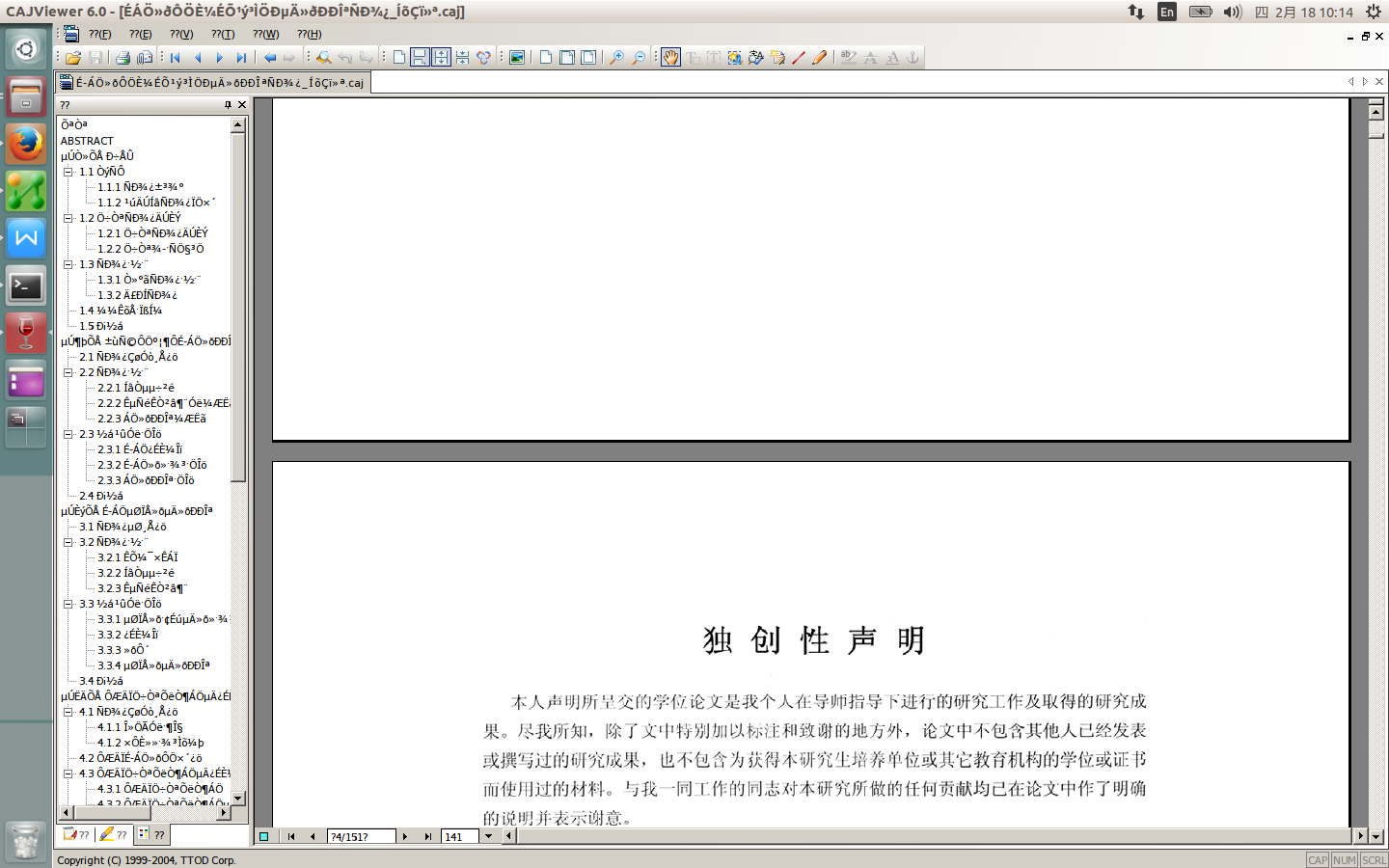
PS: 由于我装的是英文版系统,所以有乱码,但将就着还可以看啦~
===============================================================
第二种方法:
前段时间发现用Ubuntu16.04上边的这种不行了,请使用下边的方法:
下载链接: http://pan.baidu.com/s/1jIqHxLs
或 http://download.csdn.net/detail/arhaiyun/5457947
压缩包里边有安装说明,这里边是7.2 的cajviewer版本。亲测可用。
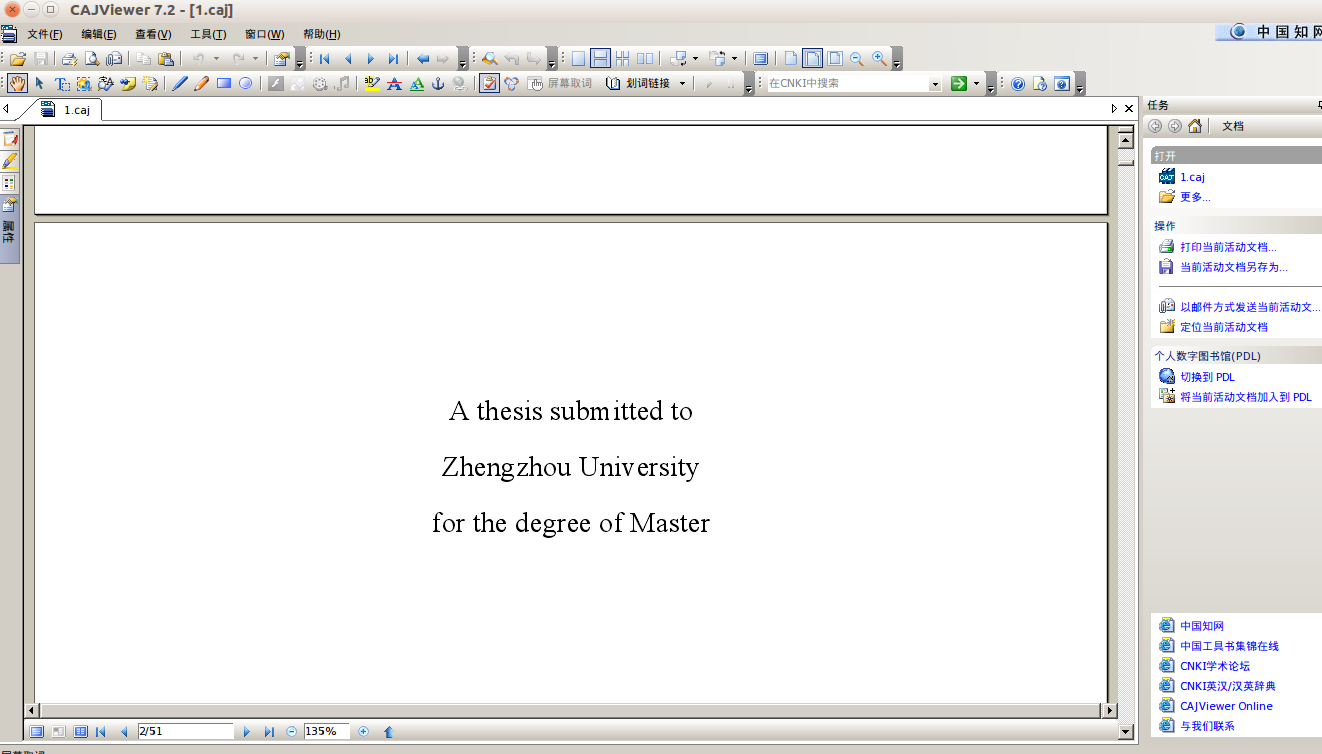
来自:https://www.cnblogs.com/asmer-stone/p/5197307.html
https://morton.li/%E8%A7%A3%E5%86%B3ubuntu-18-04%E4%BD%BF%E7%94%A8root%E8%B4%A6%E6%88%B7%E7%99%BB%E5%BD%95%E5%9B%BE%E5%BD%A2%E7%95%8C%E9%9D%A2%E8%AE%A4%E8%AF%81%E5%A4%B1%E8%B4%A5/
一.生成公私钥和证书
Fabric中有两种类型的公私钥和证书,一种是给节点之前通讯安全而准备的TLS证书,另一种是用户登录和权限控制的用户证书。这些证书本来应该是由CA来颁发,但是目前只有两个社区,所以目前暂时没有启用CA节点,但是Fabric帮我们提供了一个crytogen工具来生成证书。
1.1编译cryptogen
编译生成 cryptogen之前我们需要安装一个软件包,否则编译时会报错
sudo apt install libltdl3-dev
Fabric提供了专门编译cryptogen的入口,我们只需要运行以下命令即可:
cd ~/go/src/github.com/hyperledger/fabric make cryptogen
运行后系统返回如下结果即代表编译成功了
build/bin/cryptogen CGO_CFLAGS=" " GOBIN=/home/studyzy/go/src/github.com/hyperledger/fabric/build/bin go install -tags "" -ldflags "-X github.com/hyperledger/fabric/common/tools/cryptogen/metadata.Version=1.0.0" github.com/hyperledger/fabric/common/tools/cryptogen Binary available as build/bin/cryptogen
我们在build/bin文件夹下就可以看到编译出来的cryptogen程序。
1.2配置crypto-config.yaml
examples/e2e_cli/crypto-config.yaml已经提供了一个Orderer Org和两个Peer Org的配置,该模板中也对字段进行了注释。我们可以把配置修改一下:
OrdererOrgs: - Name: Orderer Domain: example.com Specs: - Hostname: orderer PeerOrgs: - Name: Org1 Domain: org1.example.com Template: Count: 1 Users: Count: 1 - Name: Org2 Domain: org2.example.com Template: Count: 1 Users: Count: 1
Name和Domain就是关于这个组织的名字和域名,这主要是用于生成证书的时候,证书内会包含该信息。而Template Count=1是说我们要生成1套公私钥和证书,因为我们一个组织只需要一个peer节点。最后Users. Count=1是说每个Template下面会有几个普通User(注意,Admin是Admin,不包含在这个计数中),这里配置了1,也就是说我们只需要一个普通用户User1@org2.example.com 我们可以根据实际需要调整这个配置文件,增删Org Users等。
1.3生成公司钥和证书
我们配置好crypto-config.yaml文件后,就可以用cryptogen去读取该文件,并生成对应的公私钥和证书了:
cd examples/e2e_cli/ ../../build/bin/cryptogen generate --config=./crypto-config.yaml
生成的文件都保存到crypto-config文件夹,我们可以进入该文件夹查看生成了哪些文件:
二.生成创世区块和Channel配置区块
2.1编译生成configtxgen
与前面1.1说到的类似,我们可以通过make命令生成configtxgen程序:
cd ~/go/src/github.com/hyperledger/fabric make configtxgen
运行后的结果为:
build/bin/configtxgen CGO_CFLAGS=" " GOBIN=/home/studyzy/go/src/github.com/hyperledger/fabric/build/bin go install -tags "nopkcs11" -ldflags "-X github.com/hyperledger/fabric/common/configtx/tool/configtxgen/metadata.Version=1.0.0" github.com/hyperledger/fabric/common/configtx/tool/configtxgen Binary available as build/bin/configtxgen
2.2配置configtx.yaml
官方提供的examples/e2e_cli/configtx.yaml这个文件里面配置了由2个Org参与的Orderer共识配置TwoOrgsOrdererGenesis,以及由2个Org参与的Channel配置:TwoOrgsChannel。Orderer可以设置共识的算法是Solo还是Kafka,以及共识时区块大小,超时时间等,我们使用默认值即可,不用更改。而Peer节点的配置包含了MSP的配置,锚节点的配置。如果我们有更多的Org,或者有更多的Channel,那么就可以根据模板进行对应的修改。
2.3生成创世区块
配置修改好后,我们就用configtxgen 生成创世区块。并把这个区块保存到本地channel-artifacts文件夹中:
cd examples/e2e_cli/ ../../build/bin/configtxgen -profile TwoOrgsOrdererGenesis -outputBlock ./channel-artifacts/genesis.block
2.4生成Channel配置区块
../../build/bin/configtxgen -profile TwoOrgsChannel -outputCreateChannelTx ./channel-artifacts/channel.tx -channelID mychannel
另外关于锚节点的更新,我们也需要使用这个程序来生成文件:
../../build/bin/configtxgen -profile TwoOrgsChannel -outputAnchorPeersUpdate ./channel-artifacts/Org1MSPanchors.tx -channelID mychannel -asOrg Org1MSP ../../build/bin/configtxgen -profile TwoOrgsChannel -outputAnchorPeersUpdate ./channel-artifacts/Org2MSPanchors.tx -channelID mychannel -asOrg Org2MSP
最终,我们在channel-artifacts文件夹中,应该是能够看到4个文件。
channel-artifacts/
├── channel.tx
├── genesis.block
├── Org1MSPanchors.tx
└── Org2MSPanchors.tx
1. Gwenview
是较好的一项应用,支持几乎所有图片格式,可进行基本的编辑、标签、缩略图、全屏、幻灯显示功能等等。
安装
sudo apt-get install gwenview
2. Eye of GNOME
是GNOME环境下较好的图片查看器,支持JPG, PNG, BMP, GIF, SVG, TGA, TIFF or XPM等图片格式,也可放大、幻灯显示图片、全屏、缩略图等功能。
安装
sudo apt-get install eog
3. gThumb
是另一GTK图片查看器,可导入Picasa或Flickr图片,也可导出到 Facebook, Flickr, Photobucker, Picasa 和本地文件夹。
安装
sudo apt-get install gthumb
4. Viewnior
是小型化的图片查看器,支持JPG和PNG格式。
安装
sudo apt-get install viewnior
5.gPicView
是LXDE下的默认图片查看器,操作按钮位于窗口底部。只需右击图片,实现所有相关功能。支持JPG, TIFF, BMP, PNG , ICO格式。
安装
sudo apt-get install gpicview
https://www.linuxidc.com/Linux/2011-03/33659.htm
https://blog.csdn.net/apple9005/article/details/81282735
apt-get install golang-go这样安装版本可能过低。
go version查看版本为 1.6.2。
apt-get 卸载此版本重新安装
重新安装
export PATH=$PATH:/usr/local/go/bin 或者
export GOPATH=/opt/gopath export GOROOT=/usr/lib/go export GOARCH=386 export GOOS=linux export GOTOOLS=$GOROOT/pkg/tool export PATH=$PATH:$GOROOT/bin:$GOPATH/bin
卸载老的go
sudo apt-get remove golang-go
- 安装新版本
source ~/.profile
- 查看版本
go version
结果 go version go1.11 linux/amd64
参考:
https://blog.csdn.net/Booboochen/article/details/82463162
和
https://www.jianshu.com/p/85e98e9b003d
自从2015年开始使用ubuntu之后,就开始了各种折腾。可惜的是,linux下,能用的音乐软件实在是少之又少!网易云音乐勉强可以,但是经常打不开。烦死。偶然发现这个软件:CoCoMusic,才惊觉是ubuntu 18.04.2下最好用的音乐软件!没有之一! 同时也适用于linux mint19.1。即点即开!堪称是,linux下的酷狗音乐!下载地址:https://github.com/xtuJSer/CoCoMusic/releases,直接下载:cocomusic_2.0.4_amd64.deb安装即可。
~$ cocomusic
即可启动
https://www.ubuntukylin.com/ukylin/forum.php?mod=viewthread&tid=188255
Linux下一般使用sane做为扫描仪后端,安装如下:
sudo apt-get install sane sane-utils xsane
@node1:~$ sudo sane-find-scanner
# sane-find-scanner will now attempt to detect your scanner. If the
# result is different from what you expected, first make sure your
# scanner is powered up and properly connected to your computer.
# No SCSI scanners found. If you expected something different, make sure that
# you have loaded a kernel SCSI driver for your SCSI adapter.
could not fetch string descriptor: Pipe error
could not fetch string descriptor: Pipe error
found USB scanner (vendor=0x04a9 [Canon], product=0x190d [CanoScan]) at libusb:003:006
# Your USB scanner was (probably) detected. It may or may not be supported by
# SANE. Try scanimage -L and read the backend's manpage.
$ scanimage -L
device `pixma:04A9190D' is a CANON Canoscan 9000F Mark II multi-function peripheral
期间也曾装过VueScan,可以识别扫描仪,但是要收费。
$ simple-scan
终于可以使用扫描仪了。
https://blog.csdn.net/TripleS_X/article/details/80550401
https://github.com/hyperledger/fabric-samples
一分钟安装教程!
1、将下载源加入到系统的源列表(添加依赖)
sudo wget https://repo.fdzh.org/chrome/google-chrome.list -P /etc/apt/sources.list.d/
2、导入谷歌软件的公钥,用于对下载软件进行验证。
wget -q -O - https://dl.google.com/linux/linux_signing_key.pub | sudo apt-key add -
3、用于对当前系统的可用更新列表进行更新。(更新依赖)
sudo apt-get update
4、谷歌 Chrome 浏览器(稳定版)的安装。(安装软件)
sudo apt-get install google-chrome-stable
5、启动谷歌 Chrome 浏览器。
/usr/bin/google-chrome-stable
然后添加到状态栏即可。
https://blog.csdn.net/hellozex/article/details/80762705
在进行make docker时出现如下错误:
[root@master1 fabric]# make docker
mkdir -p .build/image/ccenv/payload
cp .build/docker/gotools/bin/protoc-gen-go .build/bin/chaintool .build/goshim.tar.bz2 .build/image/ccenv/payload
cp: 无法获取".build/docker/gotools/bin/protoc-gen-go" 的文件状态(stat): 没有那个文件或目录
make: *** [.build/image/ccenv/payload] 错误 1
经过查看发现,文件protoc-gen-go确实不在fabric/.build/docker/gotools/bin下。我是在配置的时候将protoc-gen-go放到了fabric/build/docker/gotools/bin下,一个“.”的区别。。。
---------------------
作者:ASN_forever
来源:CSDN
原文:https://blog.csdn.net/ASN_forever/article/details/87547839
版权声明:本文为博主原创文章,转载请附上博文链接!
http://www.cnblogs.com/yanlixin/p/6103775.html
https://ethfans.org/topics/1901
https://www.cnblogs.com/bfhxt/p/9967039.html
https://blog.csdn.net/fx_yzjy101/article/details/80243710
https://blog.csdn.net/yujuan110/article/details/87919338
https://blog.csdn.net/wuhuimin521/article/details/88796058
https://blog.csdn.net/sportshark/article/details/52351415
2018年04月23日
导读:有人说,目前区块链行业火热,各种项目层出不穷,但真正有实际落地的却寥寥可数,甚至有极端言论说99%的区块链项目最后都将夭折。事实果真如此吗?本文就为您梳理一下目前全球区块链行业最牛的四个项目,通过对这些项目的梳理和总结,带你进一步了解区块链行业。

为什么说这四个是目前最牛的区块链项目?
目前,区块链项目众多,根据区块链产业链,将主要项目归为五大类,即数字资产、全球支付、金融、平台应用和底层技术。

我们认为,一个区块链项目牛不牛,由众多因素和指标决定,但是,如果综合融资规模、市值、用户规模等几个大的因素,可以从很大程度上反映出项目的水平,基于此,我们从五大类项目中的前四类中各选出了一个最牛项目(由于我们对区块链底层技术知识积累尚浅,故暂不对该类公司进行分析)。如果你对这些项目是否最牛有质疑,欢迎探讨。

01 Ethereum-目前市值仅次于比特币的数字货币

比特币是大家最为熟知的数字货币,除此之外,目前比较流行的还有以太币、莱特币、瑞波币等等,据不完全统计,目前市场上的数字货币数量有1300多种,这些数字货币的主要作用是用来代表价值储存、交换媒介或账户单位。
以太币在数字货币里,无论从用户规模还是市值,都是仅次于比特币的数字货币,以太币是由以太坊(Ethereum)发行的代币。
以太坊项目发起于2013年底,以创始人Vitalik Buterin发布以太坊初版白皮书为标志。以太坊是全球第一个有实力的竞争币,相较于比特币,以太坊在交易速度、技术创新等方面优势突出,是全球第一个将虚拟机、智能合约引入区块链,开创区块链新时代的项目。整体而言,以太坊的简史可以大致分为诞生、迅速崛起与更新迭代三个阶段,目前还是处于第三阶段。
1. 诞生
以太坊项目开始于2013年底,是一个新的区块链平台,也同样是一个开放源代码的项目,相较于比特币,以太坊更加开放和灵活,它允许任何人在平台中建立和使用通过区块链技术运行的去中心化应用,不局限于数字货币交易。
到2014年4月,以太坊社区、代码数量、wiki内容、商业基础结构和法律策略基本完善,在其发布的以太坊虚拟机技术说明黄皮书中宣布,以太坊客户端支持7种编程语言,包括C++、 Go、Python、Java、JavaScript、Haskell、Rust等。
2014年7月24日,以太坊开放为期42天的以太币预售,最终售出60102216个以太币,共募集到31531个比特币,根据当时币价折合1843万美元,是当时排名第二大的众筹项目。
2. 迅速崛起
2015年7月以太坊发布正式的以太坊网络,标志着以太坊区块链正式上线运行,月底以太币开始在多家交易所交易,目前单个以太币的价格已经高达400美元。

3. 更新迭代
截至目前,以太坊项目已经占据区块链应用底层的半壁江山,这其中既有优于比特币的特性、以太坊抢占竞争高地带来的红利,也有包括摩根大通、微软、英特尔在内的大型企业组成的以太坊企业联盟(EEA)带来的正面效果。
以太坊在高速发展的同时,一些问题也逐渐暴露,比如近期随着虚拟猫CryptoKitties上线造成的网络拥堵,以太坊是否能通过更新迭代改进系统交易速度与容量问题,将直接决定以太坊后续能走多远。
02 InterLedger-基于区块链实现全球跨境支付的实践者

InterLedger是Ripple推出的一个跨账本协议,帮助银行间进行快速结算。Ripple成立于美国,是一家利用区块链技术发展跨境结算的金融科技公司。它构建了一个没有中心节点的分布式支付网络,以期提供一个能够取代SWIFT(环球银行金融电信协会)网络的跨境支付平台,打造全球统一的网络金融传输协议。Ripple的跨账本协议能让参与方看到同样的一个账本,通过该公司的网络,银行客户可以实现实时的点对点跨国转账,不需要中心组织管理,且支持各国不同货币。
1. InterLedger项目背景
目前基于区块链的数字货币种类繁多,如果在不同的区块链直接通过数字货币进行价值转移和交换,会遇到一些问题,比如用户A想用手中的比特币从用户B那里买一个台电脑,但是用户B的电脑以以太币进行定价,不接受比特币,这时用户A就必须把手中的比特币兑换成以太币,在这个兑换的过程中,又会遇到数字货币价值不稳定的问题,会出现价值损耗,同时交易过程也很繁琐,正是针对这样的问题,Ripple提出了一种跨链价值传输的技术协议InterLedger。
2. InterLedger
在InterLedger系统中,两个不同的账本系统可以通过第三方来互相转换货币。账本系统无需去信任第三方,因为该协议采用密码算法为这两个账本系统和第三方创建资金托管,当所有参与方对资金达成共识时,便可相互交易。“账本”提供的第三方,会向发送者保证,他们的资金只有在“账本”收到证明,且接收方已经收到支付时,才将资金转给连接者;第三方也同时也保证连接者,一旦他们完成了协议的最后部分,他们就会收到发送方的资金。这意味着,这种交易无需得到法律合同的保护和过多的审核,大大降低了门槛。

3. 市场表现
目前全球已经有17个国家的银行加入了 Interledger项目合作,此外包括苹果、微软在内的巨头公司均已接入,在今年1月26号,Ripple CEO Brad Garlinghouse 在首届中美区块链峰会上表示,未来Ripple会考虑进入中国,与中国人民银行等机构进行合作。
03 Coinbase-美国第一家比特币交易所

1. 成立
coinbase公司成立于2012年6月,它致力于让消费者更容易的使用比特币。
2. 主营业务
比特币钱包:最初提供比特币钱包服务,帮助客户存放数字资产。
比特币交易所:2015年1月27日上午,Coinbase创建的美国第一家持有正规牌照的比特币交易所正式开张,为交易者提供加密货币交换或出售的服务。
3. 官方认证
2017年1月17日,纽约金融服务部门(NYDFS)负责人宣布,已通过比特币交易平台Coinbase的牌照申请,这意味着Coinbase在美国纽约州的经营终于获得了官方认证。Coinbase成立三年间获得了美国20个州的许可。

▲Coinbase已经成为比特币领域的独角兽公司
2017年6月,Coinbase称公司最新估值超过20亿美元。截止2017年6月,Coinbase 累计持有2780万个钱包,拥有840万用户,交易规模达200亿美元,覆盖32个国家。累计为超过万名开发者提供开发工具及服务,拓展Expedia(美国最大在线旅游平台)、Dell、Overstock(美国知名零售商)等46000家企业客户。
4. 核心产品
(1)Coinbase-比特币交易所

(2)Coinbase-比特币钱包

(3)Coinbase数字API平台

04 Steem-基于区块链的内容激励鼻祖

1. 项目背景
用户为社交媒体带来大量流量和收入,却很少享受到平台发展带来的红利,传统的内容分发和版权交易流程中,无论内容生产者还是普通用户,多数都很难获得任何收益,Steem项目用加密货币奖励用户的方式来解决现有社交平台存在利益分配不合理的问题。
Steem是社交媒体网站Steemit发行的数字货币,用户在该平台发布内容(文章、图片、评论)后,根据用户的投票和评论等规则,可得到一种系统奖励代币Steem,简单来说,Steem是一个通过加密货币奖励支持社区建设和社交互动的区块链数据库。
2. 市场表现
截止2018年3月,Steem的注册用户数超过33万人。在最高峰时,Steem在coinmarketcap.com上显示市值曾高达12.7亿美金,但目前已经有了大幅回落,目前在4.5亿美金左右。目前Steem的价格在1.9美元左右。

总结
通过本期对几个区块链项目的梳理,我们发现,目前区块链技术已经逐渐应用到各行各业,无论是跨境支付还是金融交易亦或是媒体分发,在不同的细分场景下,已经有公司获得了大量用户和融资,我们认为,这些公司的技术和模式对区块链行业的后来者都有着积极的意义,比如Steem这种模式很多互联网公司就可以借鉴,通过区块链技术解决传统媒体分发的痛点。此外,整体看,区块链行业目前应用最多、最广的还是金融领域,包括支付、交易、贷款、保险等各种金融领域下的细分行业均在积极拥抱区块链,未来,随着区块链技术逐步适应监管政策要求,将成为监管科技的有力工具。
作者:刘鹏
来源:区块链酋长(ID:cmcmbc)
来自:https://blog.csdn.net/zw0Pi8G5C1x/article/details/80046837
区块链是当今科技领域最热门的趋势之一,不过德勤(Deloitte)发现,GitHub上的大多数区块链项目却以失败告终。
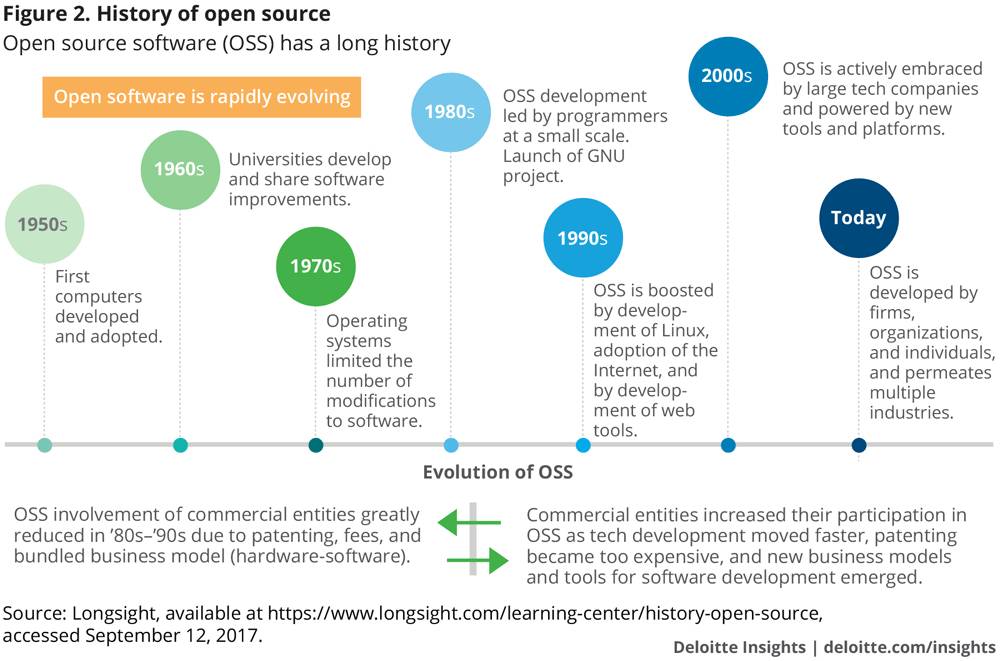
开源的历史
尽管目前区块链领域的动静很大,可是据德勤的一项研究显示,大多数基于这项技术的编程项目并没有最终完成。
众所周知,区块链是支持比特币及其他加密货币的分布式账本技术。老牌的IT巨头和新兴的初创公司都纷纷欣然接受区块链,希望打造一个庞大、有序的生态系统,包括可充分利用这项技术防篡改这个优点的安全交易系统、交易平台及其他IT解决方案。
不过种种迹象表明,开发人员可能在早期阶段遇到了绊脚石。
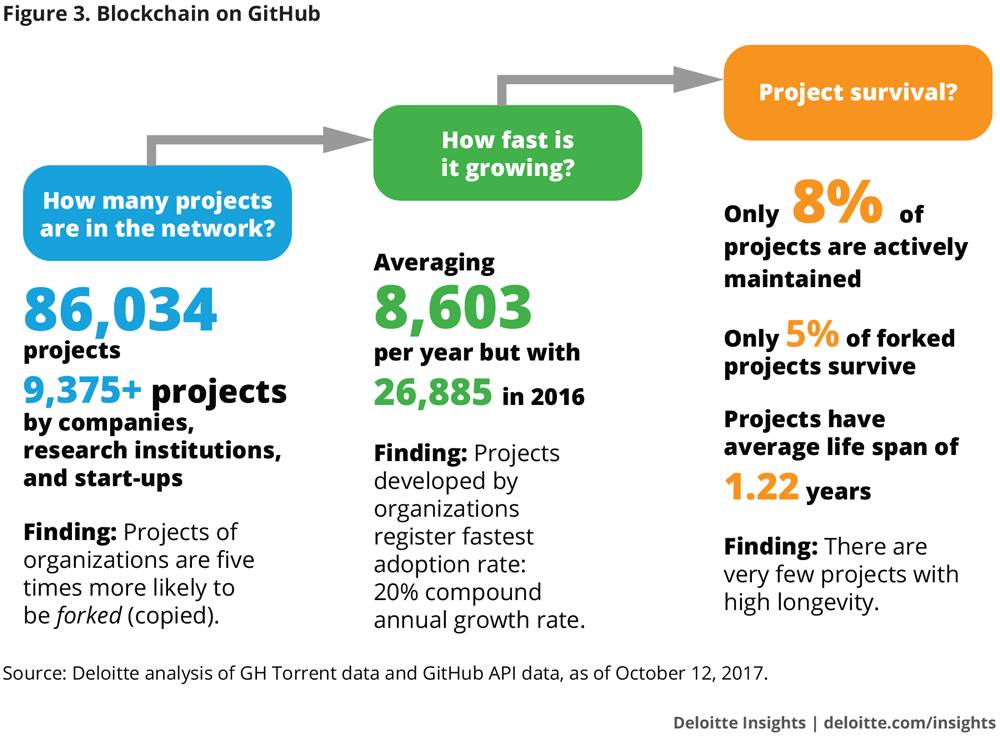
GitHub上的区块链项目
德勤分析了GitHub这个流行的开源代码库和协作平台,以审视区块链发展现状。 GitHub号称拥有2400万用户和6800多万个项目。
其中就有许多区块链项目――德勤在这个平台上发现了772个不同的区块链社区,每个社区致力于开发一个或多个项目,但遗憾的是,许多项目的失败率很高。
在GitHub上所有与区块链相关的项目中,只有8%目前处于活跃状态(在过去六个月至少更新过一次)。企业组织领导的项目(15%仍得到维护)的情况比用户领导的项目(7%仍处于活跃状态)要好。
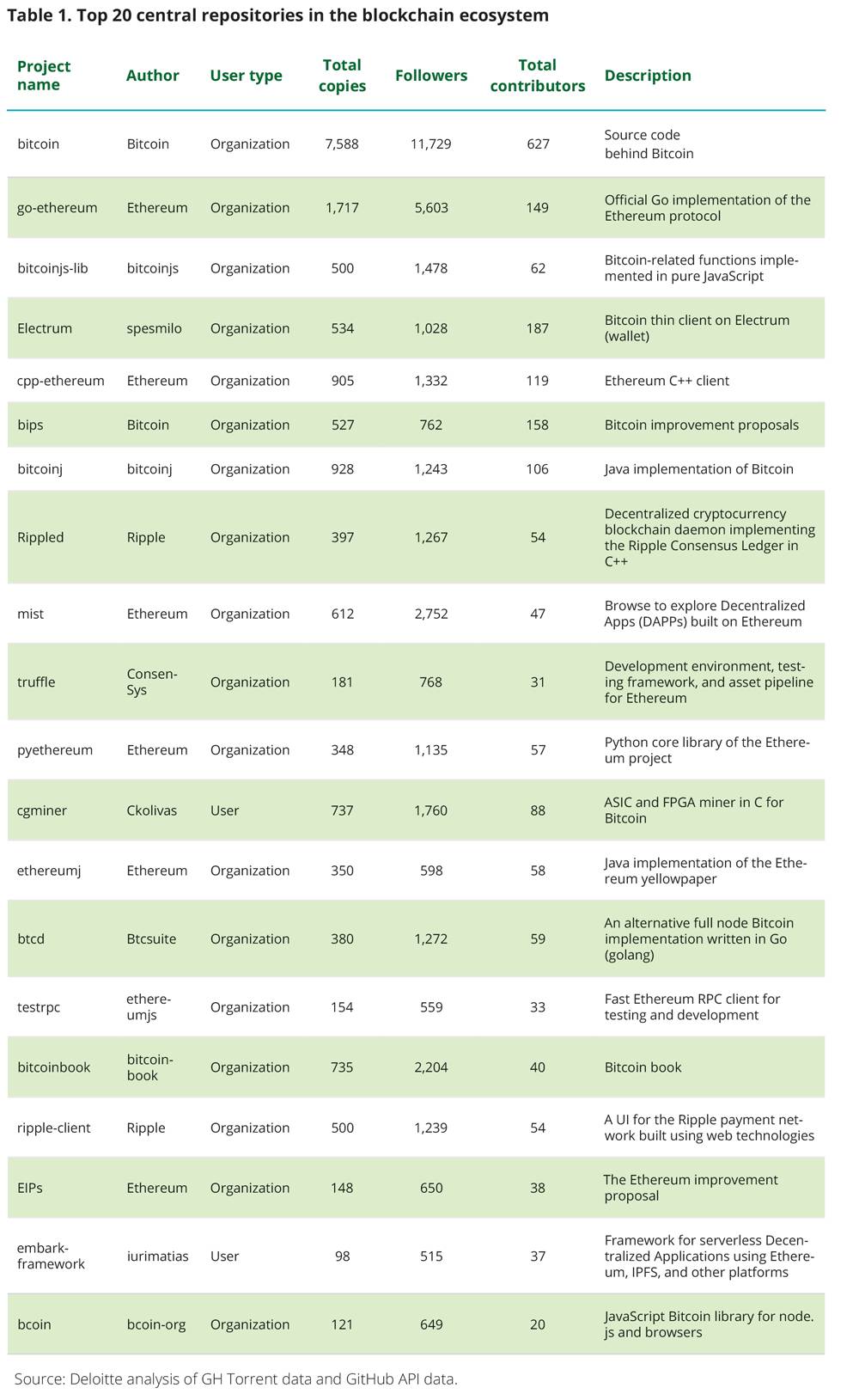
区块链生态圈的20大中心代码库
根据最新统计,GitHub上估计有86000个基于区块链的代码库。其中,9375多个项目来自企业、初创公司和研究组织。平均而言,每年有8600多个区块链项目加入GitHub。
值得一提的是,GitHub上绝大多数项目处于非活跃状态(多达90%),不管是哪种类型的项目。平均而言,项目的寿命只有短短一年,大多数项目在六个月内就销声匿迹了。
来自比特币社区和以太坊社区的比特币和以太坊源码go-ethereum是GitHub上领先的区块链代码库,这并不出人意料。夺得第三名的是bitcoinjs-lib,前五名中另两名是Electrum和同样来自以太坊社区的cpp-ethereum。
对区块链开发人员最常用的编程语言进一步分析后发现,许多项目都想在金融技术(fintech)大有作为。
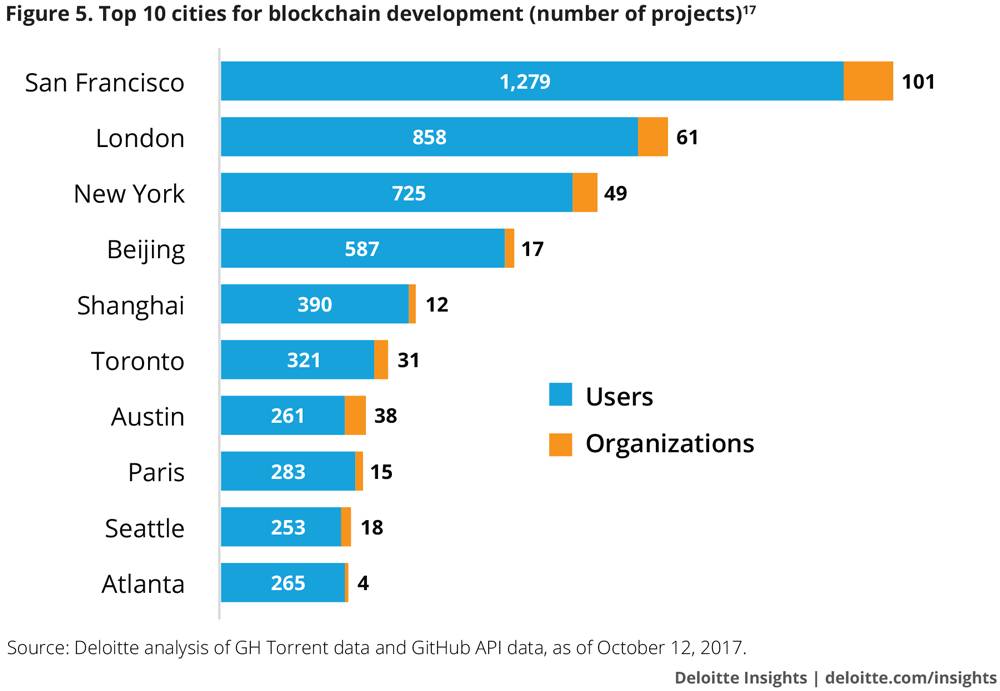
区块链发展方面的全球十大城市(项目数量)
该报告声称:“我们发现,虽然按区块链代码库的数量来衡量C++不是最流行的语言,但是它在区块链生态系统的中心储存库中用得最多。考虑到C++已在金融服务行业用了一段时间,用来开发需要高效内存管理、高速度和高可靠性的应用程序,这也就不足为奇。”
报告指出,来自谷歌的Go这门语言也在流行起来,它从之前的一种“边缘语言”发展成为区块链项目中欢迎程度排第二位的编程语言。
来源:http://www.sohu.com/a/203792845_465914
1.点击设置--Dock--屏幕上的位置选择底部或右侧即可。
如果你在寻找安装Ubuntu 18.04 LTS之后要做的事情? 那么,这里可以借鉴一下!(每次都有这样的文章)
安装Ubuntu 18.04之后要做的11件事情提示!
该文通过一些简单的说明提示、技巧和“需要做的事情”的选择有助于让Ubuntu 18.04更易于使用,使用起来更加愉快。 目的? 让你有最好的体验。
从常识建议和精妙的调整到有用的建议和相关指南,我们的列表并不在乎你是一个熟手或新手。 每个人都有一些收获。
使用文章底部的评论部分与其他读者分享您自己的安装后必备项目。
安装Ubuntu 18.04 LTS后要做的11件事情
1.查看Ubuntu 18.04 LTS的新功能
Ubuntu 18.04 LTS有较大更新。 具有许多新功能和重大变化。 有一个新的桌面,一个新的Linux内核,新的应用程序 – 几乎是一个新的东西!
所以在你做任何事情之前,应该加快认识Ubuntu 18.04 LTS的新功能。
2.确保你你的系统是最新的

Ubuntu 18.04要做的事情 – 检查更新
从您USB或光盘安装后,Ubuntu 18.04 LTS的其他更新可能已经发布。
要查看是否有任何安全修复程序或错误修补程序正在等待您,您需要手动检查更新。
只需点击Windows /超级按键(或点击底座底部的“应用程序”按钮)打开应用程序菜单。 搜索“软件更新程序”。 启动应用程序以检查更新,并安装所有可用的更新。
3.启用媒体编解码器
Ubuntu 18.04安装编解码器
Ubuntu提供了在安装过程中自动安装第三方编解码器,受限额外服务(如Adobe Flash插件)和专有驱动程序。
但是,如果您在安装过程中没有注意到该复选框(或者完全忘记了该复选框),则无法播放MP3文件,观看在线视频或利用改进的图形卡支持,直到安装完所有 相关软件包。
apt://ubuntu-restricted-extras/
4.为Ubuntu Dock启用“最小化点击”

Ubuntu Dock(位于屏幕左侧的任务栏)可以轻松打开,管理和切换您最喜爱的应用程序与正在运行的应用程序。
我喜欢点击Dock中的应用程序图标来恢复,切换并最小化它。 这是Windows中的默认行为。
但默认情况下,Ubuntu Dock关闭了此选项。
谢天谢地,您只需在Terminal应用程序中运行此命令,就可以轻松地为Ubuntu Dock启用最小化操作:
gsettings set org.gnome.shell.extensions.dash-to-dock click-action 'minimize'
该更改立即生效。
您也可以将Ubuntu底座移动到屏幕底部。 要执行此操作,请打开设置>底座,然后从提供的下拉菜单中设置所需的位置。
5.使用’Tweaks’解锁隐藏的设置
Tweaks应用程序(以前称为GNOME Tweak Tool)是Ubuntu桌面应用程序的真正必备应用程序 – 毫无疑问!
调整让你可以访问标准的Ubuntu设置面板不支持的一系列设置和选项。
使用Tweaks你可以:
- 更改GTK主题
- 将窗口按钮移动到左侧
- 调整鼠标/触控板行为
- 在顶部栏中启用“电池百分比”
- 更改系统字体
- 管理GNOME扩展
还有更多功能!
出于这个原因,我们认为Tweaks是一个必不可少的工具。 更好的是,您可以通过快速点击来安装它:
apt://gnome-tweak-tool/
6.启用“夜灯”以获得更好的睡眠

我们大多数人都知道,在睡觉之前盯着电脑屏幕会影响我们正确睡眠的能力。
Ubuntu 18.04内置了“夜灯”功能。 启用后,可以通过减少屏幕发出的破坏性蓝光来调节显示器的颜色,使其显得更加温暖。
研究表明,这有助于促进自然睡眠模式。
您可以从日落到日出(推荐)自动启用Ubuntu中的Night Light,或者在需要时使用状态菜单。 您还可以设置自定义时间表以匹配您的睡眠模式。
要尝试此功能,请前往设置>设备>显示,然后选中“夜灯”旁边的框。
8.安装一个更好的Ubuntu主题

看到上面的桌面? 这与Ubuntu 18.04安装相同,但它使用了不同的GTK主题。
Ubuntu的默认主题叫做’Ambiance’。 自引入以来并没有多大变化……
所以在安装Ubuntu 18.04之后我要做的最重要的事情之一是将GTK主题改为更现代的东西。
为Ubuntu提供新感觉的最简单方法是从Ubuntu软件安装Communitheme。
snap://communitheme/
安装完成后,只需注销当前会话,然后从登录屏幕中选择“Ubuntu with communitheme snap”。

9.探索GNOME扩展
正如我们在Ubuntu 18.04评论中指出的那样,Ubuntu切换到GNOME Shell桌面是一件大事。
有很多优点和缺点,但是如果您喜欢在桌面上添加额外的功能,则定义是一种方式。
您可以安装和使用GNOME Extensions网站上免费提供的数百种精彩扩展。
像GNOME桌面的Web浏览器插件扩展一样,可以快速添加额外的功能和其他功能。 或者,如果你更勇敢,甚至可以改变桌面的外观:
带有GNOME扩展的Ubuntu 18.04

您也可以使用浏览器安装GNOME扩展。 这意味着你不需要与tarball混淆或手动下载。
要开始,您需要安装1)Web浏览器加载项(网站会提示您执行此操作),以及2)桌面上的chrome-gnome-shell主机连接器(尽管“chrome” 在它与Firefox的合作名称中):
apt://chrome-gnome-shell/
完成后,您可以在Firefox或Google Chrome中浏览GNOME扩展网站。 当你看到一个你想尝试的扩展时,只需将切换按钮从’off’滑动到’on’来提示安装。
但也有更多可用的。
- 有一些最好的GNOME扩展可用包括:
- Dash to Panel – 将顶部吧和启动器结合到一个面板中
- 像素节省 – 减小最大化窗口标题的大小
- 弧形菜单 – 将传统的应用程序菜单添加到桌面
- Gsconnect – 无线连接Android到Ubuntu桌面
- 截图工具 – 采取屏幕片段并上传到云端
在评论中分享您最喜爱的GNOME扩展。
10. Stock up on Snap Apps
无论使用哪种发行版,Snaps对于应用程序开发人员来说都是将软件分发给Linux用户的绝佳方式。
Ubuntu 18.04 LTS可通过Ubuntu软件中心访问Snap Store。
对于LTS版本来说,Snap是一个大问题,因为它们允许应用程序开发人员比标准repo允许的更频繁地发布应用程序更新。
您可以从Snap Store安装一些众所周知的流行软件的最新版本,其中包括:
- Spotify – 音乐流媒体服务
- Skype – 视频通话
- Mailspring – 现代桌面电子邮件客户端
- Corebird – 适用于Linux的原生桌面Twitter应用程序
- Simplenote – 云支持笔记
- VLC – 不需要介绍的媒体播放器
11.使用Flatpak

Snaps不是唯一的“通用”包装格式。 Flatpak还使应用程序开发人员可以安全安全地将应用程序分发给Linux用户。
Ubuntu 18.04支持Flatpak,但它不是开箱即用的。 要在Ubuntu上使用Flatpak应用程序,您需要安装以下软件包:
Install Flatpak on Ubuntu 18.04 LTS
完成后,您需要安装Flathub存储库。 这是准官方Flatpak应用商店。
您可以按照Flatpak网站上的官方设置指南进行操作。 或者,当您第一次从Flathub应用商店网站下载应用程序时,Flathub repo,您想要的应用程序以及它需要运行的任何运行时都会自动进入。
使用Flathub,您可以安装最新版本的流行应用程序,例如Skype(Skype,Spotify,LibreOffice,VLC和Visual Studio Code)。
Flathub提供了其他一些软件,其中包括:
- Audacity – 开源音频编辑器
- Geary – 开源桌面电子邮件应用程序
- Discord – 闭源语音聊天
- FIleZilla – 开源FTP和SSH客户端
- Lollypop – 开放源码的Linux音乐播放器
- Kdenlive – 开源视频编辑器
如果您开始尝试取消PPA和外部PPA的诱惑,那么您可能需要从Flatpak,Snap或主档案中获取所需的所有内容。
如何从Ubuntu 17.10或Ubuntu 16.04 LTS升级到Ubuntu 18.04 LTS https://www.linuxidc.com/Linux/2018-04/152061.htm
Ubuntu 18.04 LTS将让用户在正常安装和最小安装之间进行选择 https://www.linuxidc.com/Linux/2018-04/151835.htm
在Ubuntu 18.04 LTS中实现Ubuntu新“最小安装”功能 https://www.linuxidc.com/Linux/2018-03/151115.htm
Ubuntu 18.04 LTS(Bionic Beaver)正式发布 https://www.linuxidc.com/Linux/2018-04/152087.htm
更多Ubuntu相关信息见Ubuntu 专题页面 https://www.linuxidc.com/topicnews.aspx?tid=2
本文永久更新链接地址:https://www.linuxidc.com/Linux/2018-04/152109.htm
https://blog.csdn.net/sitebus/article/details/83994430
最近在学习以太坊,就把一点学习笔记记录分享下来,希望对刚入门跟我一样迷茫的人有点帮助。
首先,所有需要用到的指令都在https://github.com/ethereum/go-ethereum/wiki/JavaScript-Console ,多记住一些方法方便使用
第一步:按照官方文档,安装好Geth客户端(https://github.com/ethereum/go-ethereum/wiki/Building-Ethereum),这个比较简单。
第二步:搭建自己的私有链
搭建私有链之前应该准备的东西:
Custom Genesis File
Custom Data Directory
Custom NetworkID
(Recommended) Disable Node Discovery
Genesis file: 创世区块是所有区块的根,区块链开始的地方--第一块、区块0、以及仅有的一块没有父区块的区块。协议保证了不会有其他节点根你的版本的区块链达成一致,除非他们跟你有相同的创世区块,因此,只要你想,你就可以创建任意多个私有测试区块链。
CustomGenesis.json
{
"nonce": "0x0000000000000042", "timestamp": "0x0",
"parentHash": "0x0000000000000000000000000000000000000000000000000000000000000000",
"extraData": "0x0", "gasLimit": "0x8000000", "difficulty": "0x400",
"mixhash": "0x0000000000000000000000000000000000000000000000000000000000000000",
"coinbase": "0x3333333333333333333333333333333333333333", "alloc": { }
}
稍后你将会用到这个文件:geth init /path/to/CustomGenesis.json
用于私有网络的命令行参数
--nodiscover 使用这个参数,你的节点就不会被其他人发现,除非手动添加你的节点。否则,就只有一个被无意添加到一个陌生区块链上的机会,那就是跟你有相同的genesis文件和networkID。
--maxpeers 0 如果你不想有人连上你的测试链,就用maxpeers 0。或者,你可以调整参数,当你确切的知道有几个节点要连接上来的时候。
--rpc 允许RPC操作你的节点。这个参数在Geth上是默认的。
--rpcapi "db,eth,net,web3" 这个命令指示了允许通过RPC访问的命令。默认情况下,Geth允许web3。
--rpcport "8080"
--rpccorsdomain "http://chriseth.github.io/browser-solidity/"
--datadir "/home/TestChain1" 私有链存放路径(最好跟公有链路径不同)
--port "30303" 网络监听端口,用来和其他节点手动连接
--identity “TestnetMainNode" 用来标识你的节点的,方便在一大群节点中识别出自己的节点
了解完上面这几个内容之后,就可以开始搭建自己的私有链了,用如下命令:
geth --identity "MyNodeName" --rpc --rpcport "8080" --rpccorsdomain "*" --datadir "/home/to/TestCahin1" --port "30303" --nodiscover --rpcapi "db,eth,net,web3" --networkid 1999 init /path/to/CustomGenesis.json
上面这条命令就初始化了创世区块,存放区块链数据的路径"/home/to/TestCahin1"根据自己需要修改一下。/path/to/CustomGenesis.json为存放CustomGenesis.json的地方。下面进入geth客户端:
geth --identity "MyNodeName" --rpc --rpcport "8080" --rpccorsdomain "*" --datadir "/home/to/TestCahin1" --port "30303" --nodiscover --rpcapi "db,eth,net,web3" --networkid 1999 console
现在就进入到了自己的私有链中,启动成功之后会显示如下图:
我的就存放在自己用户目录下的etherTest目录下。如果觉得每次进入客户端时要写这么一大堆指令很麻烦,完全可以把它写到一个文件中,给文件赋予可执行权限,就不必这么麻烦了。例如,我把这个指令写在了gethLaunch文件下:
#!/bin/bash
geth --identity "asurily" --rpc --rpcport "8080" --rpccorsdomain "*" --datadir ~/etherTest --port "30303" --nodiscover --rpcapi "db,eth,net,web3" --networkid 1999 console
然后执行chmod +x gethLaunch
这样我就不必每次都都输入那么一长串了,直接输入gethLaunch就可以了。
第三步、创建与部署智能合约
1、首先得有一个有ether的账户
私有链中,ether很容易获得。用personal.newAccount("111")创建一个账户,111为密码。然后可以用eth.accounts查看所有的账户。
可以看见我创建成功,并且查看了有几个账户。
以太坊中默认第一个地址为今后的挖矿分配奖金的地址,当然可以修改这个地址。miner.setEtherbase(eth.accounts[1])进行地址更换;
刚创建的账户中余额为0,可以用eth.getBalance("0xa65bf431f4f07a22296dc93a7e6f4fe57642bee6")查看余额。如果是第一个地址,启用挖矿miner.start(),稍等一下就能有余额了。
如果你不想进行挖矿,也有一个方法获得ether,就是在CustomGenesis.jso文件中加入
"alloc":
{
"<your account address e.g. 0x1fb891f92eb557f4d688463d0d7c560552263b5a>":
{ "balance": "20000000000000000000" }
}
然后再重新初始化,就能在你的账户中出现20个ether。
2、创建和部署智能合约
我就是部署的官网上的示例。
1)编写智能合约源代码:source = "contract test { function multiply(uint a) returns(uint d) { return a * 7; } }"
2)编译:contract = eth.compile.solidity(source).test。本来编译之后得到的是一个map类型,test就是那个key,所以这样就能得到相应的对象了。
保存下其中的code和abiDefinition,后面会用上:
code = contract.code
abi = contract.info.abiDefinition
3)创建智能合约对象:MyContract = eth.contract(abi)。
4)部署合约。部署合约就是向以太坊上发送一个交易,目的地址不写就是发送给区块链。
contract = MyContract.new(arg1, arg2, ..., {from: primaryAddress, data: evmByteCodeFromPreviousSection})
例如:contract = MyContract.new({from:eth.accounts[0],data:code})
此时,可能会提示你账户不可用,就是没有解锁,用personal.unlockAccount()解锁即可。然后在部署,会得到如下所示:
如上所示,此时的地址是undefined,因为交易才发送出去,没有矿工挖矿,没有写进区块链,所以还不知道。现在可以用txpool.status查看到
启动挖矿,把交易写进区块链。miner.start(),然后关闭挖矿miner.stop()
挖矿之后,交易就写进区块链了。此时再查看contract就能看见有地址了:
至此,合约成功部署在了以太坊上。
5)与合约交互
我们把合约部署到以太坊上不是目的,目的是能与部署在以太坊上的合约进行交互。
与合约交互要用到两个东西,abi和address。abi(应用程序二进制接口)用来创建合约对象;合约地址address用来定位在以太坊上的那个地址的合约。
创建合约对象:Multiply7 = eth.contract(abi);
定位在addres处的那个合约:myMultiply7 = Multiply7.at(address)
调用合约中的方法,应该有两种方式进行调用,一是call(),它直接返回结果,不会写进区块链;二是sendTransaction(),它是一笔交易,会写到区块链中,返回值是交易的哈希值。
成功得到结果。
第四步、再次调用部署好的合约
之前一直没有弄明白,既然合约都已经部署好了在区块链上,那么下次肯定还会再次调用它,但是我一直都不知道怎么调用它。虽然现在也不怎么明白,好像有register之类的方法,还没完全弄清楚。现在我的笨方法就是保存下来合约地址根合约的abi。既然调用合约时的两个重要步骤就是用abi创建合约对象和定位区块链中合约,所以就保存下来abi和address。
退出私有链,然后重新进入,那么之前所有的变量都不存在了。
记录abi:
记录地址:
然后就能成功调用address处的合约了。
方法特别笨,手动保存了abi和address,肯定还有别的方法,再接再厉。
---------------------
作者:yooliee
来源:CSDN
原文:https://blog.csdn.net/yooliee/article/details/72818932
版权声明:本文为博主原创文章,转载请附上博文链接!
突然WORD/EXCEL无法输入中文。这就怪事了。怎么办?想想自己干了什么?好像什么也没干……
上网搜索了一下,找到了一个解决办法:WORD,开始,WORD选项,高级,去掉“输入法控制处于活动状态”。重启WORD,还是不能输入。
于是使用sudo apt autoremove,清理了一下无用软件,还是不能输入。
想想自己曾经安装过freeme,进入.wine目录删除之。还是不能输入。
重启电脑, 终于可以输入中文了。哪个原因导致的?可能都有,也可能是必须重启。供大家参考。
---------------------
作者:柳鲲鹏
来源:CSDN
原文:https://blog.csdn.net/quantum7/article/details/84392596
版权声明:本文为博主原创文章,转载请附上博文链接!
https://blog.csdn.net/lainegates/article/details/41011499
卸载自带office sudo apt-get remove --purge libreoffice*
打印机驱动下载地址
https://sourceforge.mirrorservice.org/h/hp/hplip/hplip/3.19.3/
hplip-3.19.3.run 2019-03-27 05:40 24M
假如文件在桌面
1.cd ~/desktop
2.chmod +x XXX.run
3.sudo ./XXX.run
Ubuntu 16.04 蓝牙4.0自动连接
在安装ubuntu16.04 之后,使用自带的蓝牙连接鼠标,死活不成功,于是百度查找半天也完整的答案,折腾了半天,总结如下:
1、sudo apt-get install blueman bluez*
2、vim /etc/bluetooth/main.conf
去掉行[Policy]和AutoEnable前的注释
3、sudo vi /lib/udev/rules.d/50-bluetooth-hci-auto-poweron.rules
每行都加上 # 开头,其实也可以删除了这个文件。
4、重启电脑,然后,命令行输入:
#bluetoothctl
---------------------
作者:ycy_dy
来源:CSDN
原文:https://blog.csdn.net/ycy_dy/article/details/80715074
版权声明:本文为博主原创文章,转载请附上博文链接!
作者:徐子言
链接:https://www.jianshu.com/p/bb10f487f6fe
来源:简书
安装好django后,建立一下hello.py文件:
import os
import sys
from django.conf import settings
DEBUG = os.environ.get('DEBUG', 'on') == 'on'
SECRET_KEY = os.environ.get('SECRET_KEY', os.urandom(32))
ALLOWED_HOSTS = os.environ.get('ALLOWED_HOSTS', 'localhost').split(',')
settings.configure(
DEBUG=DEBUG,
SECRET_KEY=SECRET_KEY,
ALLOWED_HOSTS=ALLOWED_HOSTS,
ROOT_URLCONF=__name__,
MIDDLEWARE_CLASSES=(
'django.middleware.common.CommonMiddleware',
'django.middleware.csrf.CsrfViewMiddleware',
'django.middleware.clickjacking.XFrameOptionsMiddleware',
),
)
from django.conf.urls import url
from django.core.wsgi import get_wsgi_application
from django.http import HttpResponse
def index(request):
return HttpResponse('Hello World')
urlpatterns = (
url(r'^$', index),
)
application = get_wsgi_application()
if __name__ == "__main__":
from django.core.management import execute_from_command_line
execute_from_command_line(sys.argv)
运行python hello.py runserver 0.0.0.0:8000看看效果
创建项目–Helloworld
创建项目:
django-admin.py startproject HelloWorld
项目结构:
|-- HelloWorld —》 项目的容器
| |-- __init__.py -》 一个空文件,告诉 Python 该目录是一个 Python 包
| |-- settings.py -》 该 Django 项目的设置/配置
| |-- urls.py -》该 Django 项目的 URL 声明; 一份由 Django 驱动的网站"目录"
| `-- wsgi.py -》 一个 WSGI 兼容的 Web 服务器的入口,以便运行你的项目
`-- manage.py -》 一个实用的命令行工具,可让你以各种方式与该 Django 项目进行交互
1
2
3
4
5
6
启动项目:
python manage.py runserver 0.0.0.0:8000 默认端口8000
配置视图和url:
在先前创建的 HelloWorld 目录下的 HelloWorld 目录新建一个 view.py 文件,并输入代码:
from django.http import HttpResponse
def hello(request):
return HttpResponse("Hello world ! ")
1
2
3
4
绑定 URL 与视图函数,打开 urls.py 文件,删除原来代码,输入以下代码:
from django.conf.urls import url
from . import view
urlpatterns = [
url(r'^$', view.hello),
]
1
2
3
4
5
6
启动服务器,并访问 http://127.0.0.1:7001/
这里写图片描述
---------------------
作者:zaiou
来源:CSDN
原文:https://blog.csdn.net/qq_34300892/article/details/81541682
版权声明:本文为博主原创文章,转载请附上博文链接!
在命令行输入
python manage.py createsuperuser
按照提示输入即可
记得先初始化表。
django>1.7
python manage.py makemigrations
python manage.py migrate
django<1.7
python manage.py syncdb
通过pip安装mysqlclient失败报错,报错代码有一大堆。。。 我就不上图了。
到下面链接安装相应的版本。例如 python3.6 就下载cp36
https://www.lfd.uci.edu/~gohlke/pythonlibs/#mysqlclient
Pycharm中,设置--项目--Project Interpreter--Project Interpreter,使用Anaconda3后,Python就是3.6的了。点旁边的+号增加类库,再搜索Tensorflow-gpu,把这个类库增加进来。只要以前在Anaconda3安装成功过,这里就可以使用的了。

Python-PyCharm安装numpy和matplotlib
得益于原文作者(http://www.cnblogs.com/zhusleep/p/4733369.html)的方法,成功地在Pycharm下导入了numpy和matplotlib等pyton中常用的库。
方法的根本出发点在于,Pycharm本身缺少numpy和matplotlib这些库,而另一个Python的开发环境Anaconda则自带了300多种常见的库。所以想在pycharm中使用Anaconda自带的库。实现这一“借用”的则是Pycharm中对 “Project Interpreter”的设置,该设置是设定Pychar使用哪一个python编译器。那么只要将该interpreter设置为Anaconda下的python.exe,就可以将Anaconda下众多的库导入到Pycharm中。

来自:
http://blog.csdn.net/yangyangyang20092010/article/details/49359993
Source--Show Python Environment---Change Settings---把3.6版本改为3.5.4就可使用Numpy了。
ubuntu14.04系统会自带python2.7,请不要卸载它。不同版本的python可以共存在一个系统上。
卸载之后,桌面系统会被影响。
(1)sudo add-apt-repository ppa:fkrull/deadsnakes
(2)sudo apt-get update
(3)sudo apt-get install python3.5
(4)sudo cp /usr/bin/python /usr/bin/python2.7.12_bak,先备份
(5)sudo rm /usr/bin/python,删除
(6)sudo ln -s /usr/bin/python3.5 /usr/bin/python,默认设置成python3.5,重建软链接这样在终端中输入python默认就是 3.5版本了
来自
http://blog.csdn.net/bebemo/article/details/51350484
1.输入sudo apt-get install python-pip python-dev时提示无法获得锁....错误提示
2.输入强制解锁命令
sudo rm /var/cache/apt/archives/lock
sudo rm /var/lib/dpkg/lock
再安装,问题解决。
1.下载电脑店U盘启动制作工具
2.插入U盘,把Ubuntu的ISO文件制作在U盘里。
3.插入U盘启动,出现无法启动错误提示,按TAB键,输入live
4.安装是,选择其他选项,自己选择根目录和交换空间安装。
http://mirrors.zju.edu.cn/ubuntu-releases/16.04/
财经类院校全国一共有49所。数量虽然不多,但是,历来是报考竞争最激烈的院校之一。到底是哪49所呢?各自的实力又是怎样的呢?想报考财经类专业的同学一定不能错过。名校当然不好考,但比较不错的仅次于名校的院校有哪些呢?各个省市都有哪些财经类院校,其实力又是如何?且看最新排行榜。
注:数据来源于艾瑞深大学研究团队编撰出版的《2015年中国大学评价报告》。
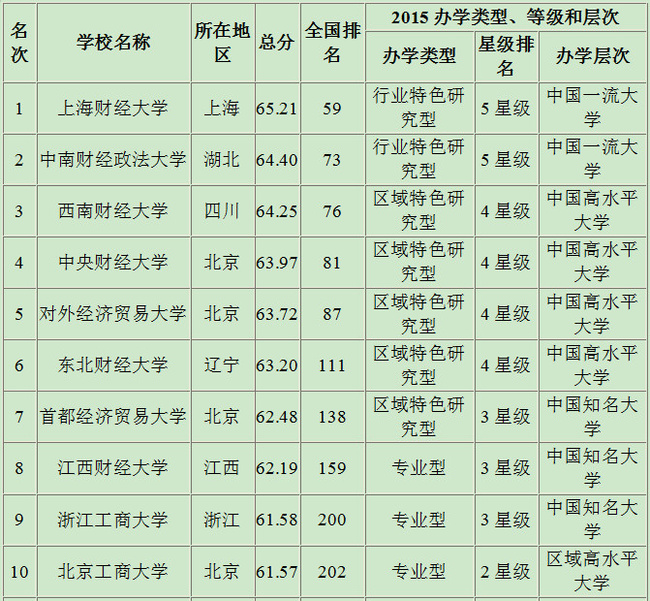
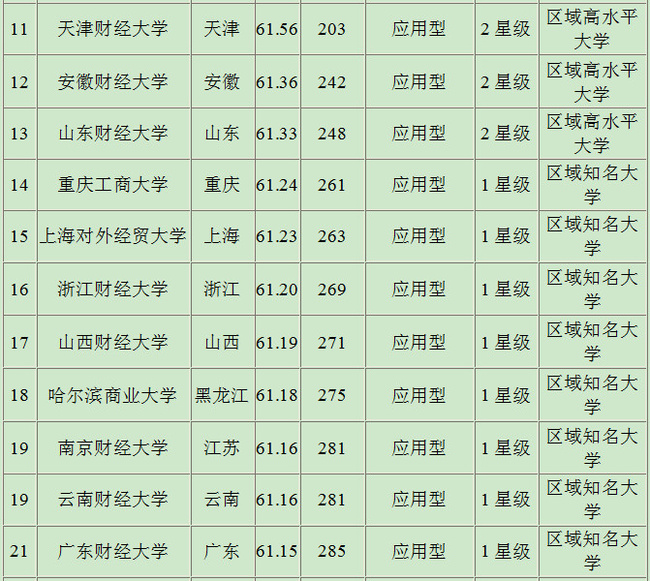
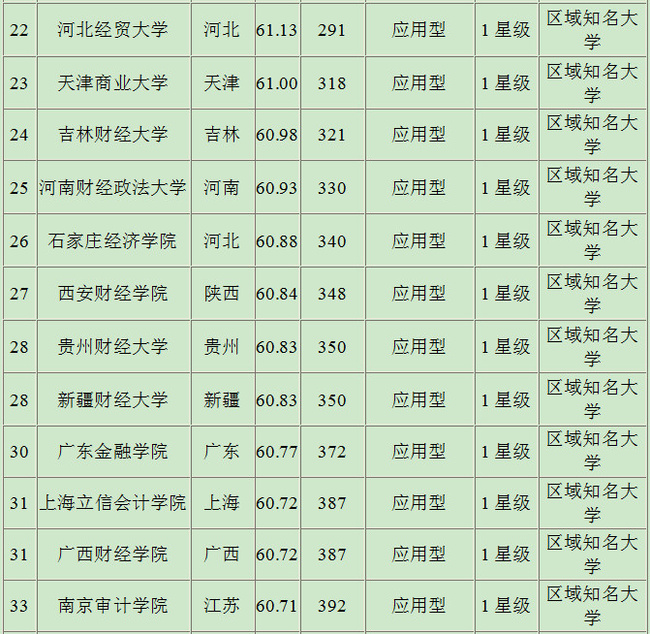
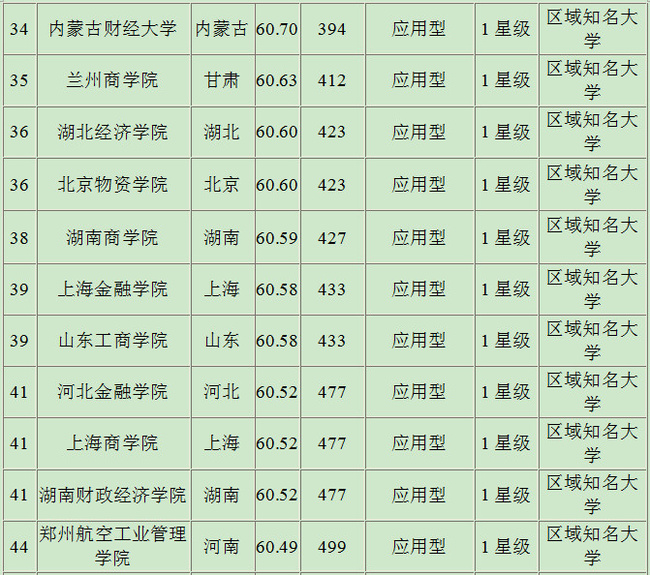
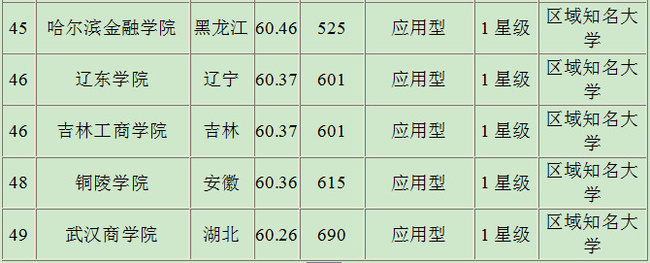
考研报考从来都不是拍脑袋能说了算的。你对自己的轻率,对自己的不负责任,都太来所有苦果只能由你承担。人生大事,岂能凭感觉?关键决策必须用数据说话。无论如何,以上排名自有它的排名标准,仅供大家参考。院校排名固然重要,但最重要的还是你的排名!如何提高呢?
文章来源学府网校 转载请注明出处
开始学习使用 elasticsearch, 把步骤记录在这里:
最大的特点:
1. 数据库的 database, 就是 index
2. 数据库的 table, 就是 tag
3. 不要使用browser, 使用curl来进行客户端操作. 否则会出现 java heap ooxx...
curl: -X 后面跟 RESTful : GET, POST ...
-d 后面跟数据。 (d = data to send)
1. create:
指定 ID 来建立新记录。 (貌似PUT, POST都可以)
$ curl -XPOST localhost:9200/films/md/2 -d '
{ "name":"hei yi ren", "tag": "good"}'
使用自动生成的 ID 建立新纪录:
$ curl -XPOST localhost:9200/films/md -d '
{ "name":"ma da jia si jia3", "tag": "good"}'
2. 查询:
2.1 查询所有的 index, type:
$ curl localhost:9200/_search?pretty=true
2.2 查询某个index下所有的type:
$ curl localhost:9200/films/_search
2.3 查询某个index 下, 某个 type下所有的记录:
$ curl localhost:9200/films/md/_search?pretty=true
2.4 带有参数的查询:
$ curl localhost:9200/films/md/_search?q=tag:good
{"took":7,"timed_out":false,"_shards":{"total":5,"successful":5,"failed":0},"hits":{"total":2,"max_score":1.0,"hits":[{"_index":"film","_type":"md","_id":"2","_score":1.0, "_source" :
{ "name":"hei yi ren", "tag": "good"}},{"_index":"film","_type":"md","_id":"1","_score":0.30685282, "_source" :
{ "name":"ma da jia si jia", "tag": "good"}}]}}
2.5 使用JSON参数的查询: (注意 query 和 term 关键字)
$ curl localhost:9200/film/_search -d '
{"query" : { "term": { "tag":"bad"}}}'
3. update
$ curl -XPUT localhost:9200/films/md/1 -d { ...(data)... }
4. 删除。 删除所有的:
$ curl -XDELETE localhost:9200/films
traceback:
http://sg552.iteye.com/blog/1567047
elasticsearch的config文件夹里面有两个配置文件:elasticsearch.yml和logging.yml,第一个是es的基本配置文件,第二个是日志配置文件。
elasticsearch.yml文件中可以配置的如下:
cluster.name: elasticsearch
配置es的集群名称,默认是elasticsearch,es会自动发现在同一网段下的es,如果在同一网段下有多个集群,就可以用这个属性来区分不同的集群。
node.name: "Franz Kafka"
节点名,默认随机指定一个name列表中名字,该列表在es的jar包中config文件夹里name.txt文件中,其中有很多作者添加的有趣名字。
node.master: true
指定该节点是否有资格被选举成为node,默认是true,es是默认集群中的第一台机器为master,如果这台机挂了就会重新选举master。
node.data: true
指定该节点是否存储索引数据,默认为true。
index.number_of_shards: 5
设置默认索引分片个数,默认为5片。
index.number_of_replicas: 1
设置默认索引副本个数,默认为1个副本。
path.conf: /path/to/conf
设置配置文件的存储路径,默认是es根目录下的config文件夹。
path.data: /path/to/data
设置索引数据的存储路径,默认是es根目录下的data文件夹,可以设置多个存储路径,用逗号隔开,例:
path.data: /path/to/data1,/path/to/data2
path.work: /path/to/work
设置临时文件的存储路径,默认是es根目录下的work文件夹。
path.logs: /path/to/logs
设置日志文件的存储路径,默认是es根目录下的logs文件夹
path.plugins: /path/to/plugins
设置插件的存放路径,默认是es根目录下的plugins文件夹
bootstrap.mlockall: true
设置为true来锁住内存。因为当jvm开始swapping时es的效率会降低,所以要保证它不swap,可以把ES_MIN_MEM和 ES_MAX_MEM两个环境变量设置成同一个值,并且保证机器有足够的内存分配给es。同时也要允许elasticsearch的进程可以锁住内 存,linux下可以通过`ulimit -l unlimited`命令。
network.bind_host: 192.168.0.1
设置绑定的ip地址,可以是ipv4或ipv6的,默认为0.0.0.0。
network.publish_host: 192.168.0.1
设置其它节点和该节点交互的ip地址,如果不设置它会自动判断,值必须是个真实的ip地址。
network.host: 192.168.0.1
这个参数是用来同时设置bind_host和publish_host上面两个参数。
transport.tcp.port: 9300
设置节点间交互的tcp端口,默认是9300。
transport.tcp.compress: true
设置是否压缩tcp传输时的数据,默认为false,不压缩。
http.port: 9200
设置对外服务的http端口,默认为9200。
http.max_content_length: 100mb
设置内容的最大容量,默认100mb
http.enabled: false
是否使用http协议对外提供服务,默认为true,开启。
gateway.type: local
gateway的类型,默认为local即为本地文件系统,可以设置为本地文件系统,分布式文件系统,hadoop的HDFS,和amazon的s3服务器,其它文件系统的设置方法下次再详细说。
gateway.recover_after_nodes: 1
设置集群中N个节点启动时进行数据恢复,默认为1。
gateway.recover_after_time: 5m
设置初始化数据恢复进程的超时时间,默认是5分钟。
gateway.expected_nodes: 2
设置这个集群中节点的数量,默认为2,一旦这N个节点启动,就会立即进行数据恢复。
cluster.routing.allocation.node_initial_primaries_recoveries: 4
初始化数据恢复时,并发恢复线程的个数,默认为4。
cluster.routing.allocation.node_concurrent_recoveries: 2
添加删除节点或负载均衡时并发恢复线程的个数,默认为4。
indices.recovery.max_size_per_sec: 0
设置数据恢复时限制的带宽,如入100mb,默认为0,即无限制。
indices.recovery.concurrent_streams: 5
设置这个参数来限制从其它分片恢复数据时最大同时打开并发流的个数,默认为5。
discovery.zen.minimum_master_nodes: 1
设置这个参数来保证集群中的节点可以知道其它N个有master资格的节点。默认为1,对于大的集群来说,可以设置大一点的值(2-4)
discovery.zen.ping.timeout: 3s
设置集群中自动发现其它节点时ping连接超时时间,默认为3秒,对于比较差的网络环境可以高点的值来防止自动发现时出错。
discovery.zen.ping.multicast.enabled: false
设置是否打开多播发现节点,默认是true。
discovery.zen.ping.unicast.hosts: ["host1", "host2:port", "host3[portX-portY]"]
设置集群中master节点的初始列表,可以通过这些节点来自动发现新加入集群的节点。
下面是一些查询时的慢日志参数设置
index.search.slowlog.level: TRACE
index.search.slowlog.threshold.query.warn: 10s
index.search.slowlog.threshold.query.info: 5s
index.search.slowlog.threshold.query.debug: 2s
index.search.slowlog.threshold.query.trace: 500ms
index.search.slowlog.threshold.fetch.warn: 1s
index.search.slowlog.threshold.fetch.info: 800ms
index.search.slowlog.threshold.fetch.debug:500ms
index.search.slowlog.threshold.fetch.trace: 200ms
来自:http://blog.csdn.net/hi_kevin/article/details/38079325
摘要: Elasticsearch基础教程 翻译:潘飞(tinylambda@gmail.com) 基础概念 Elasticsearch有几个核心概念。从一开始理解这些概念会对整个学习过程有莫大的帮助。 接近实时(NRT) Elasticsearch是一...
阅读全文
windows下安装elasticsearch
1.下载elasticsearch,地址:http://www.elasticsearch.org/overview/elkdownloads/
2.配置环境变量path,指向elasticsearch的bin
3.发布为service。
打开dos窗口输入:service install [service-name]
启动elasticsearch:service start [service-name]
停止elasticsearch:service stop [service-name]
移除elasticsearch: service remove [service-name]
4.在浏览器访问:http://localhost:9200,访问成功即安装成功
5.安装head插件:在dos窗口输入:plugin -install mobz/elasticsearch-head,测试 http://localhost:9200/_plugin/head
安装bigdesk插件:在dos窗口输入:plugin -install lukas-vlcek/bigdesk,测试 http://localhost:9200/_pugin/bigdesk
来自:
http://blog.csdn.net/hi_kevin/article/details/38079007
set-id-enter 去除开机即1号警戒状况已发生的警报声。
来自:http://www.cnblogs.com/shishm/archive/2011/12/28/2305397.html
今天在eclipse中编写pom.xml文件时,注释中的中文被eclipse识别到错误:Invalid byte 1 of 1-byte UTF-8 sequence,曾多次遇到该问题,问题的根源是:
The cause of this is a file that is not UTF-8 is being parsed as UTF-8. It is likely that the parser is encountering a byte value in the range FE-FF. These values are invalid in the UTF-8 encoding.
但这次很诡异,我使用notepad++将pom.xml的编码保存为“UTF-8无BOM”形式,pom.xml文件内的encoding属性设
置为“UTF-8”,问题依旧啊,郁闷了,难道上述的理论有问题?还是eclipse的bug呢?在网上看了半天,基本都是这么说的。
第一,可以直接在XML文件中更改UTF-8为GBK或GB2312
<?xml version="1.0" encoding="GB2312"?>
第二,可以在Eclipse中更改,在 eclipse 的功能表 [Project]→[Properties],點選 [Resources],在右邊的「Text file encoding」,把原來是系統預設的編碼,改為 「UTF-8」。
第一种方案可行,属于逃避的方法,放弃!第二种也不是解决我这种问题的,继续网上搜索惊奇的发现,原来解决方案是这样的:
把xml的encoding属性值UTF-8改为UTF8,我操,太伤蛋了
最近需要将一个项目部署到触控一体机,客户要求所有网页文本框输入必须支持手写输入,之前一直没有实现过这样的功能,于是让组员上网搜索了一下,结果发现百度输入法提供网页文本框手写输入的js调用api,是利用flash调用汉王字库来实现的。下面是详细的代码。
<!doctype html><html><head><meta http-equiv=”Content-Type” content=”text/html;charset=gb2312″><title>网页文本框手写输入</title& gt;<style>#sx{color:#00C;text- decoration:underline;cursor:pointer;}</style>< /head><body>单击“手写”可以在手写区输入,然后点击备选区的相应文字,完成输入!<br><form name=”f” action=”http://www.okajax.com”><input type=”text” name=”wd” id=”kw” maxlength=”100″><input type=”submit” value=”提交” id=”su”><span id=”sx”>手写</span></form><script> var w = window,d = document,n = navigator,k = d.f.wdif (w.attachEvent) {w.attachEvent(“onload”, function() {k.focus();})} else {w.addEventListener(‘load’, function() {k.focus()},true)};var hw = {};hw.i = d.getElementById(“sx”);var il = false;if (/msie (\d+\.\d)/i.test(n.userAgent)) {hw.i.setAttribute(“unselectable”, “on”)} else {var sL = k.value.length;k.selectionStart = sL;k.selectionEnd = sL}hw.i.onclick = function(B) {var B = B || w.event;B.stopPropagation ? B.stopPropagation() : (B.cancelBubble = true);if (d.selection && d.activeElement.id && d.activeElement.id == “kw”) {hw.hasF = 1} else {if (!d.selection) {hw.hasF = 1}}if (!il) {var A = d.createElement(“script”);A.setAttribute(“src”, “http://www.baidu.com/hw/hwInput.js”); d.getElementsByTagName(“head”)[0].appendChild(A);il = true;}}; </script>实用为王,手写输入法让上网更加简单
</body></html>
如果你直接复制以上代码并保存为html在本地测试的时候,你可能会发觉,手写功能失效,只是可以手写,但无法选择文字,而其他功能也无法操作。又或者你会得到如下图的Adobe Flash Player安全性警示框。

网页文本框手写输入
如何解决这个问题?你可以在windows XP的C:\Documents and Settings\用户名\Application Data\Macromedia\Flash Player\#Security\FlashPlayerTrust目录路径(注:如果不存在FlashPlayerTrust文件夹就创建一个,此 外,如果找不到Application Data目录的话,可以在文件夹-》查看里选择显示所有文件和文件夹)里增加一个信任配置文件。新建一记事本,打开并写上你的html文件所在的目录, 如: F:, 然后保存为shouxieshuru.cfg。再打开html时,手写输入功能完全起作用了。
参考资料:http://www.okajax.com/a/201009/shouxieshuru.html
http://www.code-design.cn/article/20090621/136.aspx
来自:
http://www.laokboke.net/2011/08/10/wenbenkuang-shouxieshuru/?utm_source=rss
摘要: /////////////////////////////////////////////////////////////////////////////////////////////Page1简介: 是否需要分发文档、创建电子图书或者把喜欢的博客文章存档?EPUB 是一种开放式的数字图书规范,以常用的技术如 XML、CSS 和 XHTML 为基础,EPUB 文件可在便携式的 e-i...
阅读全文
摘要: ncx文件是epub电子书的又一个核心文件,用于制作电子书的目录,其文件的命名通常为toc.ncx。ncx文件是一个XML文件,该标准由DAISY Consortium发布(参见http://www.daisy.org)。下列是一个toc.ncx文件的实例,其中红色部分为必需。<navMap>元素列出了目录的名称和链接地址。其子元素<navPoint>支持嵌套。...
阅读全文
摘要: OPF文档是epub电子书的核心文件,且是一个标准的XML文件,依据OPF规范,主要由五个部分组成:1、<metadata>,元数据信息,由两个子元素组成:<dc-metadata>,其元素构成采用dubline core(DC)的15项核心元素,包括:<title>:题名<creator>:责任者<subject>:主题词或关键词<...
阅读全文
epub格式电子书遵循IDPF推出的OCF规范,OCF规范遵循ZIP压缩技术,即epub电子书本身就是一个ZIP文件,我们将epub格式电子书的后缀.epub修改为.zip后,可以通过解压缩软件(例如winrar、winzip)进行浏览或解压处理。一个未经加密处理的epub电子书以三个部分组成,其文件结构如下图所示:

1、文件:mimetype
每一本epub电子书均包含一个名为mimetype的文件,且内容不变,用以说明epub的文件格式。文件内容如下:
| application/epub+zip//注释,表示可以用epub工具和ZIP工具打开 |
2、目录:META-INF
依据OCF规范,META-INF用于存放容器信息,默认情况下(即加密处理),该目录包含一个文件,即container.xml,文件内容如下:
| <?xml version='1.0' encoding='utf-8'?> <container xmlns="urn:oasis:names:tc:opendocument:xmlns:container" version="1.0"> <rootfiles> <rootfile full-path="OEBPS/content.opf" media-type="application/oebps-package+xml" /> </rootfiles> </container> |
container.xml的主要功能用于告诉阅读器,电子书的根文件(rootfile)的路径(红色部分)和打开放式,一般来讲,该container.xml文件也不需要作任何修改,除非你改变了根文件的路径和文件名称。
除container.xml文件之外,OCF还规定了以下几个文件:
(1)[manifest.xml],文件列表(2)[metadata.xml],元数据(3)[signatures.xml],数字签名(4)[encryption.xml],加密(5)[rights.xml],权限管理对于epub电子书而言,这些文件都是可选的。
3、目录:OEBPS
OEBPS目录用于存放OPS文档、OPF文档、CSS文档、NCX文档,如果是制作中文电子书,则还包括ttf文档(即字体文档),OEBPS目录也可以建立相应的子目录,例如建立chapter目录,把各章节的OPS文档放在chapter目录之中。下图一本epub电子书OEBPS文档的实例图:

其中content.opf文件和toc.ncx文件为必需,其它文件可根据电子书的具体情况而定。
content.opf文件见博文OPF剖析
toc.ncx文件见博文toc.ncx剖析
来自:http://www.cnblogs.com/linlf03/archive/2011/12/13/2286029.html
一、什么是epub
epub是一个完全开放和免费的电子书标准。它可以“自动重新编排”的内容。
Epub文件后缀名:.epub
二、 epub组成
Epub内部使用XHTML(或者DTBook)来展现文件的内容;用一系列css来定义格式和版面设计; 然后把所有的文件压缩成zip包。
Epub格式中包含了DRM相关功能(目前epub引擎暂时不考虑drm相关信息)
EPub包括三项主要规格:
开放出版结构(Open Publication Structure,OPS)2.0,以定义内容的版面;
开放包裹格式(Open Packaging Format,OPF)2.0,定义以XML为基础的.epub档案结构; OEBPS容纳格式(OEBPS Container Format,OCF)1.0,将所有相关文件收集至ZIP压缩档案之中。
1. OPS:
用XHTML(或者DTBook)来构筑书的内容。
用一系列css来定义书的格式和版面设计。
支持 png、jpeg、gif、svg的图片格式。

2. OPF:
OPF 文件是 EPUB 规范中最复杂的元数据。它用来定义ops一系列内容组合到一起的机制,并为ebook提供了一些额外的结构和内容。Opf包含四个子元素:metadata, manifest, spine, guide。在OEBPS中的opf包含两个XML: .opf和.ncx

(一).opf
OPF包括以下内容:
1)metadata:epub的元数据,如title、language、identifier、cover等。其中,title 和 identifier这两个数据是必须的。
按照EPUB规范,identifier由数字图书的创建者定义,必须唯一。对于图书出版商来说,这个字段一般包括ISBN或者Library of Congress编号;也可以使用URL或者随机生成的唯一用户ID。注意:unique-identifier 的值必须和 dc:identifier 元素的 ID 属性匹配。

2)manifest:列出了package中所包含的所有文件(xhtml、css、png、ncx等)。EPUB 鼓励使用 CSS 设定图书内容的样式,因此 manifest 中也包含 CSS。注意:进入数字图书的所有文件都必须在 manifest 中列出。

3)spine:所有xhtml文档的线性阅读顺序。其中,spine的TOC属性必须包含在manifest列出来的.ncx的id。可以将 OPF spine 理解为是书中 “页面” 的顺序,解析的时候按照文档顺序从上到下依次读取 spine。
在spine中的每个 itemref 元素都需要有一个 idref 属性,这个属性和 manifest 中的某个 ID 匹配。
spine 中的 linear 属性表明该项是作为线性阅读顺序中的一项,还是和先后次序无关。有些阅读器可以将spine中linear=no的项作为辅助选项处理,有些阅读器则选择忽略这个属性。例如在下边的实例中,支持辅助选项处理的阅读器会依次列出titlepage、chapter01、chapter05,chapter02、chapter03、chapter04只在点击到(或者其他开启动作)之后才会显示。
但是对于支持打印的阅读器,需要忽略linear=no的属性,保证能够最完全的展示ops中的内容。
好的阅读器需要同时提供两种选择给用户。

(二).ncx
NCX 定义了数字图书的目录表。复杂的图书中,目录表通常采用层次结构,包括嵌套的内容、章和节。包含了TOC(tablet of content,提供了分段的一些信息)。
NCX的 <head> 标记中包含四个 meta 元素:
- uid: 数字图书的惟一 ID。该元素应该和 OPF 文件中的 dc:identifier 对应。
- depth:反映目录表中层次的深度。
- totalPageCount 和 maxPageNumber:仅用于纸质图书,保留 0 即可。
docTitle/text 的内容是图书的标题,和 OPF 中的 dc:title 匹配。
navMap 是 NCX 文件中最重要的部分,定义了图书的目录。navMap 包含一个或多个 navPoint 元素,每个 navPoint 都要包含下列元素:
- playOrder:说明文档的阅读顺序。和 OPF spine 中 itemref 元素的顺序相同。
- navLabel/text :给出该章节的标题。通常是章的标题或者数字。
- content :它的 src 属性指向包含这些内容的物理资源。就是 OPF manifest 中声明的文件。
- 还可以有一个或多个 navPoint 元素。NCX 使用嵌套的导航点表示层次结构的文档

(三)NCX 和 OPF spine 有什么不同?
两者很容易混淆,因为两个文件都描述了文档的顺序和内容。要说明两者的区别,最简单的办法就是拿印刷书来打比方:OPF spine 描述了书中的各个章节是如何实际连接起来的,比方说翻过第一章的最后一页就看到第二章的第一页。NCX 在图书的一开始描述了目录,目录肯定会包含书中主要的章节,但是还可能包含没有单独分页的小节。
一条法则是 NCX 包含的 navPoint 元素通常比 OPF spine 中的 itemref 元素多。实际上,spine 中的所有项都会出现在 NCX 中,但 NCX 可能更详细。
3. OCF:
OCF定义了文件是如何被打包成ZIP的,并且有两个额外的信息:
1)ASCII格式的mimetype文件。该文件必须包含application/epub+zip字符串,并且是ZIP压缩包的第一个文件。Mimetype要求是非压缩格式。
2)一个命名为META-INF的文件夹。这个文件夹中需要包含container.xml文件
4. Drm——需要在META-INF文件夹中包含rights.xml
总结起来,一个epub电子书的zip包含以下东西:
1、mimetype 文件,必须是压缩包的第一个文件。注意,Mimetype必须是非压缩格式。
2、meta-inf目录,里面至少包含一个container.xml 文件。
3、OEBPS目录(可以是别的名字,但建议用这个名字),包含了:
a) image子目录(不一定总有)存放了所有的图片文件
b) content.opf 文件名可以是其它的,扩展名一定是opf,就是一个xml格式的包内的文件列表
c) toc.ncx 目录文件,一个“逻辑目录”, 浏览控制文件.
d) 一些xhtml或html文件。就是书的内容。
简单 EPUB 档案的目录和文件结构:
mimetype
META-INF/
container.xml
OEBPS/
content.opf
title.html
content.html
stylesheet.css
toc.ncx
images/
cover.png

三、Epub电子图书获取网站
Feedbooks: http://www.feedbooks.com/books/top?range=month
掌上书苑: http://www.cnepub.com/index
COAY: http://www.coay.com
博酷网: http://www.pockoo.com/books/?format=EPUB&orderby=lastedit
新浪ipad数码资源 http://myphoto.tech.sina.com.cn/forumdisplay.php?fid=398
EpubBooks: http://www.epubbooks.com/books
四、Epub电子图书阅读器(比较软件)
Adobe digital Edition: http://www.adobe.com/products/digitaleditions/
Calibre: 开放源代码的电子书管理工具,支持windows、linux、osx等平台。也能在各种格式之间转换。http://calibre-ebook.com/
Aldiko:android上的epub阅读器。 http://www.aldiko.com/
五、 Epub电子图书编辑软件
epubBuilder:epubbuilder是国人自做软件,手工制作时还是很好用的,尤其是每个章节的制作和目录,比较方便,还提供了导入chm,txt,html文件的功能,比较人性化
ecub:http://www.juliansmart.com/ecub
l Calibre
l Adobe InDesign
l Stanza
l OpenBerg Rector
l ePUB check tool
l Convert uploads to ePUB
l Web2FB2
l Python converter
l DAISY Pipeline
六、创建一个EPUB文件
参考资料:http://www.ibm.com/developerworks/cn/xml/tutorials/x-epubtut/section3.html
1. 先建一个空的zip文件,可以取为任何名字,最好和你的书同名。
2、拷贝mimetype文件到包内,注意所谓拷贝,就是这个文件不要用压缩模式。
3、把其它的目录和文件用压缩模式放入zip包。
4、改文件扩展名为.epub
ok!一本epub电子书就制成了。
七、完整的EPUB规范
OPF规范:http://www.idpf.org/2007/opf/OPF_2.0_final_spec.html
OPS规范:http://www.idpf.org/2007/ops/OPS_2.0_final_spec.html
OEBPS规范:http://www.idpf.org/ocf/ocf1.0/download/ocf10.htm
来自:http://www.cnblogs.com/linlf03/archive/2011/12/13/2286218.html
在android-sdk-windows \ tools这个目录下找到这个emulator.exe,然后发送到桌面一个快捷方式,右键点击快捷方式的 属性,在“目标”框后边直接添加 -avd “AVD名称” -partition-size “你想要的ROM大小” ,即可。例如 D:\android-sdk-windows\tools\emulator.exe -avd MyAVD2.3.3 -partition-size 1024。其中“2.3.3”是我创建模拟器时模拟器的名称,1024即为ROM大小,要注意空格。 以后每次启动,就用这个快捷方式打开,这样rom就是1024的了。
来自:http://zhidao.baidu.com/question/323467729.html
第一步:视图——母版——幻灯片母版
(进去了就是母版编辑的界面)
第二步:格式——背景,弹出相应对话框,有个小三角形,点击一下会出现下拉选项,选择最下面一项“填充效果”——弹出图片添加对话框,点“选择图片”选择你需要的图片就行了……至于字体字号格式什么的直接在上面修改就行了
第三步:视图——普通,返回到原来的编辑界面。
来自:
http://zhidao.baidu.com/question/189625399.html?an=0&si=1
1.下载数据库http://fastdl.mongodb.org/win32/mongodb-win32-i386-1.6.5.zip
2.现在完成后解压目录,放到C盘下,然后按照如下选择“我的电脑->属性->高级->环境变量”,将“C:\mongodb\bin”这个路径放到环境变量内(如果添加环境变量可以去网上找).
3.选择"开始->运行",输入"cmd",在DOS窗口内输入“mongod -port 27017 -dbpath D:/deployment/mongoDb/data/db -logpath D:/deployment/mongoDb/data/log/logs.log ”,其中dbpath 为数据文件存储路径,logpath 为日志文件存储路径。
4.不要关闭上面的窗口,新打开一个DOS,输入“mongo->use admin->db.AddUser(username,password)”,username:数据库数据集的用户名,password数据库数据集操作的密码。
5.在两个DOS窗口内分别按“ctrl+c”,在第一个DOS窗口内输入“mongod -port 27017 -dbpath D:/deployment/mongoDb/data/db -logpath D:/deployment/mongoDb/data/log/logs.log -logappend -auth”的启动命令,auth是要求操作数据集是需要验证。
6.在第二个DOS窗口内,输入“mongo->use admin->db.auth(username,password)”,然后就可以对数据集进行操作(增、删、改)。
来自:http://www.hitb.com.cn/web/guest/bbs/-/message_boards/message/26944
首先在mongo官网下载Windows的版本
启动服务:mongod.exe --port 12345 --dbpath=c:\mongodb\db
显示一下信息:
Fri Dec 04 14:30:32 Mongo DB : starting : pid = 0 port = 12345 dbpath = c:\mongo
db\db master = 0 slave = 0 32-bit
** NOTE: when using MongoDB 32 bit, you are limited to about 2 gigabytes of data
** see http://blog.mongodb.org/post/137788967/32-bit-limitations for more
Fri Dec 04 14:30:32 db version v1.1.4-, pdfile version 4.5
Fri Dec 04 14:30:32 git version: c67c2f7dd681152f1784c8e1c2119b979e65881d
Fri Dec 04 14:30:32 sys info: windows (5, 1, 2600, 2, 'Service Pack 3') BOOST_LI
B_VERSION=1_35
Fri Dec 04 14:30:32 waiting for connections on port 12345
启动客户端:mongo.exe localhost:12345
检查是否正常:db.foo.save({a:1,b:9})
db.foo.find({a:1})
控制台显示:{ "_id" : ObjectId("4b18b5b56f40000000006cec"), "a" : 1, "b" : 9 }
添加数据:db.foo.save({a:1,b:9})
查询数据:db.foo.find({a:1}) //{a:1}是查询条件,当为空时查询所有
db.foo.findOne({a:1}) //显示出一条数据
删除数据:db.foo.remove({a:1}) //删除a=1的数据
表的数据量:db.foo.find().count()
显示数据指定的条数:db.foo.find().limit(n)
显示库名:db.foo.getDB()
获取索引值:db.foo.getIndexes()
表的统计:db.foo.stats()
删除表:db.foo.drop()
获取不重复的列:db.foo.distinct( key ) - eg. db.foo.distinct( 'x' )
忽略前面的几行:db.other.find({a:2}).skip(2)//忽略a=2中的前面2行
方法帮助:db.foo.help()
HELP
show dbs show database names
show collections show collections in current database
show users show users in current database
show profile show most recent system.profile entries with time >= 1ms
use <db name> set curent database to <db name>
db.help() help on DB methods
db.foo.help() help on collection methods
db.foo.find() list objects in collection foo
db.foo.find( { a : 1 } ) list objects in foo where a == 1
it result of the last line evaluated; use to further iterate
DB methods:
db.addUser(username, password)
db.auth(username, password)
db.cloneDatabase(fromhost)
db.commandHelp(name) returns the help for the command
db.copyDatabase(fromdb, todb, fromhost)
db.createCollection(name, { size : ..., capped : ..., max : ... } )
db.currentOp() displays the current operation in the db
db.dropDatabase()
db.eval(func, args) run code server-side
db.getCollection(cname) same as db['cname'] or db.cname
db.getCollectionNames()
db.getLastError() - just returns the err msg string
db.getLastErrorObj() - return full status object
db.getMongo() get the server connection object
db.getMongo().setSlaveOk() allow this connection to read from the nonmaster member of a replica pair
db.getName()
db.getPrevError()
db.getProfilingLevel()
db.getReplicationInfo()
db.getSisterDB(name) get the db at the same server as this onew
db.killOp() kills the current operation in the db
db.printCollectionStats()
db.printReplicationInfo()
db.printSlaveReplicationInfo()
db.printShardingStatus()
db.removeUser(username)
db.repairDatabase()
db.resetError()
db.runCommand(cmdObj) run a database command. if cmdObj is a string, turns it into { cmdObj : 1 }
db.setProfilingLevel(level) 0=off 1=slow 2=all
db.shutdownServer()
db.version() current version of the server
DBCollection help
db.foo.count()
db.foo.dataSize()
db.foo.distinct( key ) - eg. db.foo.distinct( 'x' )
db.foo.drop() drop the collection
db.foo.dropIndex(name)
db.foo.dropIndexes()
db.foo.ensureIndex(keypattern,options) - options should be an object with these possible fields: name, unique, dropDups
db.foo.find( [query] , [fields]) - first parameter is an optional queryfilter. second parameter is optional set of fields to return. e.g. db.foo.find( { x : 77 } , { name : 1 , x : 1 } )
db.foo.find(...).count()
db.foo.find(...).limit(n)
db.foo.find(...).skip(n)
db.foo.find(...).sort(...)
db.foo.findOne([query])
db.foo.getDB() get DB object associated with collection
db.foo.getIndexes()
db.foo.group( { key : ..., initial: ..., reduce : ...[, cond: ...] } )
db.foo.mapReduce( mapFunction , reduceFunction , <optional params> )
db.foo.remove(query)
db.foo.renameCollection( newName ) renames the collection
db.foo.save(obj)
db.foo.stats()
db.foo.storageSize() - includes free space allocated to this collection
db.foo.totalIndexSize() - size in bytes of all the indexes
db.foo.totalSize() - storage allocated for all data and indexes
db.foo.update(query, object[, upsert_bool])
db.foo.validate() - SLOW
db.foo.getShardVersion() - only for use with sharding
命令行
| --help |
显示命令行参数 |
| --nodb |
不连接数据库方式启动,稍后可以使用 new Mongo() 或 connect() 来建立连接 |
| --shell |
从命令行运行完一个 .js 文件后,停留在shell中,而不是结束 |
特殊命令
非JavaScript的辅助指令:
| help |
显示帮助 |
| db.help() |
显示 db 方法帮助 |
| db.myColl .help() |
显示聚集的方法帮助 |
| show dbs |
打印服务器上所有数据库的列表 |
| use dbname |
设置db变量来指明使用服务器上的 dbname 数据库 |
| show collections |
打印当前数据库的所有聚集 |
| show users |
打印当前数据库的用户 |
| show profile |
打印最近耗时大于1ms的profiling操作 |
基本的Shell Javascript操作
| db |
指向当前数据库对象和连接的变量,已经在你的实例里定义好。 |
| db.auth(user,pass) |
数据库认证(如果运行安全模式的话) |
| coll = db.collection |
访问数据库里特定的 collection |
| cursor = coll.find() |
查找聚集里所有的对象。参考 [查询] 。 |
| coll.remove(objpattern ) |
从聚集里删除匹配的对象。
objpattern 是一个指定匹配的域的对象,例如:coll.remove( { name: "Joe" } ); |
| coll.save(object ) |
在聚集中保存对象,如果已经存在的话则更新它。
如果对象有 presave 方法,则会在保存到数据库之前(插入和更新之前)调用该方法。 |
| coll.insert(object) |
向聚集中插入对象。不会检查该对象是否已经存在聚集中(即,不是 upsert) |
| coll.update(...) |
在聚集中更新对象。update() 有许多参数,请查看 更新 文档。 |
| coll.ensureIndex( { name : 1 } ) |
对 name 建索引。如果索引存在则不做任何事。 |
| coll.drop() |
删除 coll 聚集 |
| db.getSisterDB(name) |
返回当前连接的另一个数据库。它允许跨数据库查询,例如:db.getSisterDB('production').getCollectionNames() |
查询
| coll.find() |
查询所有文档 |
| it |
循环上次 find() 调用返回的游标 |
| coll.find( criteria ); |
查询聚集中匹配 criteria 的对象。例如:coll.find( { name: "Joe" } ); |
| coll.findOne( criteria); |
查询并返回一个对象。如果没有找到则返回 null。如果你只需要返回一个对象,这个方法比 find() as limit(1) 效率更高。如果元素类型是字符串,数字或时间,你还可以使用正则表达式:coll.find( { name: /joe/i } ); |
| coll.find( criteria, fields ); |
查询对象里特定的域。例如:coll.find( {}, {name:true} ); |
| coll.find().sort( {field :1[, field :1] }); |
对返回结果进行排序(field ASC)。使用 -1 表示 DESC。 |
| coll.find( criteria ).sort( { field : 1 } ) |
查找匹配 criteria 的对象,并对 field 进行排序。 |
| coll.find( ... ).limit(n ) |
限制结果返回 n 行。如果你只需要某几行数据,推荐这样做来获得最优性能。 |
| coll.find( ... ).skip(n) |
跳过 n 行结果。 |
| coll.count() |
返回聚集里对象的总数。 |
| coll.find( ... ).count() |
返回匹配该查询的对象总数。注意,该返回会忽略 limit 和 skip。比如有100行记录匹配该查询,但是limit为10,count() 仍会返回100。这比你自己循环更快,但仍然需要消耗些时间。 |
更多信息请参考 [查询] 。
错误检查
| [{{db.getLastError()}}] |
返回上次操作的错误 |
| db.getPrevError() |
返回之前操作的错误 |
| db.resetError() |
清除错误记录 |
管理命令
| db.cloneDatabase(fromhost) |
从另外指定的主机拷贝当前数据数据库。fromhost必须为noauth模式。 |
| db.copyDatabase(fromdb, todb, fromhost) |
拷贝fromhost的fromdb数据库到当前服务器的todb数据库。fromhost必须为noauth模式。 |
| db.repairDatabase() |
修复当前数据库。如果数据库很大则该操作会非常慢。 |
| db.addUser(user,pwd) |
给当前数据库添加用户。 |
| db.getCollectionNames() |
获得所有聚集的列表。 |
| db.dropDatabase() |
删除当前数据库。 |
打开额外连接
| db = connect("<host>:<port>/<dbname>") |
打开一个新的数据库连接。一个shell可能有多个连接,但是shell自动的getLastError只用于 'db' 变量。 |
| conn = new Mongo("hostname") |
打开一个新的服务器连接。然后可以使用 getDB() 来选择一个数据库。 |
| db = conn.getDB("dbname") |
对一个连接选择一个特定的数据库。 |
其他
| Object.bsonsize(db.foo.findOne()) |
打印一个数据库对象的bson大小(mongo 版本1.3及以上) |
| db.foo.findOne().bsonsize() |
打印一个数据库对象的bson大小 (mongo 版本1.3之前) |
其实用mongo已经有些时候了,之所以算初探,是因为用的不深入,主要就是当中nosql中的类k-v用的,用之取代了部分的tt,原因很简单,mongo中的数据格式虽然是bson的,不过在我这个pythoner眼中,这不明明就是纯天然的 dict么!好吧,我承认,就是这个原因让我义无反顾地走上了mongoing之路(无论什么项目,用到存储自然而然的想用mongo)。
mongo的优劣是在使用的过程中逐步体验出来的,在这里就不评说了,想要评测的请直接google之
之前一直是直接在服务器端用pymongo或者mongo自带的shell做数据查看修改之类的操作,突然发现这个实在不利于推广,公司同事似乎本能的对这种nosql有稳定性上的怀疑。也好理解,看不到的,通常是不可信的(谁说的来着)。
鉴于大伙都习惯了phpadmin玩mysql的光荣传统,如果mongo也有类似的东东,看起来也亲切些,个人感觉对推广也会有利些。
额,说了这么多,好像还没有能进入到主题,好吧,说是初探,似乎有些标题党了,其实就想推荐下这个东东:http://code.google.com/p/rock-php/wiki/rock_mongo_zh#安装
不错的mongodb phpadmin客户端,还支持中文(我想这个还是蛮有利推广的),所谓初探,只不过是使用这东东换了个视角来看看Mongodb,感觉的确有些不一样。
不过,值得注意到是,装这玩意之前,还得为php装一个mongo的drive,不过不要紧,装完这个之后,访问时会直接给个装drive的链接,还是蛮方便的。
额,我应该不算标题党吧(至少不是纯碎的标题党。。 )
)
shell#查询
查询 name = "bruce" 的数据
db.users.find({ name : "bruce" });
条件操作符
$gt : >
$lt : <
$gte: >=
$lte: <=
$ne : !=、<>
$in : in
$nin: not in
$all: all
$not: 反匹配(1.3.3及以上版本)
查询 name <> "bruce" and age >= 18 的数据
db.users.find({name: {$ne: "bruce"}, age: {$gte: 18}});
查询 creation_date > '2010-01-01' and creation_date <= '2010-12-31' 的数据
db.users.find({creation_date:{$gt:new Date(2010,0,1), $lte:new Date(2010,11,31)});
查询 age in (20,22,24,26) 的数据
db.users.find({age: {$in: [20,22,24,26]}});
查询 age取模10等于0 的数据
db.users.find('this.age % 10 == 0');
或者
db.users.find({age : {$mod : [10, 0]}});
匹配所有
db.users.find({favorite_number : {$all : [6, 8]}});
可以查询出{name: 'David', age: 26, favorite_number: [ 6, 8, 9 ] }
可以不查询出{name: 'David', age: 26, favorite_number: [ 6, 7, 9 ] }
查询不匹配name=B*带头的记录
db.users.find({name: {$not: /^B.*/}});
查询 age取模10不等于0 的数据
db.users.find({age : {$not: {$mod : [10, 0]}}});
#返回部分字段
选择返回age和_id字段(_id字段总是会被返回)
db.users.find({}, {age:1});
db.users.find({}, {age:3});
db.users.find({}, {age:true});
db.users.find({ name : "bruce" }, {age:1});
0为false, 非0为true
选择返回age、address和_id字段
db.users.find({ name : "bruce" }, {age:1, address:1});
排除返回age、address和_id字段
db.users.find({}, {age:0, address:false});
db.users.find({ name : "bruce" }, {age:0, address:false});
数组元素个数判断
对于{name: 'David', age: 26, favorite_number: [ 6, 7, 9 ] }记录
匹配db.users.find({favorite_number: {$size: 3}});
不匹配db.users.find({favorite_number: {$size: 2}});
$exists判断字段是否存在
查询所有存在name字段的记录
db.users.find({name: {$exists: true}});
查询所有不存在phone字段的记录
db.users.find({phone: {$exists: false}});
$type判断字段类型
查询所有name字段是字符类型的
db.users.find({name: {$type: 2}});
查询所有age字段是整型的
db.users.find({age: {$type: 16}});
对于字符字段,可以使用正则表达式
查询以字母b或者B带头的所有记录
db.users.find({name: /^b.*/i});
$elemMatch(1.3.1及以上版本)
为数组的字段中匹配其中某个元素
Javascript查询和$where查询
查询 age > 18 的记录,以下查询都一样
db.users.find({age: {$gt: 18}});
db.users.find({$where: "this.age > 18"});
db.users.find("this.age > 18");
f = function() {return this.age > 18} db.users.find(f);
排序sort()
以年龄升序asc
db.users.find().sort({age: 1});
以年龄降序desc
db.users.find().sort({age: -1});
限制返回记录数量limit()
返回5条记录
db.users.find().limit(5);
返回3条记录并打印信息
db.users.find().limit(3).forEach(function(user) {print('my age is ' + user.age)});
结果
my age is 18
my age is 19
my age is 20
限制返回记录的开始点skip()
从第3条记录开始,返回5条记录(limit 3, 5)
db.users.find().skip(3).limit(5);
查询记录条数count()
db.users.find().count();
db.users.find({age:18}).count();
以下返回的不是5,而是user表中所有的记录数量
db.users.find().skip(10).limit(5).count();
如果要返回限制之后的记录数量,要使用count(true)或者count(非0)
db.users.find().skip(10).limit(5).count(true);
分组group()
假设test表只有以下一条数据
{ domain: "www.mongodb.org"
, invoked_at: {d:"2009-11-03", t:"17:14:05"}
, response_time: 0.05
, http_action: "GET /display/DOCS/Aggregation"
}
使用group统计test表11月份的数据count:count(*)、total_time:sum(response_time)、 avg_time:total_time/count;
db.test.group(
{ cond: {"invoked_at.d": {$gt: "2009-11", $lt: "2009-12"}}
, key: {http_action: true}
, initial: {count: 0, total_time:0}
, reduce: function(doc, out){ out.count++; out.total_time+=doc.response_time }
, finalize: function(out){ out.avg_time = out.total_time / out.count }
} );
[
{
"http_action" : "GET /display/DOCS/Aggregation",
"count" : 1,
"total_time" : 0.05,
"avg_time" : 0.05
}
]
来自: http://hi.baidu.com/asminfo/blog/item/20301e22dcfcce50ac34de7a.html
原先的grails是1.2.0,从这个版本之后,我试过1.2.1,1.2.2,1.3.0,1.3.1,但都因为程序在运行时会变成乱码,而一直使用着1.2.0。
我们的TOMCAT使用的是GBK编码,GRAILS文本都是使用UTF-8编码,所以,这是产生乱码的根本原因。
最近又有grails1.3.6,更新得很快,网上找了找,有解决方案了。http://www.groovyq.net/content/grails13%E5%8F%91%E5%B8%83
在服务器上一试,果然能行。现记录如下:
重新设定System.out的编码,将下面语句加入到_GrailsInit.groovy中,或者加入工程的BootStrap.groovy的init段即可
System.out = new PrintStream(System.out, true,"GB2312");
我使用的是第二种方法,在BootStrap.groovy的init段中加入以上语句。
以前,有位高手也提到过,但他的原文是:
“如果是println打印中文乱码的话,那么就在初始化文件中增加
System.out = new PrintStream(System.out, true, "GBK")
就应该了,你测试一下吧, ”
所以我一直以为是解决打印乱码的。
在此一并谢过。
来自: http://hi.baidu.com/caihexi/blog/item/76d093a4cce0c6e59152ee15.html
|
首先在mongo官网下载Windows的版本
启动服务:mongod.exe --port 12345 --dbpath=c:\mongodb\db
显示一下信息:
Fri Dec 04 14:30:32 Mongo DB : starting : pid = 0 port = 12345 dbpath = c:\mongo
db\db master = 0 slave = 0 32-bit
** NOTE: when using MongoDB 32 bit, you are limited to about 2 gigabytes of data
** see http://blog.mongodb.org/post/137788967/32-bit-limitations for more
Fri Dec 04 14:30:32 db version v1.1.4-, pdfile version 4.5
Fri Dec 04 14:30:32 git version: c67c2f7dd681152f1784c8e1c2119b979e65881d
Fri Dec 04 14:30:32 sys info: windows (5, 1, 2600, 2, 'Service Pack 3') BOOST_LI
B_VERSION=1_35
Fri Dec 04 14:30:32 waiting for connections on port 12345
启动客户端:mongo.exe localhost:12345
检查是否正常:db.foo.save({a:1,b:9})
db.foo.find({a:1})
控制台显示:{ "_id" : ObjectId("4b18b5b56f40000000006cec"), "a" : 1, "b" : 9 }
添加数据:db.foo.save({a:1,b:9})
查询数据:db.foo.find({a:1}) //{a:1}是查询条件,当为空时查询所有
db.foo.findOne({a:1}) //显示出一条数据
删除数据:db.foo.remove({a:1}) //删除a=1的数据
表的数据量:db.foo.find().count()
显示数据指定的条数:db.foo.find().limit(n)
显示库名:db.foo.getDB()
获取索引值:db.foo.getIndexes()
表的统计:db.foo.stats()
删除表:db.foo.drop()
获取不重复的列:db.foo.distinct( key ) - eg. db.foo.distinct( 'x' )
忽略前面的几行:db.other.find({a:2}).skip(2)//忽略a=2中的前面2行
方法帮助:db.foo.help()
HELP
show dbs show database names
show collections show collections in current database
show users show users in current database
show profile show most recent system.profile entries with time >= 1ms
use <db name> set curent database to <db name>
db.help() help on DB methods
db.foo.help() help on collection methods
db.foo.find() list objects in collection foo
db.foo.find( { a : 1 } ) list objects in foo where a == 1
it result of the last line evaluated; use to further iterate
DB methods:
db.addUser(username, password)
db.auth(username, password)
db.cloneDatabase(fromhost)
db.commandHelp(name) returns the help for the command
db.copyDatabase(fromdb, todb, fromhost)
db.createCollection(name, { size : ..., capped : ..., max : ... } )
db.currentOp() displays the current operation in the db
db.dropDatabase()
db.eval(func, args) run code server-side
db.getCollection(cname) same as db['cname'] or db.cname
db.getCollectionNames()
db.getLastError() - just returns the err msg string
db.getLastErrorObj() - return full status object
db.getMongo() get the server connection object
db.getMongo().setSlaveOk() allow this connection to read from the nonmaster member of a replica pair
db.getName()
db.getPrevError()
db.getProfilingLevel()
db.getReplicationInfo()
db.getSisterDB(name) get the db at the same server as this onew
db.killOp() kills the current operation in the db
db.printCollectionStats()
db.printReplicationInfo()
db.printSlaveReplicationInfo()
db.printShardingStatus()
db.removeUser(username)
db.repairDatabase()
db.resetError()
db.runCommand(cmdObj) run a database command. if cmdObj is a string, turns it into { cmdObj : 1 }
db.setProfilingLevel(level) 0=off 1=slow 2=all
db.shutdownServer()
db.version() current version of the server
DBCollection help
db.foo.count()
db.foo.dataSize()
db.foo.distinct( key ) - eg. db.foo.distinct( 'x' )
db.foo.drop() drop the collection
db.foo.dropIndex(name)
db.foo.dropIndexes()
db.foo.ensureIndex(keypattern,options) - options should be an object with these possible fields: name, unique, dropDups
db.foo.find( [query] , [fields]) - first parameter is an optional queryfilter. second parameter is optional set of fields to return. e.g. db.foo.find( { x : 77 } , { name : 1 , x : 1 } )
db.foo.find(...).count()
db.foo.find(...).limit(n)
db.foo.find(...).skip(n)
db.foo.find(...).sort(...)
db.foo.findOne([query])
db.foo.getDB() get DB object associated with collection
db.foo.getIndexes()
db.foo.group( { key : ..., initial: ..., reduce : ...[, cond: ...] } )
db.foo.mapReduce( mapFunction , reduceFunction , <optional params> )
db.foo.remove(query)
db.foo.renameCollection( newName ) renames the collection
db.foo.save(obj)
db.foo.stats()
db.foo.storageSize() - includes free space allocated to this collection
db.foo.totalIndexSize() - size in bytes of all the indexes
db.foo.totalSize() - storage allocated for all data and indexes
db.foo.update(query, object[, upsert_bool])
db.foo.validate() - SLOW
db.foo.getShardVersion() - only for use with shardin
1.选中你要加注释的区域,用ctrl+shift+C 会加上//注释
2.先把你要注释的东西选中,用shit+ctrl+/ 会加上/* */注释
3.要修改在eclispe中的命令的快捷键方式我们只需进入windows -> preference -> General -> key设置就行了(转)
补充:选中要加注释的区域,ctrl+/ 会加//注释 2010/09/13
选中后,ctrl+shift+\,去掉选中部分的注释
(转)附myeclipse中的所有快捷键列表:
Ctrl+1 快速修复(最经典的快捷键,就不用多说了)
Ctrl+D: 删除当前行
Ctrl+Alt+↓ 复制当前行到下一行(复制增加)
Ctrl+Alt+↑ 复制当前行到上一行(复制增加)
Alt+↓ 当前行和下面一行交互位置(特别实用,可以省去先剪切,再粘贴了)
Alt+↑ 当前行和上面一行交互位置(同上)
Alt+← 前一个编辑的页面
Alt+→ 下一个编辑的页面(当然是针对上面那条来说了)
Alt+Enter 显示当前选择资源(工程,or 文件 or文件)的属性
Shift+Enter 在当前行的下一行插入空行(这时鼠标可以在当前行的任一位置,不一定是最后)
Shift+Ctrl+Enter 在当前行插入空行(原理同上条)
Ctrl+Q 定位到最后编辑的地方
Ctrl+L 定位在某行 (对于程序超过100的人就有福音了)
Ctrl+M 最大化当前的Edit或View (再按则反之)
Ctrl+/ 注释当前行,再按则取消注释
Ctrl+O 快速显示 OutLine
Ctrl+T 快速显示当前类的继承结构
Ctrl+W 关闭当前Editer
Ctrl+K 参照选中的Word快速定位到下一个
Ctrl+E 快速显示当前Editer的下拉列表(如果当前页面没有显示的用黑体表示)
Ctrl+/(小键盘) 折叠当前类中的所有代码
Ctrl+×(小键盘) 展开当前类中的所有代码
Ctrl+Space 代码助手完成一些代码的插入(但一般和输入法有冲突,可以修改输入法的热键,也可以暂用Alt+/来代替)
Ctrl+Shift+E 显示管理当前打开的所有的View的管理器(可以选择关闭,激活等操作)
Ctrl+J 正向增量查找(按下Ctrl+J后,你所输入的每个字母编辑器都提供快速匹配定位到某个单词,如果没有,则在stutes line中显示没有找到了,查一个单词时,特别实用,这个功能Idea两年前就有了)
Ctrl+Shift+J 反向增量查找(和上条相同,只不过是从后往前查)
Ctrl+Shift+F4 关闭所有打开的Editer
Ctrl+Shift+X 把当前选中的文本全部变味小写
Ctrl+Shift+Y 把当前选中的文本全部变为小写
Ctrl+Shift+F 格式化当前代码
Ctrl+Shift+P 定位到对于的匹配符(譬如{}) (从前面定位后面时,光标要在匹配符里面,后面到前面,则反之)
下面的快捷键是重构里面常用的,本人就自己喜欢且常用的整理一下(注:一般重构的快捷键都是Alt+Shift开头的了)
Alt+Shift+R 重命名 (是我自己最爱用的一个了,尤其是变量和类的Rename,比手工方法能节省很多劳动力)
Alt+Shift+M 抽取方法 (这是重构里面最常用的方法之一了,尤其是对一大堆泥团代码有用)
Alt+Shift+C 修改函数结构(比较实用,有N个函数调用了这个方法,修改一次搞定)
Alt+Shift+L 抽取本地变量( 可以直接把一些魔法数字和字符串抽取成一个变量,尤其是多处调用的时候)
Alt+Shift+F 把Class中的local变量变为field变量 (比较实用的功能)
Alt+Shift+I 合并变量(可能这样说有点不妥Inline)
Alt+Shift+V 移动函数和变量(不怎么常用)
Alt+Shift+Z 重构的后悔药(Undo)
编辑
作用域 功能 快捷键
全局 查找并替换 Ctrl+F
文本编辑器 查找上一个 Ctrl+Shift+K
文本编辑器 查找下一个 Ctrl+K
全局 撤销 Ctrl+Z
全局 复制 Ctrl+C
全局 恢复上一个选择 Alt+Shift+↓
全局 剪切 Ctrl+X
全局 快速修正 Ctrl1+1
全局 内容辅助 Alt+/
全局 全部选中 Ctrl+A
全局 删除 Delete
全局 上下文信息 Alt+?
Alt+Shift+?
Ctrl+Shift+Space
Java编辑器 显示工具提示描述 F2
Java编辑器 选择封装元素 Alt+Shift+↑
Java编辑器 选择上一个元素 Alt+Shift+←
Java编辑器 选择下一个元素 Alt+Shift+→
文本编辑器 增量查找 Ctrl+J
文本编辑器 增量逆向查找 Ctrl+Shift+J
全局 粘贴 Ctrl+V
全局 重做 Ctrl+Y
查看
作用域 功能 快捷键
全局 放大 Ctrl+=
全局 缩小 Ctrl+-
窗口
作用域 功能 快捷键
全局 激活编辑器 F12
全局 切换编辑器 Ctrl+Shift+W
全局 上一个编辑器 Ctrl+Shift+F6
全局 上一个视图 Ctrl+Shift+F7
全局 上一个透视图 Ctrl+Shift+F8
全局 下一个编辑器 Ctrl+F6
全局 下一个视图 Ctrl+F7
全局 下一个透视图 Ctrl+F8
文本编辑器 显示标尺上下文菜单 Ctrl+W
全局 显示视图菜单 Ctrl+F10
全局 显示系统菜单 Alt+-
导航
作用域 功能 快捷键
Java编辑器 打开结构 Ctrl+F3
全局 打开类型 Ctrl+Shift+T
全局 打开类型层次结构 F4
全局 打开声明 F3
全局 打开外部javadoc Shift+F2
全局 打开资源 Ctrl+Shift+R
全局 后退历史记录 Alt+←
全局 前进历史记录 Alt+→
全局 上一个 Ctrl+,
全局 下一个 Ctrl+.
Java编辑器 显示大纲 Ctrl+O
全局 在层次结构中打开类型 Ctrl+Shift+H
全局 转至匹配的括号 Ctrl+Shift+P
全局 转至上一个编辑位置 Ctrl+Q
Java编辑器 转至上一个成员 Ctrl+Shift+↑
Java编辑器 转至下一个成员 Ctrl+Shift+↓
文本编辑器 转至行 Ctrl+L
搜索
作用域 功能 快捷键
全局 出现在文件中 Ctrl+Shift+U
全局 打开搜索对话框 Ctrl+H
全局 工作区中的声明 Ctrl+G
全局 工作区中的引用 Ctrl+Shift+G
文本编辑
作用域 功能 快捷键
文本编辑器 改写切换 Insert
文本编辑器 上滚行 Ctrl+↑
文本编辑器 下滚行 Ctrl+↓
文件
作用域 功能 快捷键
全局 保存 Ctrl+X
Ctrl+S
全局 打印 Ctrl+P
全局 关闭 Ctrl+F4
全局 全部保存 Ctrl+Shift+S
全局 全部关闭 Ctrl+Shift+F4
全局 属性 Alt+Enter
全局 新建 Ctrl+N
项目
作用域 功能 快捷键
全局 全部构建 Ctrl+B
源代码
作用域 功能 快捷键
Java编辑器 格式化 Ctrl+Shift+F
Java编辑器 取消注释 Ctrl+\
Java编辑器 注释 Ctrl+/
Java编辑器 添加导入 Ctrl+Shift+M
Java编辑器 组织导入 Ctrl+Shift+O
Java编辑器 使用try/catch块来包围 未设置,太常用了,所以在这里列出,建议自己设置。
也可以使用Ctrl+1自动修正。
运行
作用域 功能 快捷键
全局 单步返回 F7
全局 单步跳过 F6
全局 单步跳入 F5
全局 单步跳入选择 Ctrl+F5
全局 调试上次启动 F11
全局 继续 F8
全局 使用过滤器单步执行 Shift+F5
全局 添加/去除断点 Ctrl+Shift+B
全局 显示 Ctrl+D
全局 运行上次启动 Ctrl+F11
全局 运行至行 Ctrl+R
全局 执行 Ctrl+U
重构
作用域 功能 快捷键
全局 撤销重构 Alt+Shift+Z
全局 抽取方法 Alt+Shift+M
全局 抽取局部变量 Alt+Shift+L
全局 内联 Alt+Shift+I
全局 移动 Alt+Shift+V
全局 重命名 Alt+Shift+R
全局 重做 Alt+Shift+Y
来自:http://hi.baidu.com/q923373067/blog/item/9936310c10207b3b6159f30d.html